Page 1
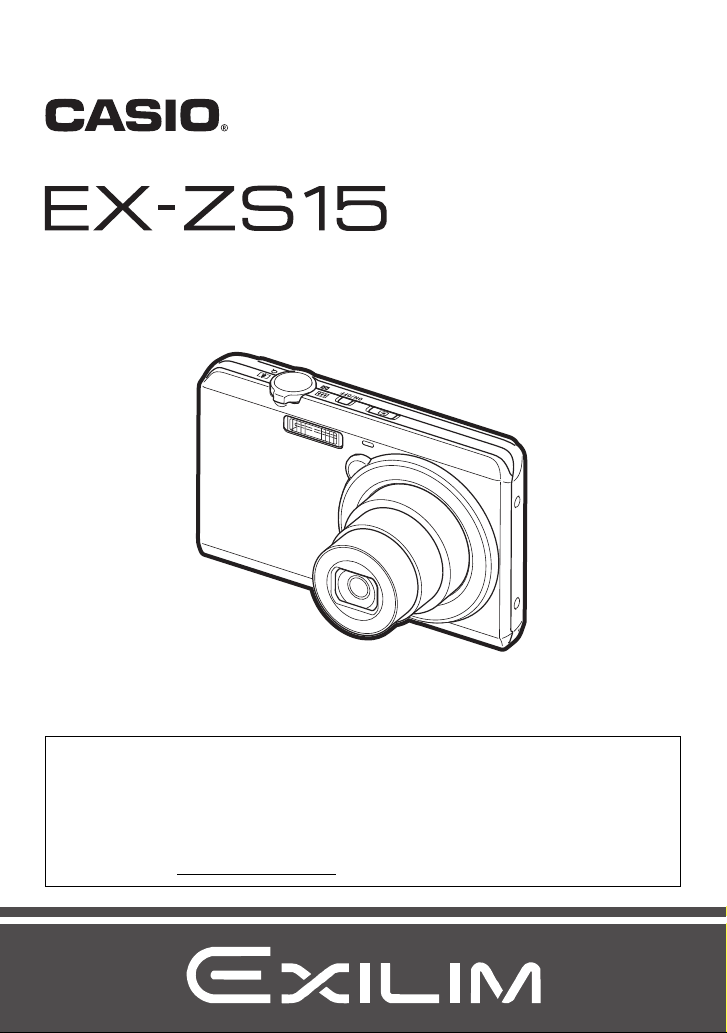
Digitalkamera
Bedienungsanleitung
G
Wir danken Ihnen, dass Sie sich für dieses CASIO-Produkt entschieden haben.
• Vor der Benutzung lesen Sie bitte die in dieser Bedienungsanleitung enthaltenen
Vorsichtsmaßregeln.
• Bewahren Sie die Bedienungsanleitung bitte auf, um auch später noch darin
nachschlagen zu können.
• Die neuesten Informationen zu diesem Produkt finden Sie auf der offiziellen EXILIM
Website unter http://www.exilim.com/
Page 2
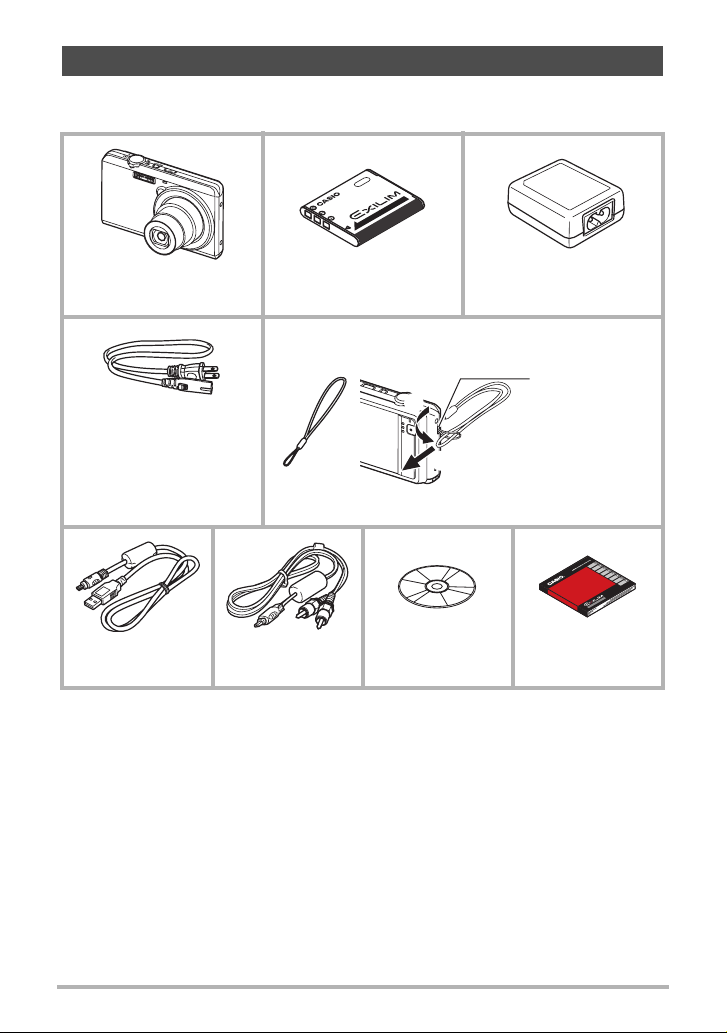
Auspacken
Kontrollieren Sie bitte beim Auspacken, ob alle nachstehend gezeigten Artikel
enthalten sind. Falls etwas fehlt, wenden Sie sich bitte an Ihren Original-Fachhändler.
Digitalkamera
* Die Form des
Netzkabelsteckers kann
je nach Bestimmungsland
oder -gebiet
unterschiedlich sein.
Netzkabel Handschlaufe
USB-Kabel AV-Kabel CD-ROM
Lithiumionen-Akku
(NP-120)
Anbringen der Handschlaufe an der Kamera
USB-Netzadapter
(AD-C53U)
Hier befestigen.
1
2
Grundlegende
Referenz
2
Page 3
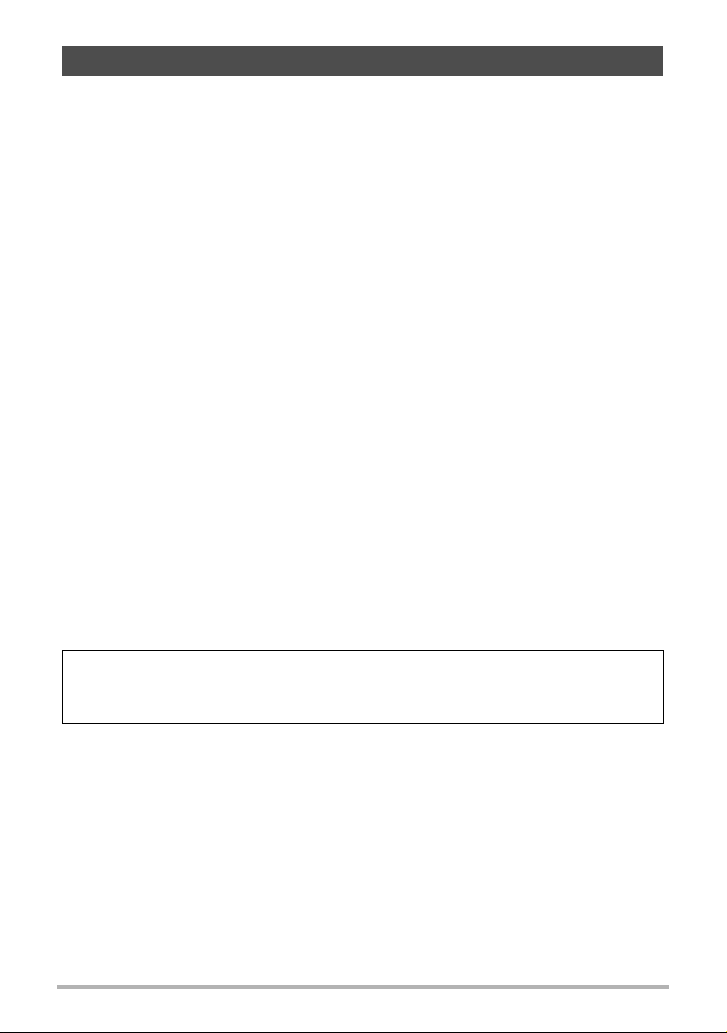
Bitte zuerst lesen!
• Änderungen des Inhalts dieser Bedienungsanleitung bleiben ohne
Vorankündigung vorbehalten.
• Der Inhalt dieser Bedienungsanleitung ist in allen Stadien des
Herstellungsprozesses geprüft worden. Falls sie dennoch Stellen enthalten sollte,
die fraglich oder fehlerhaft usw. zu sein scheinen, bitten wir um entsprechende
Mitteilung.
• Eine Vervielfältigung des Inhalts dieser Bedienungsanleitung, im Ganzen oder
teilweise, ist untersagt. Soweit von CASIO COMPUTER CO., LTD. nicht
genehmigt, ist jede Verwendung des Inhalts dieser Bedienungsanleitung für
andere Zwecke als den Privatgebrauch durch das Urheberrecht untersagt.
• CASIO COMPUTER CO., LTD. übernimmt keine Haftung für etwaige Schäden
oder entgangenen Gewinne, die Ihnen oder Dritten durch die Benutzung oder
einen etwaigen Defekt dieses Produkts entstehen.
• CASIO COMPUTER CO., LTD. übernimmt keine Haftung für etwaige Schäden,
entgangenen Gewinn oder Ansprüche Dritter, die aus der Verwendung von Photo
Transport oder YouTube Uploader for CASIO entstehen.
• CASIO COMPUTER CO., LTD. übernimmt keine Haftung für etwaige Schäden
oder entgangenen Gewinne, die auf den Verlust von Speicherinhalten durch
Fehlbetrieb, Reparaturen oder andere Ursachen zurückzuführen sind.
• Bitte beachten Sie, dass die in dieser Bedienungsanleitung dargestellten
Anzeigebeispiele und Produktillustrationen von den tatsächlichen Anzeigen und
Konfigurationen der Kamera abweichen können.
Flüssigkristalldisplay
Das Flüssigkristalldisplay des Farbdisplays ist ein Produkt der neuesten
Herstellungstechnologie und gewährleistet eine Pixelausbeute von über 99,99%.
Trotzdem ist möglich, dass eine sehr kleine Zahl von Pixeln nicht aufleuchtet oder
ständig leuchtet. Dies liegt im Rahmen der Eigenschaften des Flüssigkristalldisplays
und stellt keinen Defekt dar.
Führen Sie Probeaufnahmen durch
Bevor Sie die eigentliche Aufnahme durchführen, bitte anhand von
Probeaufnahmen kontrollieren, ob die Aufnahme einwandfrei funktioniert.
3
Page 4
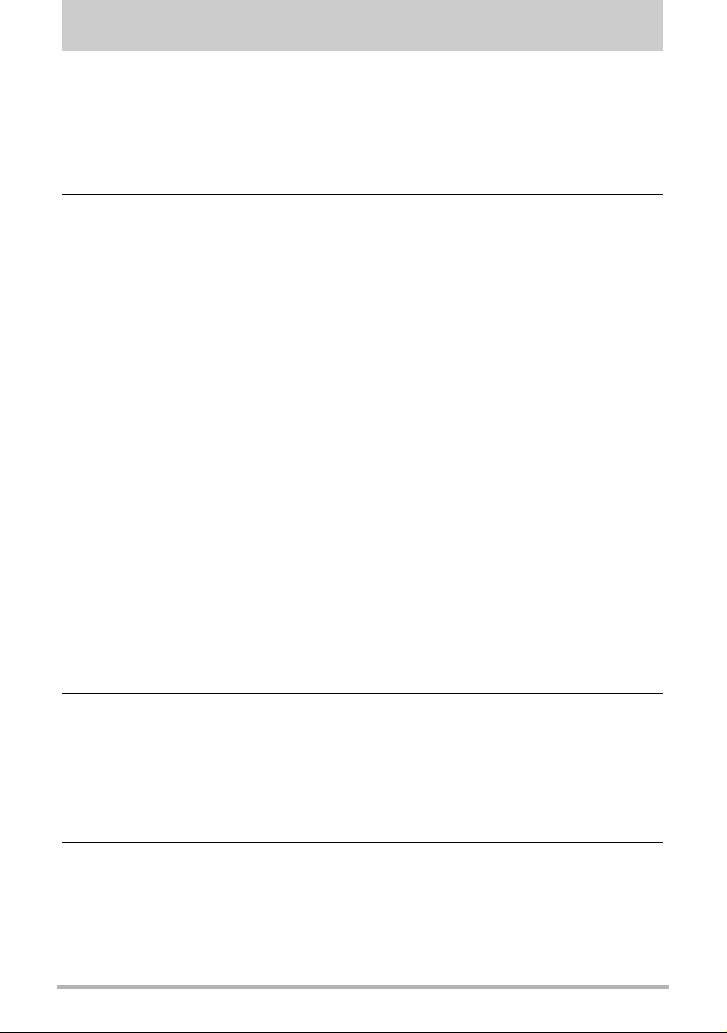
Inhalt
Auspacken. . . . . . . . . . . . . . . . . . . . . . . . . . . . . . . . . . . . . . . . . . . . . . . . . . . . 2
Bitte zuerst lesen! . . . . . . . . . . . . . . . . . . . . . . . . . . . . . . . . . . . . . . . . . . . . . . 3
Allgemeine Anleitung. . . . . . . . . . . . . . . . . . . . . . . . . . . . . . . . . . . . . . . . . . . . 8
Bildschirm-Einblendungen . . . . . . . . . . . . . . . . . . . . . . . . . . . . . . . . . . . . . . . . 9
Display-Informationen wählen (DISP) . . . . . . . . . . . . . . . . . . . . . . . . . . . . . . 10
❚❙
Schnellstart-Grundlagen 11
Was ist eine Digitalkamera? . . . . . . . . . . . . . . . . . . . . . . . . . . . . . . . . . . . . . 11
Was Sie mit Ihrer CASIO-Kamera tun können . . . . . . . . . . . . . . . . . . . . . . . 12
Benutzen des Touchpanels . . . . . . . . . . . . . . . . . . . . . . . . . . . . . . . . . . . . . . 13
Laden Sie vor der Benutzung zuerst den Akku. . . . . . . . . . . . . . . . . . . . . . . 14
❚
Akku einsetzen . . . . . . . . . . . . . . . . . . . . . . . . . . . . . . . . . . . . . . . . . . . . . . . . . . 14
❚
Akku laden . . . . . . . . . . . . . . . . . . . . . . . . . . . . . . . . . . . . . . . . . . . . . . . . . . . . . 15
Konfigurieren der Grundeinstellungen beim ersten
Einschalten der Kamera . . . . . . . . . . . . . . . . . . . . . . . . . . . . . . . . . . . . . . . . 20
Vorbereiten einer Speicherkarte . . . . . . . . . . . . . . . . . . . . . . . . . . . . . . . . . . 21
❚
Unterstützte Speicherkarten . . . . . . . . . . . . . . . . . . . . . . . . . . . . . . . . . . . . . . . . 21
❚
Speicherkarte einsetzen . . . . . . . . . . . . . . . . . . . . . . . . . . . . . . . . . . . . . . . . . . . 22
❚
Neue Speicherkarte formatieren (initialisieren). . . . . . . . . . . . . . . . . . . . . . . . . . 23
Ein- und Ausschalten. . . . . . . . . . . . . . . . . . . . . . . . . . . . . . . . . . . . . . . . . . . 24
Richtiges Halten der Kamera. . . . . . . . . . . . . . . . . . . . . . . . . . . . . . . . . . . . . 25
Schnappschuss aufnehmen . . . . . . . . . . . . . . . . . . . . . . . . . . . . . . . . . . . . . 26
❚
Wählen eines Aufnahmeautomatik-Modus . . . . . . . . . . . . . . . . . . . . . . . . . . . . . 26
❚
Schnappschuss aufnehmen . . . . . . . . . . . . . . . . . . . . . . . . . . . . . . . . . . . . . . . . 27
Betrachten von Schnappschüssen . . . . . . . . . . . . . . . . . . . . . . . . . . . . . . . . 29
Löschen von Schnappschüssen und Movies. . . . . . . . . . . . . . . . . . . . . . . . . 30
❚
Löschen einer Datei . . . . . . . . . . . . . . . . . . . . . . . . . . . . . . . . . . . . . . . . . . . . . . 30
❚
Alle Dateien löschen . . . . . . . . . . . . . . . . . . . . . . . . . . . . . . . . . . . . . . . . . . . . . . 30
Vorsichtsmaßregeln zur Schnappschussaufnahme. . . . . . . . . . . . . . . . . . . . 31
❚
Autofokus-Beschränkungen . . . . . . . . . . . . . . . . . . . . . . . . . . . . . . . . . . . . . . . . 31
❚❙
Aufnehmen von Bildern 32
Wählen eines Aufnahmemodus. . . . . . . . . . . . . . . . . . . . . . . . . . . . . . . . . . . 33
Blitz benutzen . . . . . . . . . . . . . . . . . . . . . . . . . . . . . . . . . . . . . . . . . .(Blitz) . . 33
Mit Zoom aufnehmen. . . . . . . . . . . . . . . . . . . . . . . . . . . . . . . . . . . . . . . . . . . 35
❚
Interpretieren des Zoombalkens . . . . . . . . . . . . . . . . . . . . . . . . . . . . . . . . . . . . . 36
Movie aufnehmen . . . . . . . . . . . . . . . . . . . . . . . . . . . . . . . . . . . . . . . . . . . . . 37
❚❙
Benutzen von BEST SHOT 39
4
Inhalt
Page 5
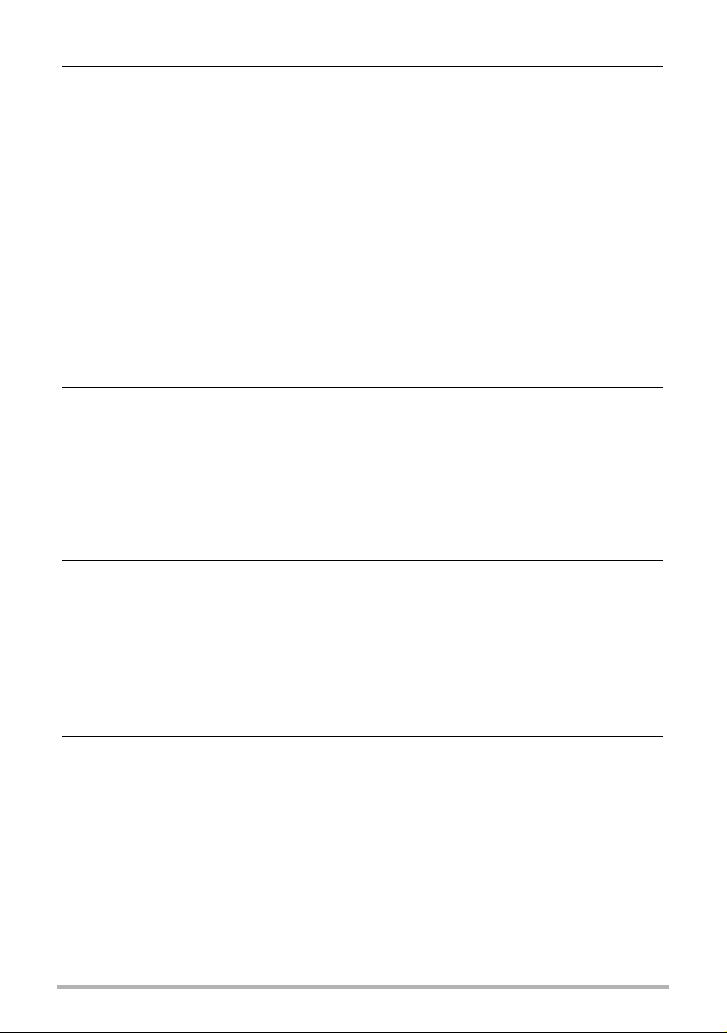
❚❙
Weiterführende Aufnahme-Einstellungen 41
Benutzen des Aufnahme-Menüs . . . . . . . . . . . . . . . . . . . . . . . . . . . . . . . . . . 41
❚
Benutzen von Touch Shutter . . . . . . . . . . . . . . . . . . . . . . . .(Touch Shutter). . . 42
❚
Selbstauslöser benutzen . . . . . . . . . . . . . . . . . . . . . . . . . . (Selbstauslöser). . . 42
❚
Wählen eines Fokussiermodus . . . . . . . . . . . . . . . . . . . . . . . . . . . .(Fokus). . . 43
❚
Bildgröße ändern . . . . . . . . . . . . . . . . . . . . . . . . . . . . . . . . . . . (Bildgröße). . . 45
❚
Movie-Bildqualität-Einstellungen . . . . . . . . . . . . . . . . . . . . . (Moviequalität). . . 47
❚
Benutzen der Gesichtsdetektion . . . . . . . . . . . . . . . . . . . (Gesichtsdetekt.). . . 47
❚
Bildhelligkeit korrigieren . . . . . . . . . . . . . . . . . . . . . . . . .(EV-Verschiebung). . . 48
❚
Weißabgleich anpassen . . . . . . . . . . . . . . . . . . . . . . . . . . . .(Weißabgleich). . . 49
❚
ISO-Empfindlichkeit anweisen . . . . . . . . . . . . . . . . . . . . . . . . . . . . . . .(ISO). . . 50
❚
Bildhelligkeit optimieren . . . . . . . . . . . . . . . . . . . . . . . . . . . . .(Beleuchtung) . . . 50
❚
Eingebaute Farbfilter verwenden . . . . . . . . . . . . . . . . . . . . . . . . .(Farbfilter). . . 51
❚
Kamera- und Motivbewegungen kompensieren . . . . . . . . . . .(Anti-Shake). . . 51
❚
Bildschirmgitter anzeigen . . . . . . . . . . . . . . . . . . . . . . . . . . . . . . . . . (Gitter). . . 52
❚
Einschaltvorgaben konfigurieren . . . . . . . . . . . . . . . . . . . . . . . . .(Speicher). . . 52
❚❙
Betrachten von Schnappschüssen und Movies 53
Betrachten von Schnappschüssen . . . . . . . . . . . . . . . . . . . . . . . . . . . . . . . . 53
Ein Movie betrachten. . . . . . . . . . . . . . . . . . . . . . . . . . . . . . . . . . . . . . . . . . . 53
Wiedergeben einer Diashow auf der Kamera . . . . . . . . . . . . . . (Diashow) . . 54
Anzeigen des Bildmenüs . . . . . . . . . . . . . . . . . . . . . . . . . . . . . . . . . . . . . . . . 55
Angezeigtes Bild zoomen . . . . . . . . . . . . . . . . . . . . . . . . . . . . . . . . . . . . . . . 55
Schnappschüsse und Movies auf einem TV betrachten . . . . . . . . . . . . . . . . 56
❚❙
Andere Wiedergabefunktionen (Wiedergabe) 58
Wiedergabemenü benutzen. . . . . . . . . . . . . . . . . . . . . . . . . . . . . . . . . . . . . . 58
❚
Ein Bild drehen . . . . . . . . . . . . . . . . . . . . . . . . . . . . . . . . . . . . . . .(Drehung). . . 59
❚
Bilder zum Drucken wählen . . . . . . . . . . . . . . . . . . . . . . . . . (DPOF-Druck). . . 59
❚
Datei gegen Löschen schützen . . . . . . . . . . . . . . . . . . . . . . . . . . . (Schutz). . . 59
❚
Bildgröße eines Schnappschusses ändern . . . . . . . . . . . . . . . (Neuformat) . . . 60
❚
Schnappschuss trimmen . . . . . . . . . . . . . . . . . . . . . . . . . . . . . . .(Trimmen). . . 61
❚
Dateien kopieren . . . . . . . . . . . . . . . . . . . . . . . . . . . . . . . . . . . . . . . (Kopie). . . 62
❚❙
Drucken 63
Schnappschüsse drucken . . . . . . . . . . . . . . . . . . . . . . . . . . . . . . . . . . . . . . . 63
Mit DPOF auszudruckende Bilder und Anzahl Ausdrucke anweisen . . . . . . 63
5
Inhalt
Page 6
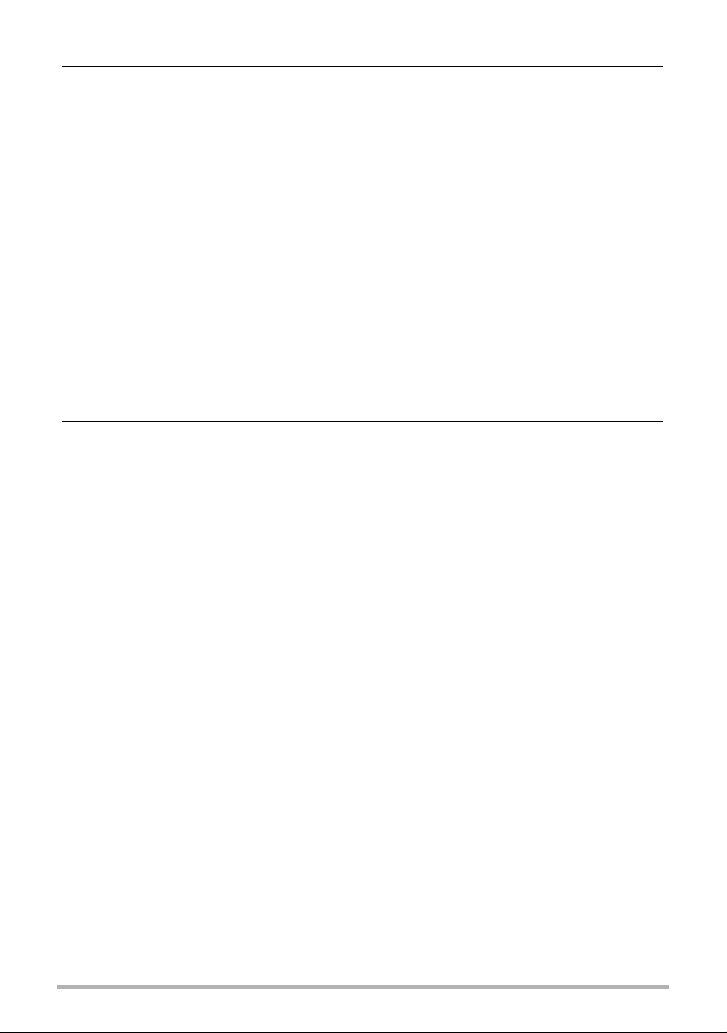
❚❙
Kamera mit einem Computer benutzen 66
Was Sie mit einem Computer tun können... . . . . . . . . . . . . . . . . . . . . . . . . . 66
Kamera mit einem Windows-Computer benutzen . . . . . . . . . . . . . . . . . . . . . 67
❚
Bilder auf einem Computer betrachten und speichern . . . . . . . . . . . . . . . . . . . . 68
❚
Movies abspielen . . . . . . . . . . . . . . . . . . . . . . . . . . . . . . . . . . . . . . . . . . . . . . . . 71
❚
Movie-Dateien an YouTube hochladen . . . . . . . . . . . . . . . . . . . . . . . . . . . . . . . . 72
❚
Bilder vom Computer an Kamera-Memory übertragen . . . . . . . . . . . . . . . . . . . . 73
❚
Benutzerregistrierung . . . . . . . . . . . . . . . . . . . . . . . . . . . . . . . . . . . . . . . . . . . . . 75
Kamera mit einem Macintosh benutzen . . . . . . . . . . . . . . . . . . . . . . . . . . . . 75
❚
Kamera an den Computer anschließen und Dateien speichern . . . . . . . . . . . . . 75
❚
Bilder automatisch übertragen und auf dem Macintosh verwalten . . . . . . . . . . . 77
❚
Movie abspielen . . . . . . . . . . . . . . . . . . . . . . . . . . . . . . . . . . . . . . . . . . . . . . . . . 78
❚
Benutzerregistrierung . . . . . . . . . . . . . . . . . . . . . . . . . . . . . . . . . . . . . . . . . . . . . 78
Benutzen einer Eye-Fi Wireless SD-Speicherkarte zum
Übertragen von Bildern . . . . . . . . . . . . . . . . . . . . . . . . . . . . . . . . . (Eye-Fi) . . 79
Dateien und Ordner . . . . . . . . . . . . . . . . . . . . . . . . . . . . . . . . . . . . . . . . . . . . 80
Speicherkartendaten . . . . . . . . . . . . . . . . . . . . . . . . . . . . . . . . . . . . . . . . . . . 81
❚❙
Andere Einstellungen (Einstellung) 83
Ausschalten der Eye-Fi-Karte-Kommunikation . . . . . . . . . . . . . . . (Eye-Fi) . . 83
Kamera-Soundeinstellungen konfigurieren . . . . . . . . . . . . . . . . . (Sounds) . . 83
Ein- und Ausschalten des Startmovies . . . . . . . . . . . . . . . . . . . . (Starten) . . 84
Generierregeln für Dateinamen-Seriennummer festlegen . . . . (Datei-Nr.) . . 84
Weltzeit-Einstellungen vornehmen . . . . . . . . . . . . . . . . . . . . . . .(Weltzeit) . . 85
❚
Reiseziel eingeben . . . . . . . . . . . . . . . . . . . . . . . . . . . . . . . . . . . . . . . . . . . . . . . 85
❚
Zeitanzeige wählen. . . . . . . . . . . . . . . . . . . . . . . . . . . . . . . . . . . . . . . . . . . . . . . 86
Zeitstempel-Schnappschüsse . . . . . . . . . . . . . . . . . . . . . . . . (Zeitstempel) . . 86
Uhr der Kamera einstellen . . . . . . . . . . . . . . . . . . . . . . . . . . . (Einstellen) . . 87
Datumsstil festlegen . . . . . . . . . . . . . . . . . . . . . . . . . . . . . . . .(Datumsstil) . . 87
Anzeigesprache anweisen . . . . . . . . . . . . . . . . . . . . . . . . . . . (Language) . . 88
Touchpanel kalibrieren . . . . . . . . . . . . . . . . . . . . . . . . . . . . . . (TP-Kalibr.) . . 88
Bereitschaftsfunktion einstellen . . . . . . . . . . . . . . . . . . . . . .(Bereitschaft) . . 89
Ausschaltautomatik einstellen . . . . . . . . . . . . . . . . . . . . . (Ausschaltaut.) . . 89
Bildschirm-Seitenverhältnis und
Video-Ausgabesystem wählen . . . . . . . . . . . . . . . . . . . . .(Videoausgabe) . . 90
Eingebautes Memory oder eine Speicherkarte formatieren . . . . (Format) . . 90
Kamera auf die Werksvorgaben zurückstellen . . . . . . . . . . .(Rücksetzen) . . 91
6
Inhalt
Page 7
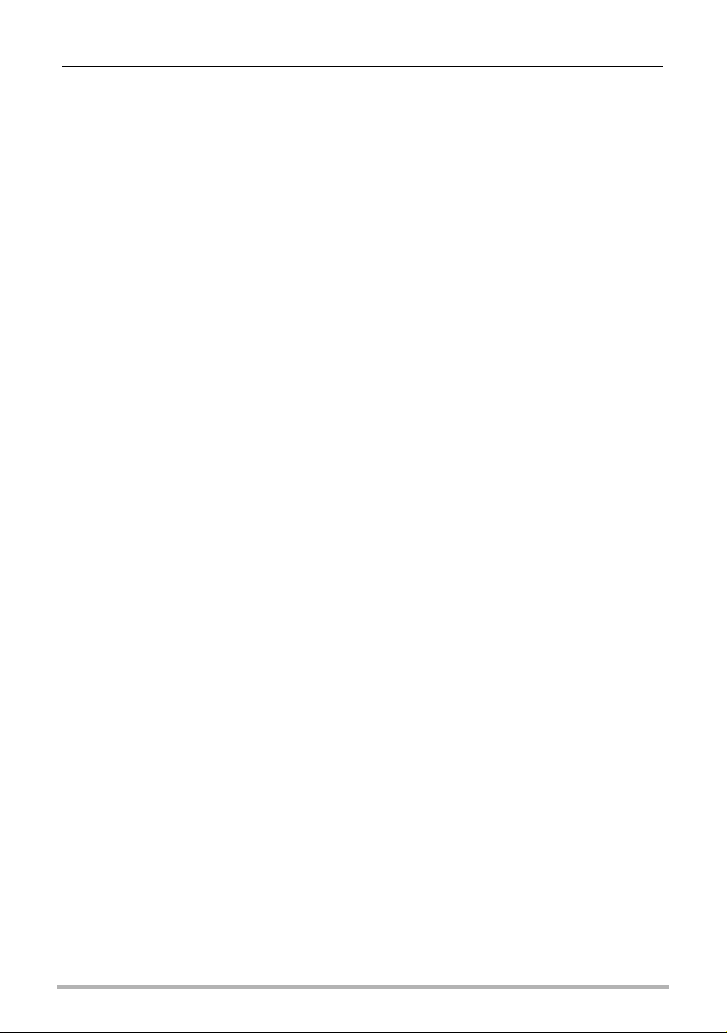
❚❙
Anhang 92
Vorsichtsmaßregeln zur Benutzung. . . . . . . . . . . . . . . . . . . . . . . . . . . . . . . . 92
Spannungsversorgung. . . . . . . . . . . . . . . . . . . . . . . . . . . . . . . . . . . . . . . . . . 99
❚
Laden . . . . . . . . . . . . . . . . . . . . . . . . . . . . . . . . . . . . . . . . . . . . . . . . . . . . . . . . . 99
❚
Akku auswechseln . . . . . . . . . . . . . . . . . . . . . . . . . . . . . . . . . . . . . . . . . . . . . . 100
❚
Akku-Vorsichtsmaßregeln . . . . . . . . . . . . . . . . . . . . . . . . . . . . . . . . . . . . . . . . . 100
❚
Benutzen der Kamera im Ausland . . . . . . . . . . . . . . . . . . . . . . . . . . . . . . . . . . 101
Verwendung einer Speicherkarte. . . . . . . . . . . . . . . . . . . . . . . . . . . . . . . . . 101
❚
Austauschen der Speicherkarte . . . . . . . . . . . . . . . . . . . . . . . . . . . . . . . . . . . . 101
Computer-Systemanforderungen für die mitgelieferte
Software (für Windows) . . . . . . . . . . . . . . . . . . . . . . . . . . . . . . . . . . . . . . . . 103
Anfängliche Werksvorgaben . . . . . . . . . . . . . . . . . . . . . . . . . . . . . . . . . . . . 104
Bei Problemen... . . . . . . . . . . . . . . . . . . . . . . . . . . . . . . . . . . . . . . . . . . . . . 106
❚
Störungsbehebung . . . . . . . . . . . . . . . . . . . . . . . . . . . . . . . . . . . . . . . . . . . . . . 106
❚
Angezeigte Meldungen. . . . . . . . . . . . . . . . . . . . . . . . . . . . . . . . . . . . . . . . . . . .111
Anzahl Schnappschüsse/Movie-Aufnahmezeit . . . . . . . . . . . . . . . . . . . . . . 113
Technische Daten . . . . . . . . . . . . . . . . . . . . . . . . . . . . . . . . . . . . . . . . . . . . 114
7
Inhalt
Page 8
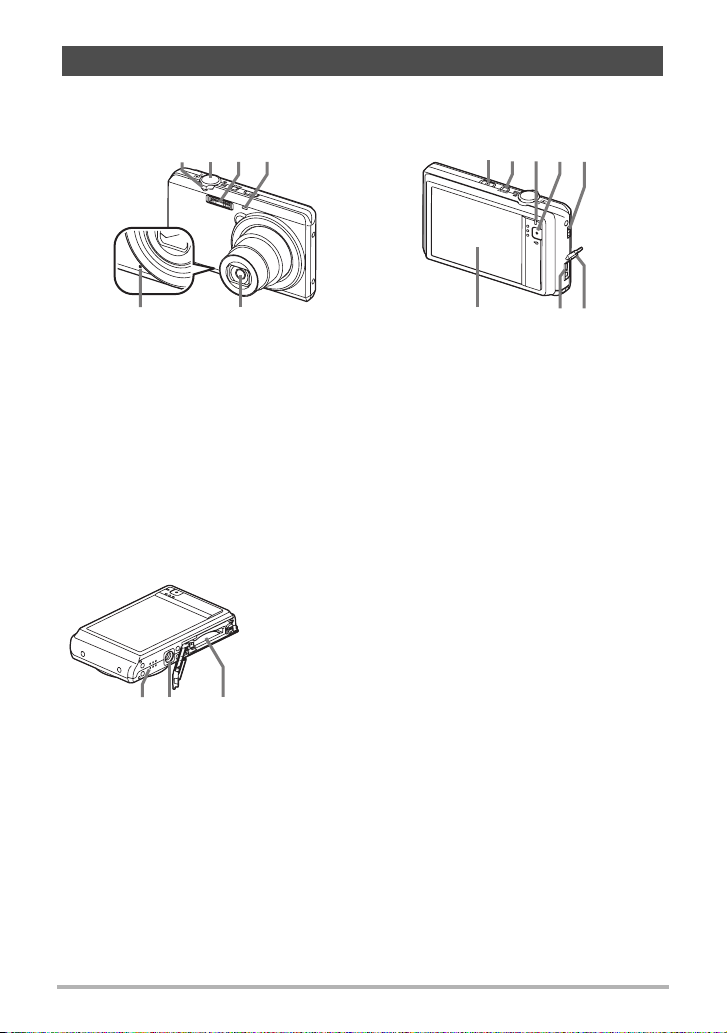
Allgemeine Anleitung
Die Angaben in Klammern verweisen auf Seiten mit näheren Erläuterungen.
Vorderseite
6
Zoomregler
1
(Seiten 27, 35, 55, 55)
Auslöser (Seite 27)
2
Blitz (Seite 33)
3
Frontlampe
4
(Seiten 25, 42)
Objektiv
5
Mikrofon (Seite 38)
6
Boden
Rückseite
21
4
3
5
[p] (Wiedergabe)-
7
Taste (Seiten 24, 29)
[ON/OFF] (Strom)
8
(Seiten 15, 20, 24)
Kontrolllampe
9
(Seiten 16, 18, 24, 27,
34)
[0] (Movie)-Taste
bk
(Seiten 28, 37)
Akkufach/Speicherkartenslot
bp
(Seiten 14, 22, 100, 101)
Stativgewinde
bq
Zum Befestigen der Kamera auf einem Stativ.
Lautsprecher
br
8bk
7
bo bn
Öse für Handschlaufe
bl
(Seite 2)
Anschlussabdeckung
bm
[USB/AV]-Anschluss
bn
(Seiten 16, 17, 56, 68,
76)
Farbdisplay
bo
(Seiten 9, 10)
9
bl
bm
bpbqbr
8
Page 9
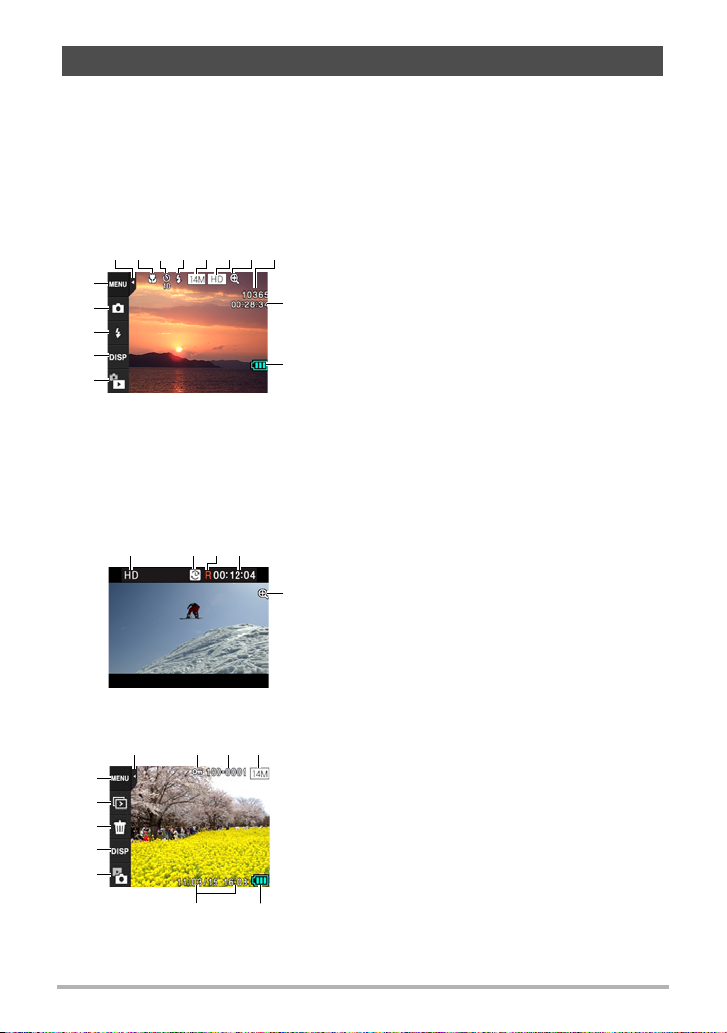
Bildschirm-Einblendungen
Auf dem Farbdisplay werden verschiedene Anzeigen, Icons und Werte eingeblendet,
die Sie über den aktuellen Status der Kamera informiert halten.
• Die in diesem Abschnitt gezeigten Illustrationen zeigen die Lage der
Einblendungen und Daten, die in den verschiedenen Modi im Display erscheinen
können. Die Darstellungen zeigen keine tatsächlich wie gezeigt erscheinenden
Bildschirme.
. Schnappschuss-Aufnahme
Schnappschuss-Bildgröße (Seite 45)
9
bk
5
5
Movie-Qualität (Seiten 37, 47)
6
Digitalzoom (Seite 36)
7
Restliche Schnappschuss-Speicherkapazität
8
(Seite 113)
Restliche Movie-Speicherkapazität
9
(Seiten 37, 113)
Ladezustandsanzeige (Seite 19)
bk
Wiedergabemodus-Icon (Seite 24)
bl
Info-Icon (Seite 10)
bm
Blitz-Icon (Seite 33)
bn
Aufnahmemodus-Icon (Seiten 26, 33)
bo
Menü-Icon (Seite 41)
bp
Movie-Qualität (
1
Aufnahmezeitschalter-Icon (Seite 37)
2
Movie-Restzeit-Icon (Seite 37)
3
Restliche Movie-Speicherkapazität/
4
Movie-Aufnahmedauer (Seiten 37, 113)
Digitalzoom (Seite 36)
5
Seiten 37, 47)
76 854321
bp
bo
bn
bm
bl
Register (Seite 24)
1
Fokussiermodus (Seite 43)
2
Selbstauslösermodus (Seite 42)
3
Blitz (Seite 33)
4
. Movieaufnahme
43
21
. Schnappschuss-Betrachtung
13
42
bl
bk
9
8
7
6
B
5
Register (Seite 24)
1
Schutzanzeige (Seite 59)
2
Ordnername/Dateiname (Seite 80)
3
Schnappschuss-Bildgröße (Seite 45)
4
Ladezustandsanzeige (Seite 19)
5
Datum/Uhrzeit (Seiten 20, 87)
6
Aufnahmemodus-Icon (Seite 24)
7
Info-Icon (Seite 10)
8
Lösch-Icon (Seite 30)
9
Diashow-Icon (Seite 54)
bk
Menü-Icon (Seite 58)
bl
9
Page 10

. Movie-Wiedergabe
Register (Seite 24)
5
6
1
Schutzanzeige (Seite 59)
2
Ordnername/Dateiname (Seite 80)
3
Movie-Qualität (Seiten 37, 47)
4
Movie-Aufnahmedauer (Seite 53)
5
Ladezustandsanzeige (Seite 19)
6
Datum/Uhrzeit (Seiten 20, 87)
7
„6“
Moviewiedergabe-Ico
8
n (Seite 53)
32 41
8
7
Display-Informationen wählen (DISP)
Wiederholtes Berühren von „DISP“ schaltet der Reihe nach durch die Einstellungen
zum Ein- und Ausblenden der Display-Informationen. Sie können getrennte
Einstellungen für den Aufnahme- und den Wiedergabemodus konfigurieren.
• Falls „DISP“ im Farbdisplay nicht angezeigt ist, berühren Sie bitte zum Anzeigen
das Register.
• Die Display-Informationen können bei laufender Movieaufnahme nicht geändert werden.
Aus Keine Informationen angezeigt.
Info Ein Zeigt Informationen zu Bildeinstellungen usw. an.
Status Ein
. Info-Anzeigen
Info-Anzeige im Aufnahmemodus
bs
br
bq
bp
bo
bn
bm
Info-Anzeige im Wiedergabemodus
bn
bm
bl
bk
9
Zeigt detaillierte Informationen zu Einstellungen an.
• Wenn Status Ein gewählt ist, kann das Motiv nicht im
Farbdisplay betrachtet werden.
Restliche Movie-
45321
4321
1
Speicherkapazität
Restliche
6
2
Schnappschuss-
7
Speicherkapazität
8
Schnappschuss-
3
9
Bildgröße
Moviequalität
4
bk
Blitz
5
bl
Belichtungskorrektur
6
Eye-Fi-Einstellung
7
Zeitstempelanzeige
8
Schutzanzeige
1
Ordnername/
2
5
Dateiname
Schnappschuss-
3
6
Bildgröße
Verschlusszeit
4
7
ISO-Empfindlichkeit
5
Eye-Fi-Einstellung
6
Datum
9
Digitalzoom
bk
Zeit
bl
Ladezustandsanzeige
bm
Beleuchtungseinstellung
bn
Anti-Shake
bo
Weißabgleich-
bp
Einstellung
ISO-Empfindlichkeit
bq
Gesichtsdetektion/
br
Fokussiermodus
Selbstauslösermodus
bs
Datum
7
Zeit
8
Ladezustandsanzeige
9
Belichtungskorrektur
bk
Blitz
bl
Weißabgleich-
bm
Einstellung
Blendenwert
bn
8
B
10
Page 11
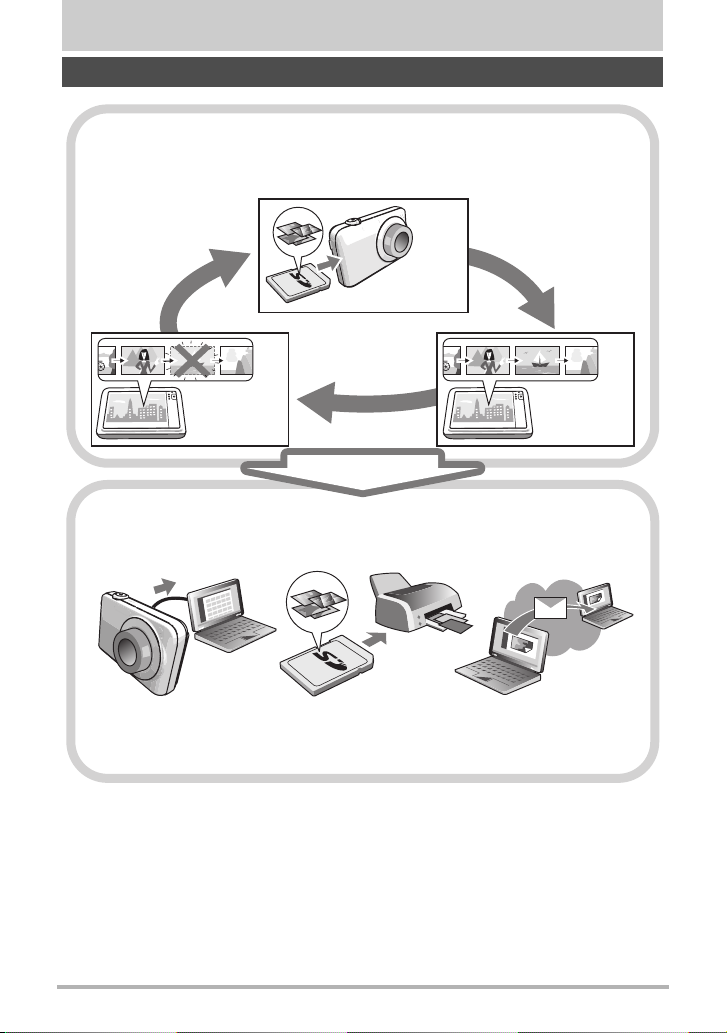
Schnellstart-Grundlagen
Was ist eine Digitalkamera?
Bei einer Digitalkamera werden die Bilder auf einer Speicherkarte
gespeichert, was es ermöglicht, beliebig oft Bilder aufzunehmen und wieder
zu löschen.
Aufzeichnen
Löschen
Die aufgezeichneten Bilder können auf verschiedene Weise verwendet
werden.
Bilder auf dem Computer
speichern
Bilder drucken Bilder als E-Mail-Anhang
11
Wiedergaben
versenden
Schnellstart-Grundlagen
Page 12
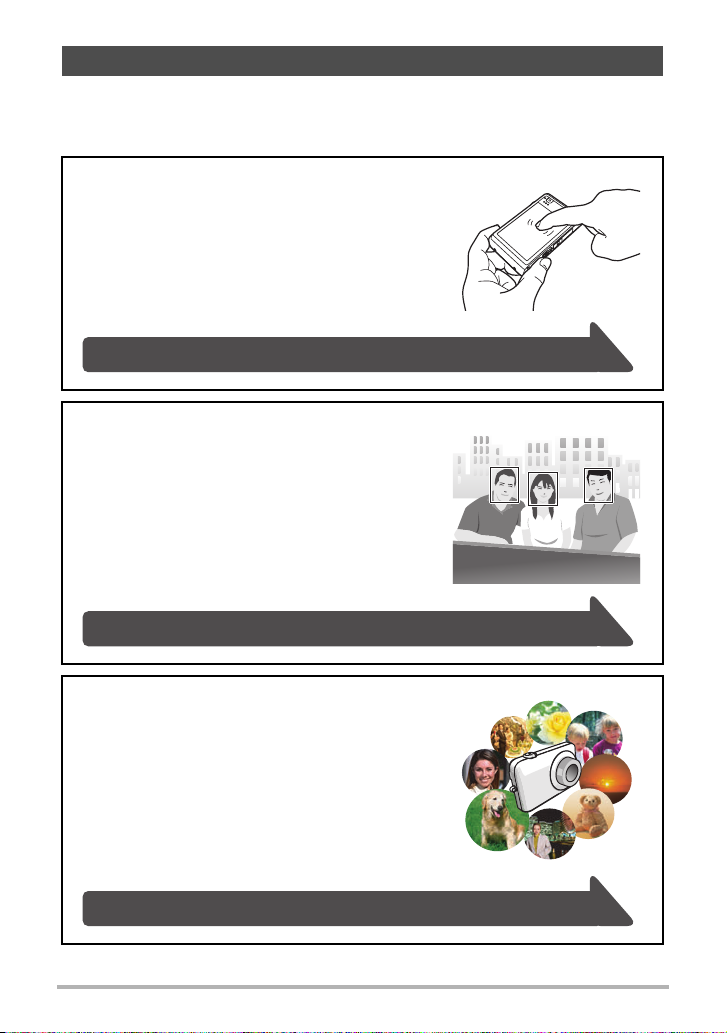
Was Sie mit Ihrer CASIO-Kamera tun können
Ihre CASIO-Kamera bietet eine breite Vielfalt an praktischen Möglichkeiten und
Funktionen, die das Aufnehmen digitaler Bilder vereinfachen, darunter auch die
folgenden drei Hauptfunktionen.
Einfache TouchpanelBedienung
Das Farbdisplay ist als Touchpanel ausgelegt, das
zur Bedienung verwendet werden kann.
Näheres finden Sie auf Seite 13.
Gesichtsdetektion
Wenn Sie die Kamera auf eine Person richten,
erfasst sie automatisch deren Gesicht, damit Ihnen
jede Aufnahme gelingt.
Näheres finden Sie auf Seite 47.
BEST SHOT
Sie wählen einfach die gewünschte Beispielszene
und lassen die Einstellungen automatisch
vornehmen. Für perfekte Bilder brauchen Sie dann
nur noch den Auslöser zu drücken.
Näheres finden Sie auf Seite 39.
12
Schnellstart-Grundlagen
Page 13
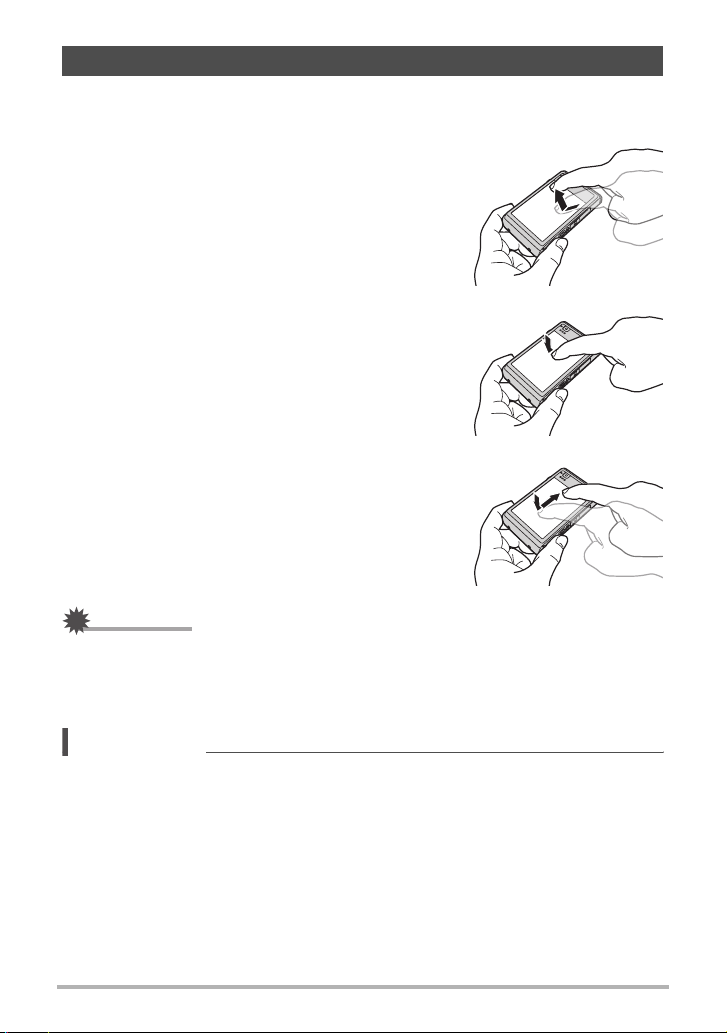
Benutzen des Touchpanels
Das Farbdisplay der Kamera ist als Touchpanel ausgeführt. Dadurch ist durch
Berühren des Displays mit den Fingern die folgende Bedienung möglich.
Berühren (Touch)
Momentanes Berühren des Displays mit dem Finger.
Das kurze Berühren des Displays dient zum Wählen
von Icons oder Menüpunkten und zum Konfigurieren
von Einstellungen.
Auflegen (Touch & Hold)
Den Finger auf das Display legen.
Auflegen des Fingers auf das Display dient zum
schnellen Durchblättern von Bildern und für Bild-fürBild-Wiedergabe eines Movies.
Ziehen (Drag)
Den Finger auf dem Display nach oben, unten, links
oder rechts ziehen.
Ziehen dient zum Bewegen eines Displaybilds an
einen anderen Ort und zum Scrollen zwischen
Bildern.
WICHTIG!
• Verwenden Sie für die Bedienung am Display niemals spitze oder harte Objekte.
Anderenfalls könnte das Display beschädigt werden.
• Das Touchpanel ist druckempfindlich. Achten Sie darauf, dass Sie das Panel bei
der Bedienung mit ausreichendem Druck berühren.
Zur Beachtung :
• Wenn Sie auf dem Farbdisplay eine im Handel erhältliche LCD-Schutzfolie
anbringen, nimmt dadurch die Bedienungsempfindlichkeit ab.
• Wenn das Wählen von Punkten am Touchpanel nicht wie erwartet funktioniert,
kalibrieren Sie das Touchpanel bitte (Seite 88).
13
Schnellstart-Grundlagen
Page 14
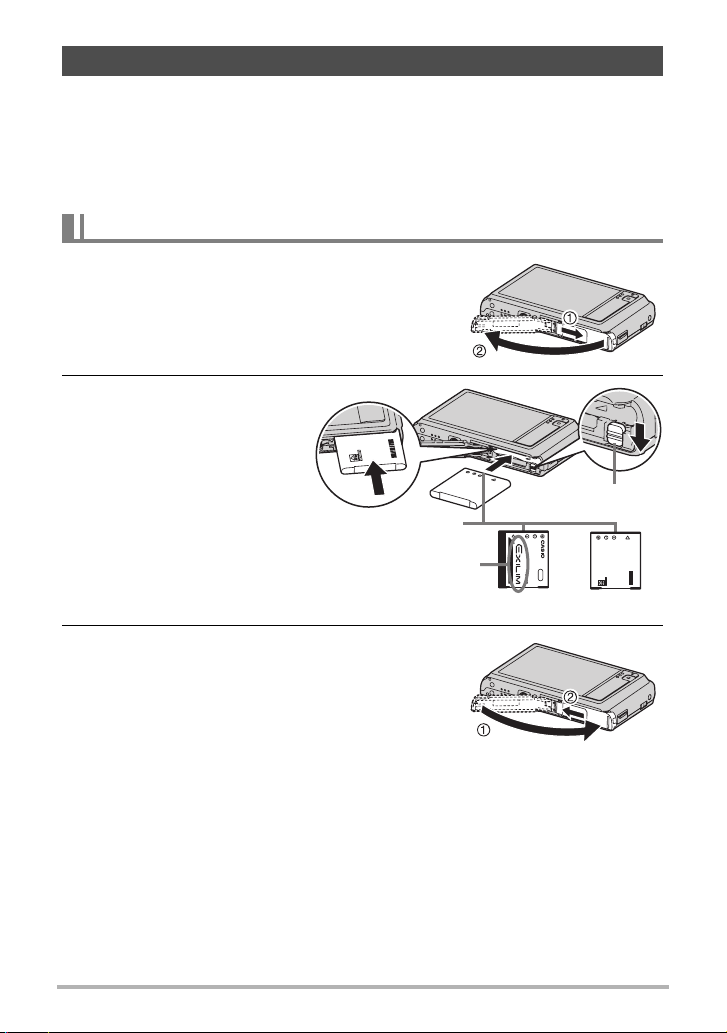
Laden Sie vor der Benutzung zuerst den Akku.
Beachten Sie bitte, dass bei einer neu gekauften Kamera der Akku noch nicht
geladen ist. Führen Sie zum Einsetzen des Akkus in die Kamera und zum Laden die
folgenden Schritte aus.
• Zur Spannungsversorgung der Kamera ist ein spezieller CASIO Lithiumionen-Akku
(NP-120) erforderlich. Verwenden Sie auf keinen Fall einen Akku eines anderen
Typs.
Akku einsetzen
1. Öffnen Sie den Akkufachdeckel.
Den Akkufachdeckel andrücken und in
Pfeilrichtung schieben.
2. Setzen Sie den Akku ein.
Halten Sie die Raste neben
dem Akku in Pfeilrichtung auf
und schieben Sie den Akku
mit nach unten (zum Objektiv)
gerichtetem EXILIM-Logo in
die Kamera ein. Drücken Sie
den Akku an, um ihn sicher
einzurasten.
Akkukontakte
EXILIM-Logo
Raste
3. Schließen Sie den Akkufachdeckel.
Drücken Sie den Akkufachdeckel an die
Kamera an und schieben Sie ihn zu.
• Näheres zum Austauschen des Akkus
finden Sie auf Seite 100.
14
Vorderseite
Schnellstart-Grundlagen
Rückseite
Page 15
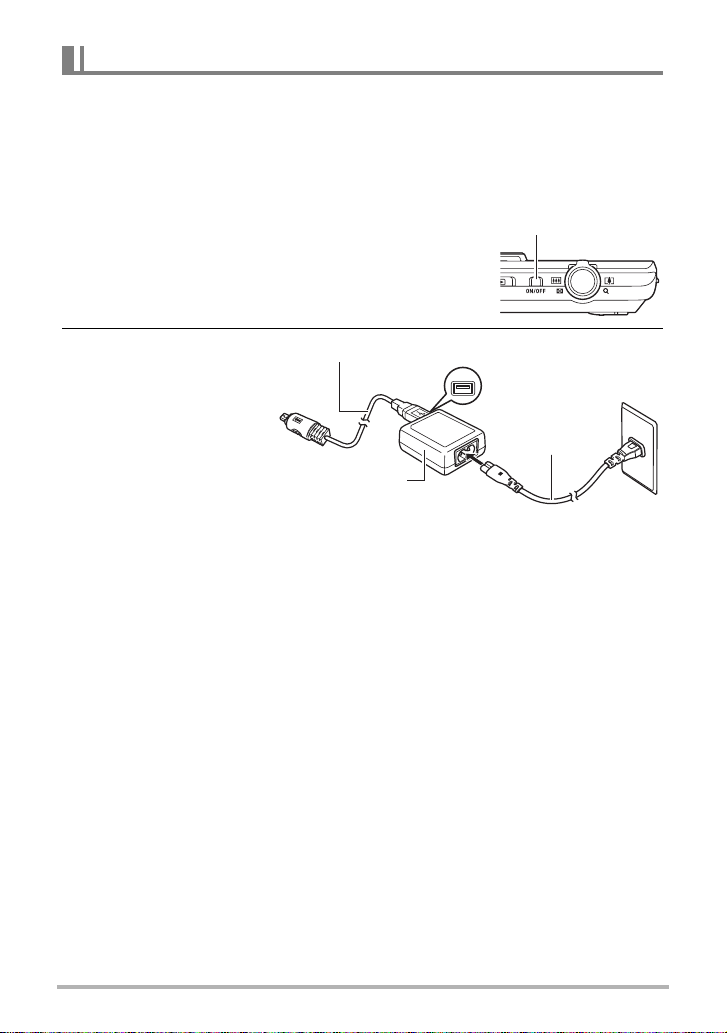
Akku laden
Sie können zum Laden des Akkus der Kamera eine der folgenden zwei Methoden
verwenden.
• USB-Netzadapter
• USB-Anschluss an einen Computer
. Zum Laden mit dem USB-Netzadapter
1. Schalten Sie die Kamera aus.
Vergewissern Sie sich, dass das Farbdisplay der
Kamera leer ist. Ist dies nicht der Fall, schalten Sie die
Kamera mit [ON/OFF] (Strom) aus.
2. Schließen Sie das
mitgelieferte USBKabel an den USBNetzadapter und das
Netzkabel dann an
eine
Haushaltssteckdose
an.
USB-Kabel (mit Kamera mitgeliefert)
USB-Netzadapter
[ON/OFF] (Strom)
USB
USB-Port
Netzkabel
15
Schnellstart-Grundlagen
Page 16
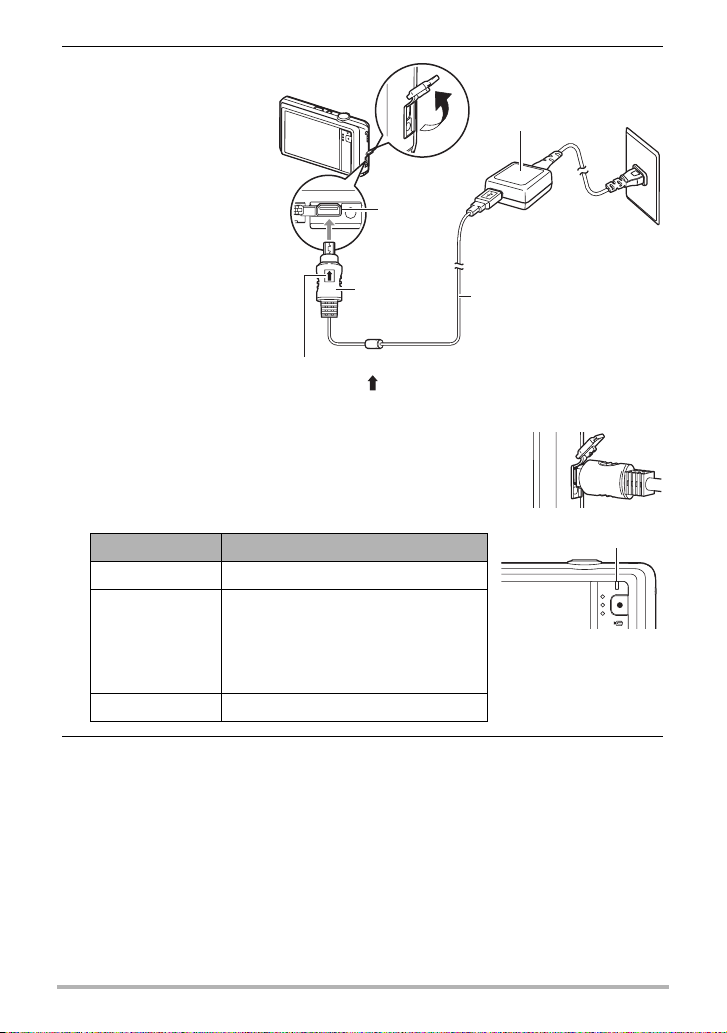
3. Schließen Sie das
USB-Kabel an die
Kamera an.
Die Kontrolllampe
müsste jetzt rot
leuchten, was anzeigt,
dass das Laden
begonnen hat.
Die Kontrolllampe
erlischt, wenn der
Ladevorgang beendet
ist.
Zum vollen Aufladen
eines vollständig
entladenen Akkus sind
circa 110 Minuten
erforderlich.
• Wie in der Illustration gezeigt ist daran zu denken, dass
das Metallteil des Steckers auch bei ganz
eingeschobenem Stecker noch sichtbar ist.
Kontrollieren Sie, dass der Stecker des USB-Kabels mit
dem Zeichen auf die Objektivseite ausgerichtet ist, und
schließen Sie das Kabel an die Kamera an.
[USB/AV]Anschluss
Kleiner
Stecker
USB-Netzadapter
USB-Kabel (mit der
Kamera mitgeliefert)
Anzeigefunktionen der Kontrolllampe
Lampenstatus Beschreibung
Leuchtet rot Akku wird geladen
Unzulässige
Blinkt rot
Aus Laden beendet
Umgebungstemperatur, USBNetzadapter-Problem, AkkuProblem oder Ladevorgang durch
Zeitschalter abgebrochen (Seite 99)
Kontrolllampe
4. Wenn das Laden beendet ist, trennen Sie bitte das USB-Kabel von der
Kamera und dann das Netzkabel von der Netzsteckdose ab.
16
Schnellstart-Grundlagen
Page 17
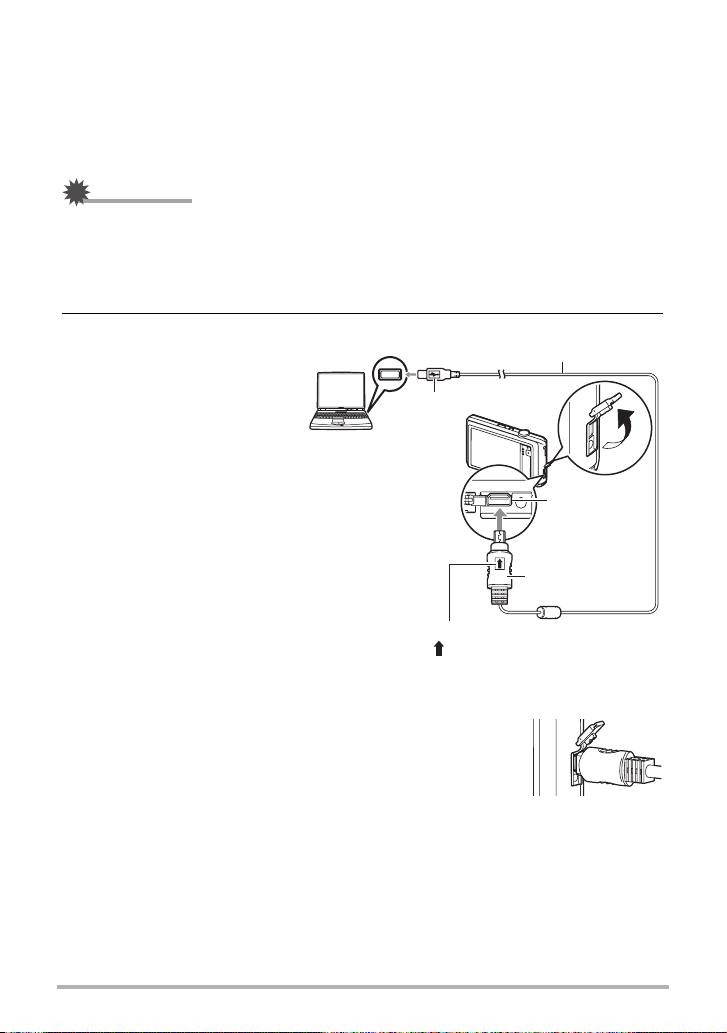
. Zum Laden mittels USB-Anschluss an einen Computer
Der in die Kamera einsetzte Akku wird stets geladen, wenn die Kamera über das
USB-Kabel direkt an einen Computer angeschlossen ist.
• Abhängig von den Computereinstellungen ist eventuell kein Laden des KameraAkkus über einen USB-Anschluss möglich. Es wird empfohlen, in solchen Fällen
den mit der Kamera mitgelieferten USB-Netzadapter zu verwenden.
WICHTIG!
• Wenn Sie die Kamera zum ersten Mal über das USB-Kabel an den Computer
anschließen, kann auf dem Computer eine Fehlermeldung erscheinen. Trennen
Sie in diesem Falle das USB-Kabel ab und schließen Sie es dann wieder an.
1. Schalten Sie die Kamera mit [ON/OFF] (Strom) aus.
2. Schließen Sie bei
eingeschaltetem
USB-Port
Computer die Kamera an
diesen an.
Die Kontrolllampe müsste
jetzt rot leuchten, was
anzeigt, dass das Laden
begonnen hat.
Die Kontrolllampe erlischt,
wenn der Ladevorgang
beendet ist.
Zum Erreichen einer vollen
Ladung sind etwa
130 Minuten erforderlich. Je
nach Ladebedingungen
kann das Laden auch länger
dauern.
• Wie in der Illustration
gezeigt ist daran zu denken, dass das Metallteil des
Steckers auch bei ganz eingeschobenem Stecker noch
sichtbar ist.
Kontrollieren Sie, dass der Stecker des USB-Kabels
mit dem Zeichen auf die Objektivseite
ausgerichtet ist, und schließen Sie das Kabel an die
Kamera an.
USB-Kabel
(mit der Kamera mitgeliefert)
Großer Stecker
[USB/AV]Anschluss
Kleiner Stecker
17
Schnellstart-Grundlagen
Page 18
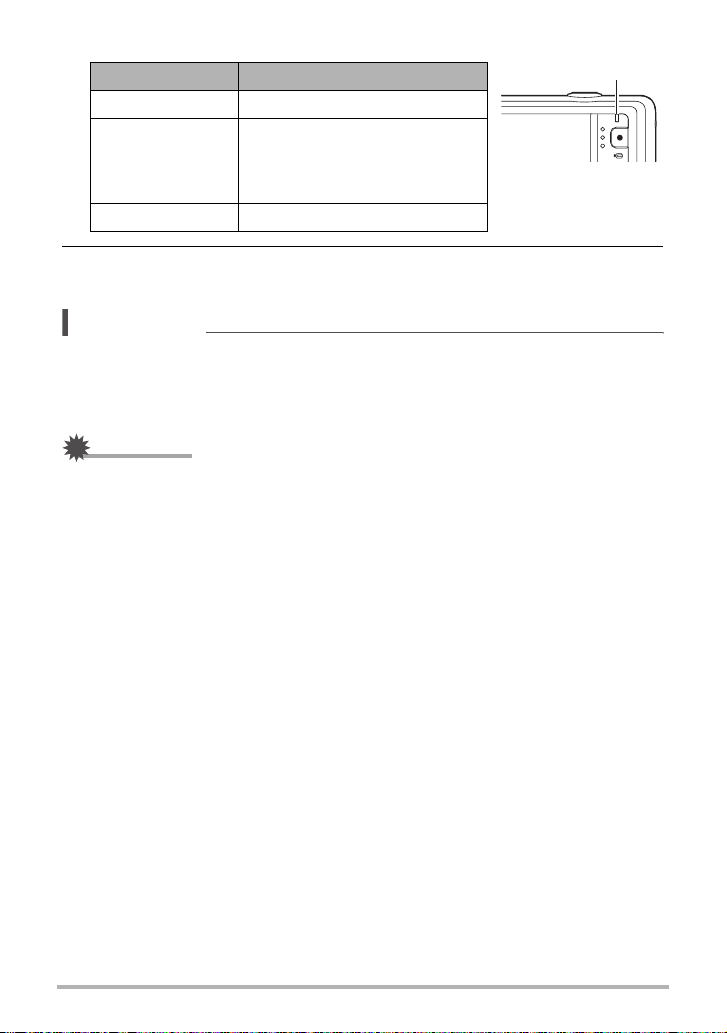
Anzeigefunktionen der Kontrolllampe
Lampenstatus Beschreibung
Leuchtet rot Akku wird geladen
Unzulässige
Blinkt rot
Aus Laden beendet
Umgebungstemperatur,
übermäßig lange Ladezeit oder
Akku-Problem (Seite 99)
Kontrolllampe
3. Wenn das Laden beendet ist, trennen Sie bitte das USB-Kabel von der
Kamera und dann vom Computer ab.
Zur Beachtung :
• Das Laden setzt sich fort, solange die Kamera an den USB-Port eines Computers
angeschlossen wird, auch wenn die Kamera ausgeschaltet ist. Unter diesen
Bedingungen zeigt die Kontrolllampe wie unter „Anzeigefunktionen der
Kontrolllampe“ (Seite 16) beschrieben an.
WICHTIG!
• Das Laden erfolgt nicht, wenn der Computer sich im Ruhezustand befindet.
• Unmittelbar nach Ladebeginn oder etwas danach kann ein Ladefehler auftreten.
Ein Ladefehler wird durch rotes Blinken der Kontrolllampe angezeigt.
• Bei einer niedrigen Versorgungskapazität wegen des Computermodells oder der
Anschlussbedingungen beginnt das Laden, ohne dass die Kamera sich
einschaltet. Wenn Sie in diesem Falle die Kamera einschalten, stoppt dies das
Laden und ruft die USB-Datenkommunikation zwischen der Kamera und dem
Computer auf. Die Kontrolllampe der Kamera leuchtet dann grün.
18
Schnellstart-Grundlagen
Page 19
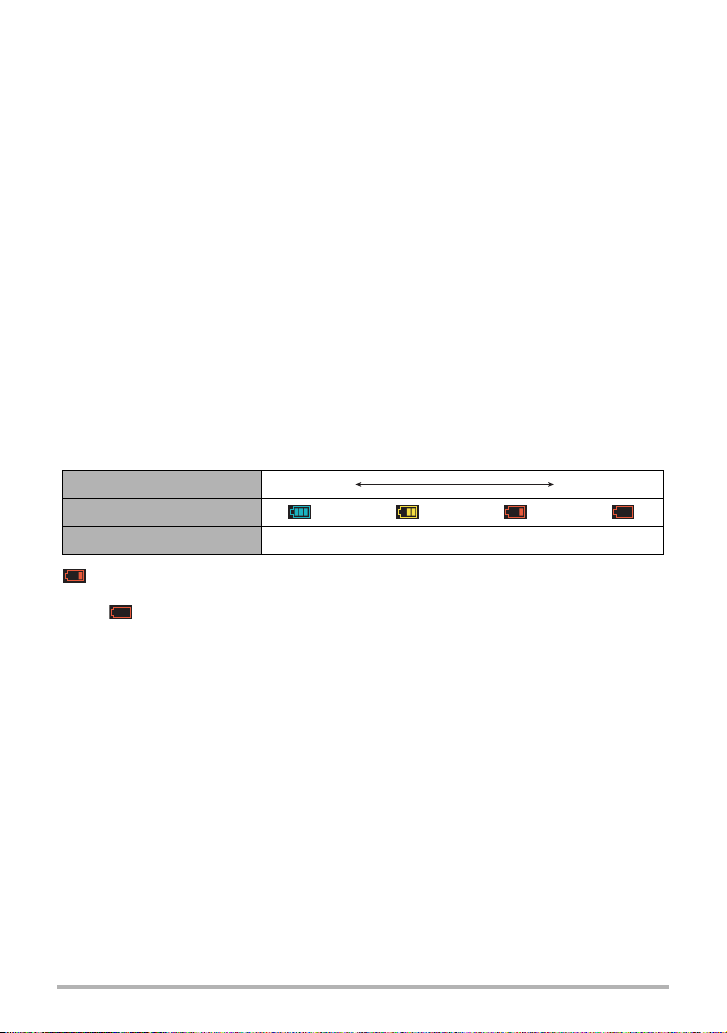
Weitere Vorsichtsmaßregeln zum Laden
• Mit den beiden oben beschriebenen Lademethoden kann der Kamera-Akku
(NP-120) aufgeladen werden, ohne ihn aus der Kamera zu entnehmen. Sie können
den Akku auch mit einem optional erhältlichen Ladegerät (BC-120L) aufladen.
Verwenden Sie keine Ladegeräte eines anderen Typs. Wenn das Laden mit
anderen Ladegeräten versucht wird, besteht Unfallgefahr.
• Ein Akku, der unmittelbar nach dem normalen Gebrauch noch warm ist, wird
eventuell nicht voll geladen. Geben Sie dem Akku vor dem Laden Zeit zum
Abkühlen.
• Ein Akku wird allmählich wieder entladen, auch wenn er nicht in die Kamera
eingesetzt ist. Es wird daher empfohlen, mit dem Laden des Akkus bis kurz vor der
Benutzung zu warten.
• Beim Laden des Akkus der Kamera können Störungen im Radio- und
Fernsehempfang auftreten. Schließen Sie in solchen Fällen bitte den USBNetzadapter an eine weiter vom Fernseher bzw. Radio entfernte Netzdose an.
• Die tatsächliche Ladedauer ist je nach Akkukapazität und den Ladebedingungen
unterschiedlich.
• Verwenden Sie den USB-Netzadapter nicht mit anderen Geräten.
Kontrollieren der Akku-Restladung
Während Akkustrom verbraucht wird, zeigt wie unten dargestellt eine
Ladezustandsanzeige im Farbdisplay die Restladung an.
Restladung Hoch Niedrig
Ladezustandsanzeige ***
Anzeigefarbe Cyan * Gelb * Rot * Rot
zeigt eine niedrige Restladung an. Laden Sie den Akku bitte umgehend wieder
auf.
Wenn angezeigt ist, ist keine Aufnahme möglich. Laden Sie den Akku sofort
wieder auf.
• Der angezeigte Ladezustand kann sich eventuell ändern, wenn zwischen dem
Aufnahme- und Wiedergabemodus umgeschaltet wird.
• Wenn der Akku entladen ist und die Kamera länger als etwa 30 Tage nicht mit
Strom versorgt wird, werden die Datums- und Uhrzeiteinstellungen gelöscht. Nach
dem Wiederherstellen der Stromversorgung erscheint beim nächsten Einschalten
der Kamera eine Aufforderung zum Vornehmen der Uhrzeit- und
Datumseinstellungen. Stellen Sie in diesem Falle Datum und Uhrzeit neu ein (Seite
87).
• Näheres zur Akkubetriebsdauer und Anzahl Aufnahmen finden Sie auf Seite 116.
Tipps zum Sparen von Akkustrom
• Wenn der Blitz nicht benötigt wird, wählen Sie bitte ? (Ausgeschaltet) als
Blitzeinstellung (Seite 33).
• Aktivieren Sie die Ausschaltautomatik und Bereitschaftsfunktion zum Schutz vor
unnötigem Akkustromverbrauch in dem Falle, dass Sie das Ausschalten der
Kamera vergessen sollten (Seiten 89, 89).
19
Schnellstart-Grundlagen
Page 20
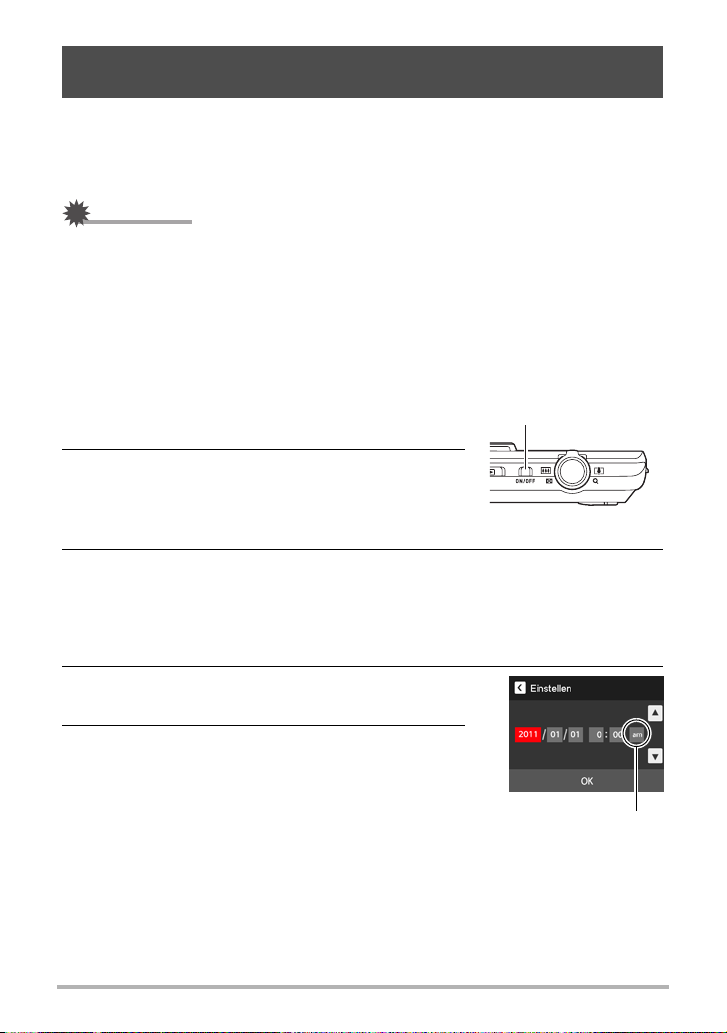
Konfigurieren der Grundeinstellungen beim ersten Einschalten der Kamera
Wenn Sie die Kamera zum ersten Mal einschalten, erscheint ein Bildschirm zum
Konfigurieren der Anzeigesprache-, Datums- und Uhrzeiteinstellungen. Wenn Datum
und Uhrzeit nicht korrekt eingestellt sind, werden die Bilder mit falschen Datums- und
Uhrzeitdaten gespeichert.
WICHTIG!
• Wenn Sie eine für den japanischen Markt bestimmte Kamera gekauft haben,
erscheint das Sprachenwahlfenster des nachstehenden Schritts 2 nicht. Zum
Einstellen einer anderen Anzeigesprache als Japanisch gehen Sie in diesem Falle
bitte entsprechend der Anleitung unter „Anzeigesprache anweisen (Language)“
(Seite 88) vor. Bitte beachten Sie, dass bei einer für den japanischen Markt
bestimmten Kamera eventuell kein Exemplar dieser Bedienungsanleitung beiliegt.
• Die Wahl einer Anzeigesprache wird bei Kameramodellen für bestimmte
geographische Gebiete eventuell nicht unterstützt.
1. Schalten Sie die Kamera mit [ON/OFF]
[ON/OFF] (Strom)
(Strom) ein.
2. Ziehen (Seite 13) Sie mit dem Finger nach
oben und unten, bis Sie die gewünschte
Sprache gefunden haben, und wählen Sie sie
durch Berühren.
3. Berühren Sie das gewünschte Datumsanzeigeformat.
Beispiel: 10. Juli 2012
JJ/MM/TT
TT/MM/JJ
MM/TT/JJ
* 12/7/10
* 10/7/12
* 7/10/12
4. Berühren Sie den zu ändernden Wert (Jahr,
Monat, Tag, Stunde, Minute).
5. Berühren Sie „8“ oder „2“ zum Ändern des
aktuell gewählten Werts.
• Wenn Sie den Finger auf „8“ oder „2“ gelegt
halten, ändert sich die Einstellung mit hoher
Geschwindigkeit.
• Zum Umschalten zwischen dem 12-Stunden- und
24-Stunden-Format berühren Sie bitte das 12/24Stunden-Schalter-Icon.
12/24-Stunden-
Umschalt-Icon
20
Schnellstart-Grundlagen
Page 21
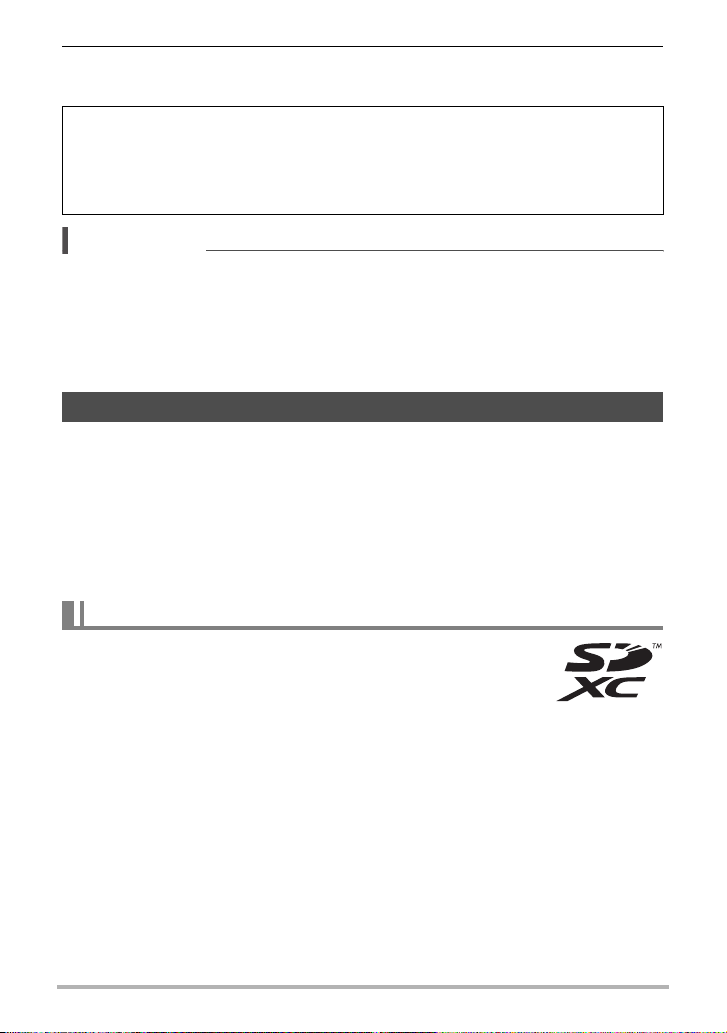
6. Berühren Sie „OK“, wenn Datum und Uhrzeit wunschgemäß einstellt
sind.
Näheres dazu, wie Sie etwaige Fehler beim Einstellen von Anzeigesprache,
Datum oder Uhrzeit im obigen Vorgang korrigieren, finden Sie auf den
nachfolgenden Seiten.
– Anzeigesprache: Seite 88
– Datum und Uhrzeit: Seite 87
Zur Beachtung :
• Der örtliche Zeitversatz und die Verwendung einer Sommerzeit werden vom
jeweiligen Land festgelegt, so dass hier Änderungen vorbehalten sind.
• Wenn Sie nach dem ersten Konfigurieren von Uhrzeit und Datum zu früh den Akku
aus der Kamera entnehmen, kann es vorkommen, dass die Einstellungen auf ihre
Werksvorgaben zurückgesetzt werden. Entnehmen Sie den Akku nach dem
Konfigurieren von Einstellungen nicht vor Ablauf von mindestens 24 Stunden.
Vorbereiten einer Speicherkarte
Die Kamera besitzt zwar ein eingebautes Memory, in dem Bilder und Movies
gespeichert werden können, für eine größere Speicherkapazität empfiehlt sich aber
die Verwendung einer im Fachhandel erhältlichen Speicherkarte. Eine Speicherkarte
ist bei der Kamera nicht inbegriffen. Bilder, die aufgenommen werden, während eine
Speicherkarte eingesetzt ist, werden auf die Speicherkarte abgespeichert. Wenn
keine Speicherkarte eingesetzt ist, speichert die Kamera die Bilder im eingebauten
Memory.
• Näheres zu den Kapazitäten von Speicherkarten finden Sie auf Seite 113.
Unterstützte Speicherkarten
– SD-Speicherkarte (bis 2 GB)
– SDHC-Speicherkarte (2 GB bis 32 GB)
– SDXC-Speicherkarte (32 GB bis 2 TB)
Verwenden Sie einen der obigen Speicherkartentypen.
• Nach Stand von Juni 2011 werden die obigen Speicherkartentypen unterstützt.
• Die angegebenen Speicherkarten-Kapazitäten sind Standardwerte.
• Verwenden Sie ausschließlich SD-Karten, die mit der Spezifikation der SD Card
Association konform sind.
• Diese Kamera unterstützt die Verwendung von Eye-Fi-Karten.
21
Schnellstart-Grundlagen
Page 22
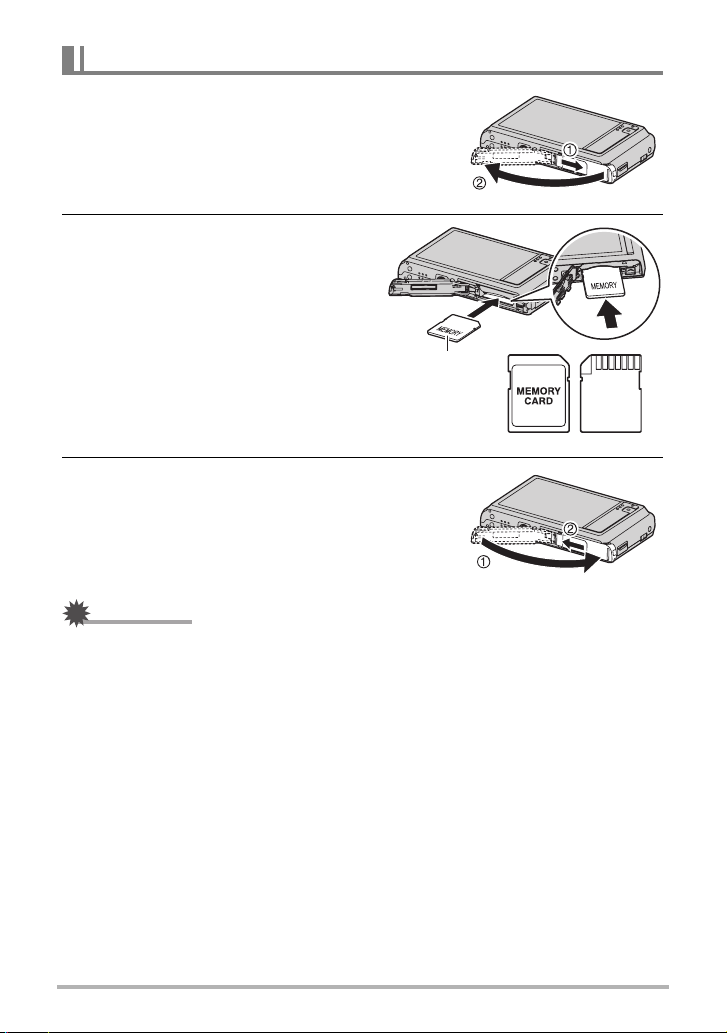
Speicherkarte einsetzen
1. Schalten Sie die Kamera mit [ON/OFF]
(Strom) aus und öffnen Sie dann die
Akkufach-Abdeckung.
Den Akkufachdeckel andrücken und in
Pfeilrichtung schieben.
2. Setzen Sie eine Speicherkarte ein.
Die Speicherkarte mit der Vorderseite
nach oben (zum Farbdisplay der
Kamera) richten und so weit in den
Kartenslot einschieben, dass die Karte
hörbar einrastet.
Vorderseite
Vorderseite
Rückseite
3. Schließen Sie den
Akkufachdeckel.
Drücken Sie den Akkufachdeckel an die
Kamera an und schieben Sie ihn zu.
• Näheres zum Austauschen der
Speicherkarte finden Sie auf Seite 101.
WICHTIG!
• Setzen Sie auf keinen Fall etwas anderes als eine unterstützte Speicherkarte
(Seite 21) in den Speicherkartenschlitz ein.
• Falls Wasser oder irgendein Fremdkörper in den Kartenslot geraten ist, sofort die
Kamera ausschalten, den Akku entnehmen und sich an den Fachhändler oder
nächsten autorisierten CASIO-Kundendienst wenden.
22
Schnellstart-Grundlagen
Page 23
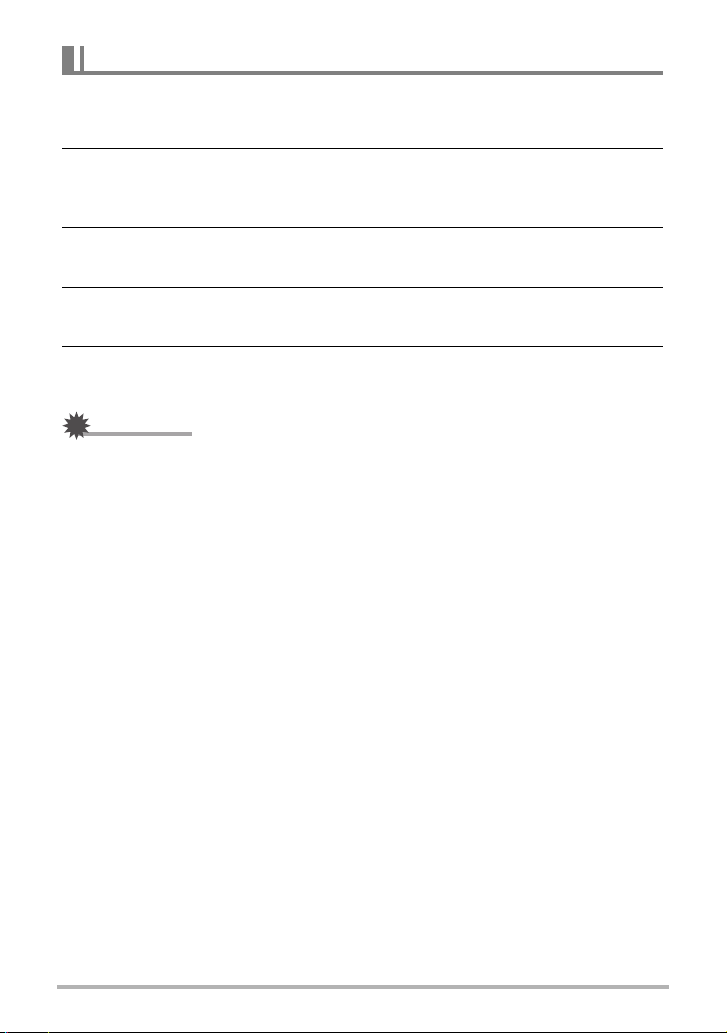
Neue Speicherkarte formatieren (initialisieren)
Eine Speicherkarte muss zunächst formatiert werden, damit sie benutzt werden kann.
1. Setzen Sie eine Speicherkarte ein (Seite 22).
2. Schalten Sie die Kamera ein und berühren Sie „MENU“.
• Falls „MENU“ im Farbdisplay nicht angezeigt ist, berühren Sie bitte zum
Anzeigen das Register (Seite 32).
3. Ziehen (Seite 13) mit dem Finger nach oben und unten, bis Sie „Setup“
gefunden haben, und berühren Sie dieses.
4. Ziehen Sie mit dem Finger nach oben und unten, bis Sie „Format“
gefunden haben, und berühren Sie dieses.
5. Berühren Sie „Format“ und dann „Ja“.
Dies startet das Formatieren der Speicherkarte.
WICHTIG!
• Wenn eine Speicherkarte formatiert wird, auf der bereits Schnappschüsse oder
andere Dateien gespeichert sind, wird der gesamte Inhalt gelöscht. Normalerweise
ist es nicht erforderlich, eine Speicherkarte ein zweites Mal zu formatieren.
Formatieren Sie die Karte neu, wenn das Speichern der Daten verlangsamt abläuft
oder die Funktion nicht normal ist.
• Verwenden Sie zum Formatieren der Speicherkarten unbedingt die Kamera. Wenn
Sie eine Speicherkarte auf einem Computer formatieren und dann für die Kamera
verwenden, kann sich die Datenverarbeitung durch die Kamera verlangsamen. Im
Falle einer SD-, SDHC- oder SDXC-Speicherkarte besteht bei Formatierung auf
einem Computer die Möglichkeit, dass das SD-Format nicht eingehalten wird, was
dann zu Kompatibilitäts-- und Betriebsproblemen usw. führt.
• Bevor Sie eine neue Eye-Fi-Karte für die erste Verwendung formatieren, kopieren
Sie bitte die Eye-Fi-Manager-Installationsdateien auf Ihren Computer. Führen Sie
dies durch, bevor Sie die Karte formatieren.
• Vor dem Formatieren einer Eye-Fi-Karte sichern Sie bitte alle darauf enthaltenen
Daten, die Sie erhalten möchten.
23
Schnellstart-Grundlagen
Page 24
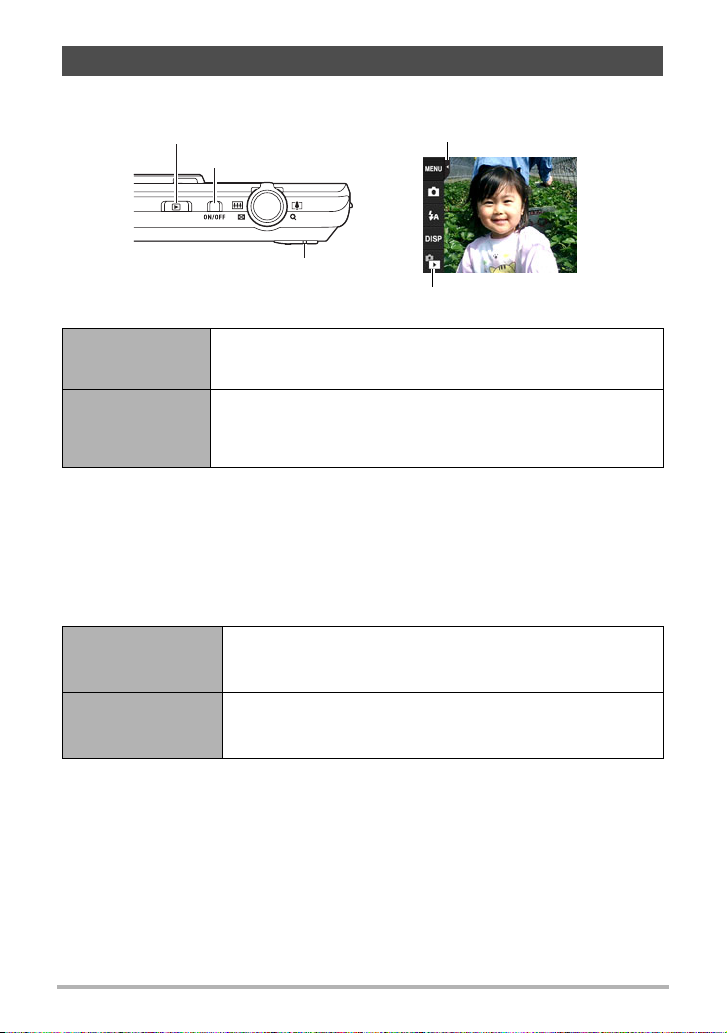
Ein- und Ausschalten
. Kamera einschalten
[p] (Wiedergabe)
[ON/OFF] (Strom)
Register
Kontrolllampe
„f“ (Wiedergabe) / „g“ (Aufnahme)
Zum Einschalten
und Aufrufen des
Aufnahmemodus
Zum Einschalten
und Aufrufen des
Wiedergabemodus
Drücken Sie [ON/OFF] (Strom).
• Die Kontrolllampe leuchtet momentan grün und das Objektiv
wird ausgefahren (Seite 27).
Drücken Sie [p] (Wiedergabe).
• Die Kontrolllampe leuchtet momentan grün und im Farbdisplay
erscheint ein aktuell im Speicher der Kamera gespeichertes Bild
(Seite 29).
• Vergewissern Sie sich, dass das Objektiv ungehindert ausfahren kann und dabei
keine Objekte berührt. Wenn Sie das Objektiv mit der Hand zurückhalten, so dass
es nicht ausfahren kann, kann dies zu Fehlbetrieb führen.
• Die Bereitschaftsfunktion oder Ausschaltautomatik (Seiten 89, 89) schaltet die
Kamera automatisch wieder aus, wenn über eine bestimmte Zeit keine Bedienung
erfolgt.
Aufrufen des Aufnahmemodus und Wiedergabemodus
Wiedergabemodus
aufrufen
Aufnahmemodus
aufrufen
Drücken Sie im Aufnahmemodus [p] (Wiedergabe) oder
berühren Sie das Register und anschließend das
erscheinende „f“-Icon (Wiedergabe).
Drücken Sie im Wiedergabemodus [p] (Wiedergabe) oder
berühren Sie das Register und anschließend das
erscheinende „
g“-Icon (Aufnahme).
• Ungefähr 10 Sekunden nach dem Aufrufen des Wiedergabemodus aus dem
Aufnahmemodus wird das Objektiv von der Kamera eingezogen.
. Kamera ausschalten
Drücken Sie [ON/OFF] (Strom).
24
Schnellstart-Grundlagen
Page 25
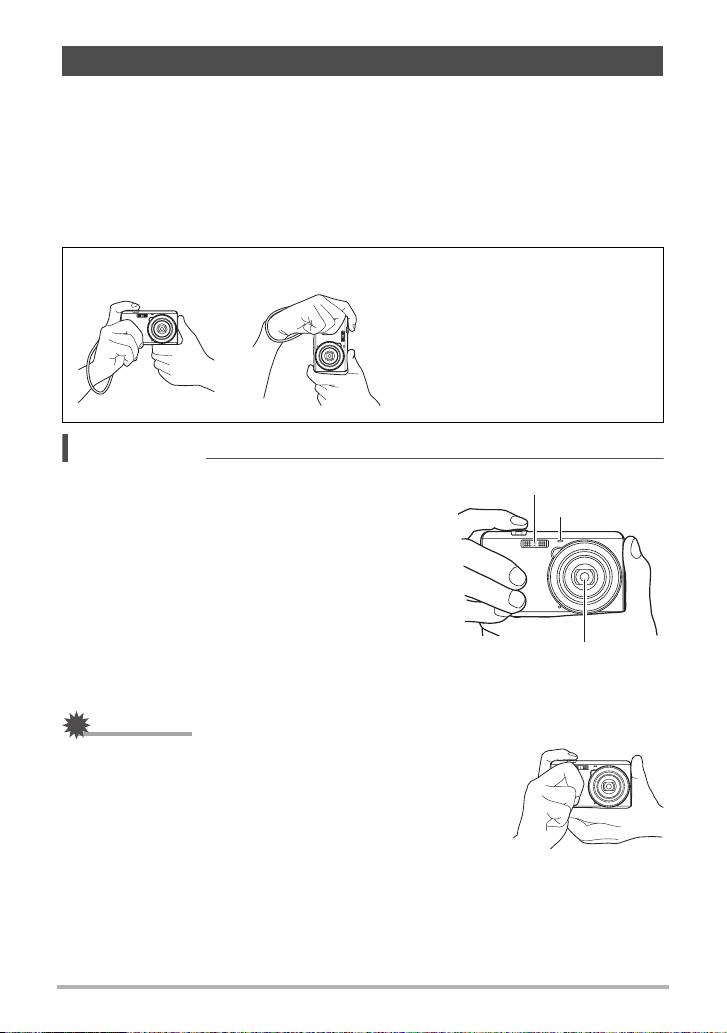
Richtiges Halten der Kamera
Sie erhalten keine scharfen Bilder, wenn Sie die Kamera beim Drücken des
Auslösers bewegen. Halten Sie die Kamera beim Drücken des Auslösers unbedingt
so wie unten in der Illustration gezeigt und stabilisieren Sie sie, indem Sie die
Oberarme beim Aufnehmen fest an die Körperseiten anlegen.
Drücken Sie bei ruhig gehaltener Kamera behutsam den Auslöser und vermeiden Sie
während der Auslösung und einige Momente nach der Auslösung möglichst jede
Bewegung. Dies ist besonders wichtig bei wenig Licht, da dies eine langsame
Verschlusszeit bedeutet.
Horizontal Vertikal
Halten Sie die Kamera so, dass
der Blitz über dem Objektiv liegt.
Zur Beachtung :
• Achten Sie darauf, mit den Fingern oder dem
Handschlaufe nicht die in der Illustration
bezeichneten Teile zu verdecken.
• Damit die Kamera bei der Handhabung nicht zu
Boden fallen kann, sollten Sie die Handschlaufe
anbringen und am Handgelenk oder den Fingern
sichern.
• Schwingen Sie die Kamera nicht an der Schlaufe
durch die Luft.
• Die mitgelieferte Schlaufe ist für ausschließliche
Verwendung mit dieser Kamera bestimmt.
Verwenden Sie sie für keine anderen Zwecke.
Blitz
Frontlampe
Objektiv
WICHTIG!
• Achten Sie darauf, dass die Finger den Blitz nicht
blockieren oder zu nahe am Blitz liegen. Die Finger
können unerwünschte Abschattungen bei der Benutzung
des Blitzes verursachen.
25
Schnellstart-Grundlagen
Page 26
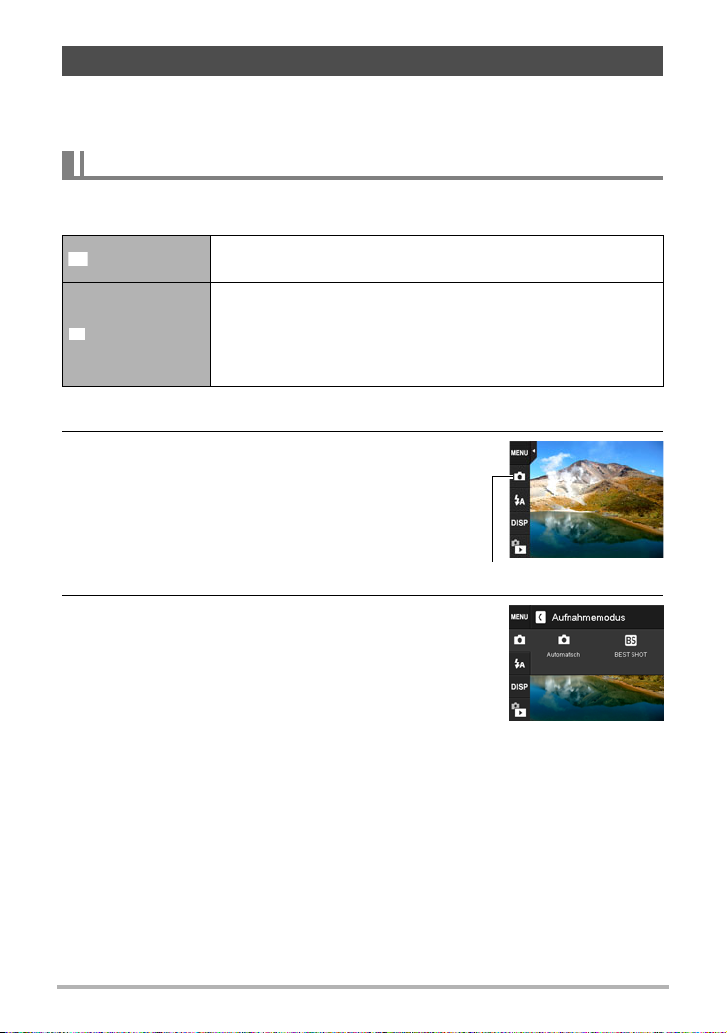
Schnappschuss aufnehmen
R
Zwecks Anpassung an unterschiedliche Aufnahmebedingungen und Zwecke (Seite
33) besitzt die Kamera eine Reihe verschiedener Aufnahmemodi. Dieser Abschnitt
erläutert das generelle Vorgehen für Aufnahme im Aufnahmeautomatik-Modus.
Wählen eines Aufnahmeautomatik-Modus
Sie können entsprechend den Anforderungen an Ihre Digitalaufnahmen zwischen
zwei Aufnahmeautomatik-Modi (Automatisch oder BEST SHOT) wählen.
Automatisch
BEST SHOT
Dieser Modus dient für standardmäßige automatische
Aufnahme.
Mit BEST SHOT wählen Sie einfach die Beispielszene, die
Ähnlichkeit mit der vorzunehmenden Aufnahme hat, und
lassen die Kamera automatisch die richtigen Einstellungen für
das Motiv und die Aufnahmebedingungen konfigurieren (Seite
39).
1. Schalten Sie die Kamera mit [ON/OFF] (Strom) ein.
2. Berühren Sie das zweite Icon von oben
(Aufnahmemodus).
Falls das Icon im Farbdisplay nicht angezeigt ist,
berühren Sie bitte zum Anzeigen das Register.
Aufnahmemodus-Icon
3. Berühren Sie „Automatisch“ zum Wählen
des Aufnahmautomatik-Modus.
26
Schnellstart-Grundlagen
Page 27
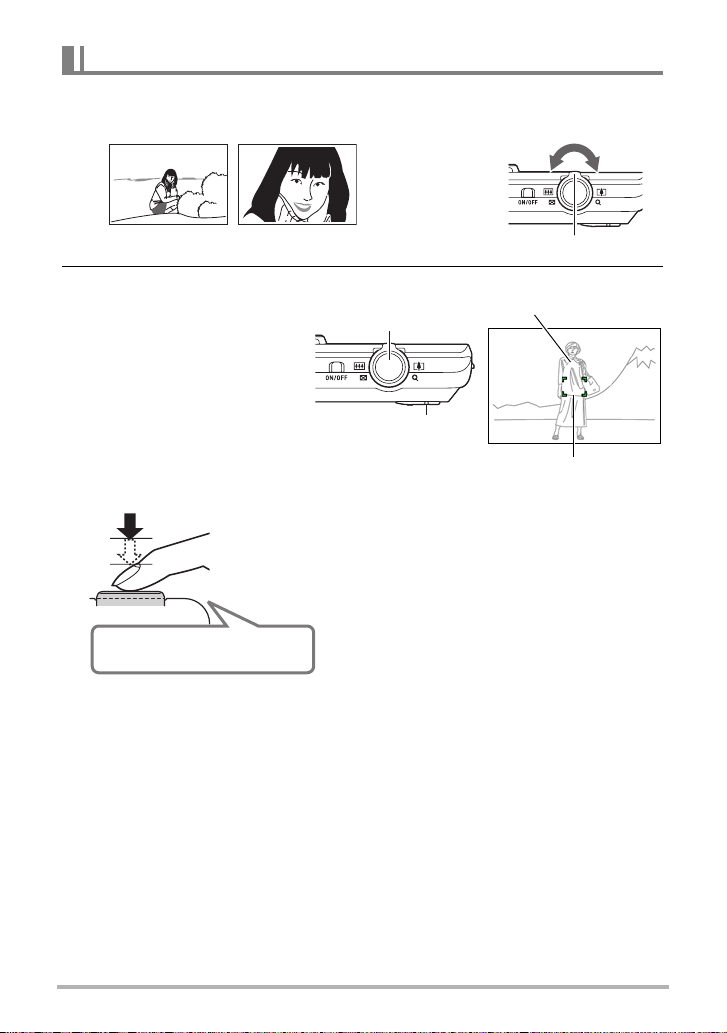
Schnappschuss aufnehmen
1. Richten Sie Kamera auf das Motiv.
• Falls gewünscht, kann das Bild gezoomt werden.
w Weitwinkel z Telefoto
2. Drücken Sie den
Auslöser halb, um die
Scharfeinstellung
vorzunehmen.
Wenn die Scharfeinstellung
beendet ist, ertönt ein
Piepton, die Kontrolllampe
leuchtet grün und der
Fokussierrahmen wechselt
auf grün.
Halb drücken
Piep, piep (Bild ist scharf.)
Leicht bis zum
Widerstand
drücken.
Zoomregler
Scharf einzustellendes
Auslöser
Kontrolllampe
Wenn der Auslöser halb gedrückt wird, passt
die Kamera automatisch die Belichtung an und
stellt das vom Objektiv erfasste Motiv scharf
ein. Für gelungene Aufnahmen ist daher auch
ein gutes Gespür dafür wichtig, wie stark zu
drücken ist, um den Auslöser halb oder ganz
zu betätigen.
Objekt
Fokussierrahmen
27
Schnellstart-Grundlagen
Page 28
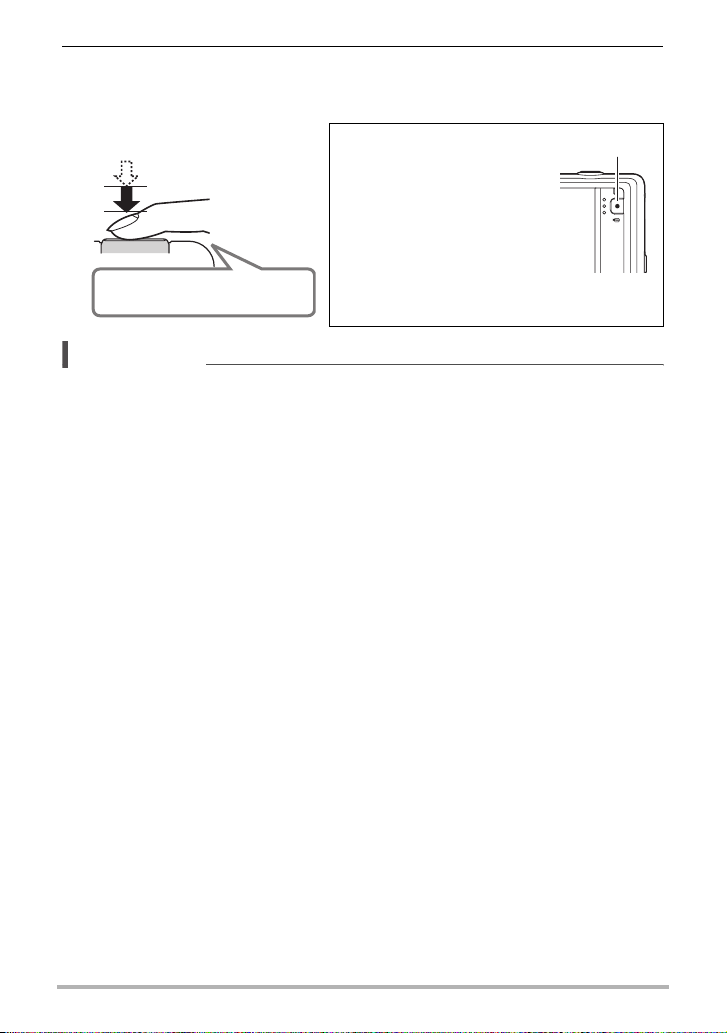
3. Halten Sie die Kamera weiter ruhig und drücken Sie den Auslöser nach
unten durch.
Der Schnappschuss wird aufgenommen.
Ganz drücken
Aufnehmen eines
[0] (Movie)
Movies
Drücken Sie [0] (Movie)
zum Starten der MovieAufnahme. Drücken Sie
erneut [0] (Movie), um die
Movie-Aufnahme zu
Schnapp
(Bild wird aufgezeichnet.)
Zur Beachtung :
• Sie können einen Schnappschuss auch aufnehmen, indem Sie eine Stelle auf dem
Farbdisplay berühren (Seite 42).
• Sie können die Bildgröße für Schnappschüsse anweisen. Näheres finden Sie auf
Seite 45.
stoppen. Näheres siehe
Seite 37.
. Falls das Bild nicht scharf wird...
Wenn der Fokussierrahmen rot bleibt und die Kontrolllampe grün blinkt, ist das Bild
nicht scharf (z.B. weil der Abstand zum Objekt nicht ausreicht). Richten Sie die
Kamera wieder auf das Motiv und versuchen Sie die Scharfeinstellung erneut.
. Falls das Motiv nicht in der Mitte des Rahmens liegt...
Die „Fokusverriegelung“ (Seite 44) ist eine Technik, die eingesetzt werden kann,
wenn das Objekt, das Sie scharf abbilden möchten, nicht im Fokussierrahmen in
Bildmitte liegt.
28
Schnellstart-Grundlagen
Page 29
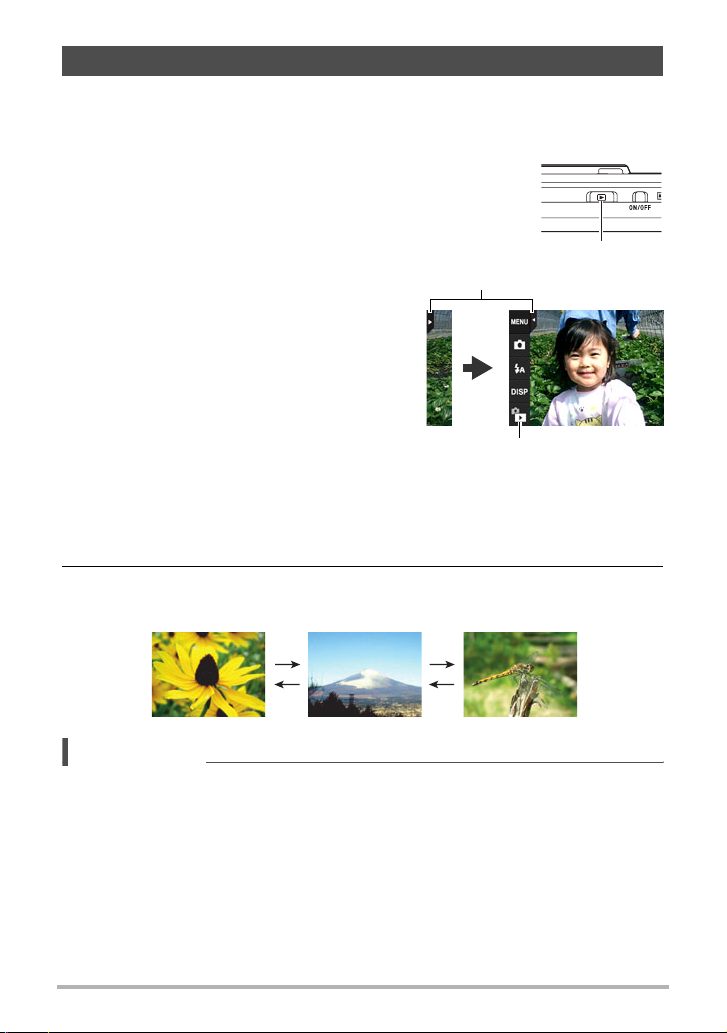
Betrachten von Schnappschüssen
Zum Betrachten von Schnappschüssen auf dem Farbdisplay der Kamera bitte wie
nachstehend beschrieben vorgehen.
• Näheres zum Wiedergeben von Movies finden Sie auf Seite 53.
1. Drücken Sie [p] (Wiedergabe) oder
berühren Sie „
um den Wiedergabemodus
aufzurufen.
Dies zeigt einen der aktuell im Memory
gespeicherten Schnappschüsse an.
•Falls „f“ (Wiedergabe) im
Farbdisplay nicht angezeigt ist,
berühren Sie bitte zum Anzeigen das
Register.
• Dabei sind auch Informationen zum
angezeigten Schnappschuss enthalten
(Seite 9).
• Die Informationen können auch
ausgeblendet werden, um nur den
Schnappschuss zu betrachten (Seite
10).
• Sie können das Bild im Display aufzoomen, indem Sie den Zoomregler gegen
z verschieben oder das Farbdisplay berühren (Seite 55).
Beim Fotografieren wichtiger Schnappschüsse wird empfohlen, das
aufgenommene Bild aufzuzoomen und die Details zu kontrollieren.
f“ (Wiedergabe),
Register
„f“ (Wiedergabe)
[p]
(Wiedergabe)
2. Ziehen Sie mit dem Finger nach links oder rechts über das Displaybild,
um durch die Schnappschüsse zu blättern.
Zur Beachtung :
• Drücken des Auslösers im Wiedergabemodus oder bei der Anzeige eines Menüs
schaltet direkt auf den Aufnahmemodus.
29
Schnellstart-Grundlagen
Page 30
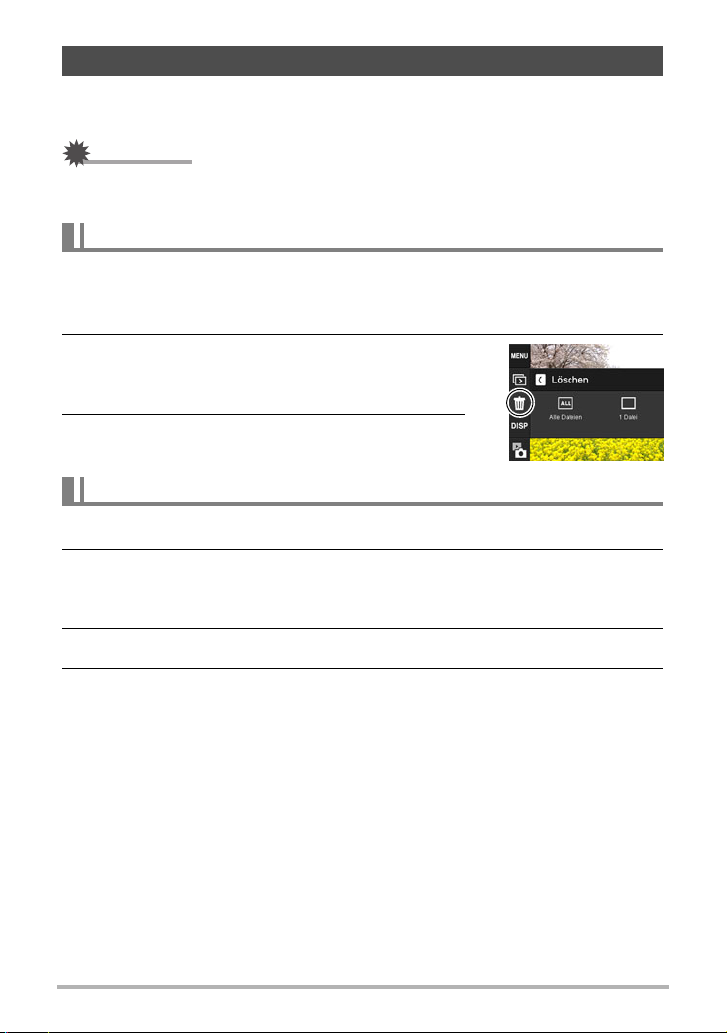
Löschen von Schnappschüssen und Movies
Wenn der Speicher nicht mehr ausreicht, können Sie nicht mehr benötigte
Schnappschüsse und Movies löschen, um Platz für weitere Bilder frei zu machen.
WICHTIG!
• Bitte beachten Sie, dass das Löschen einer Datei (Bild) nicht rückgängig gemacht
werden kann.
Löschen einer Datei
1. Ziehen Sie im Wiedergabemodus zum Scrollen durch die Dateien mit
dem Finger nach links oder rechts über das Bild im Display, bis Sie die
zu löschende Datei gefunden haben.
2. Berühren Sie „t“.
•Falls „t“ im Farbdisplay nicht angezeigt ist,
berühren Sie bitte zum Anzeigen das Register.
3. Berühren Sie „1 Datei“.
Dies löscht das gewählte Bild.
Alle Dateien löschen
1. Rufen Sie den Wiedergabemodus auf.
2. Berühren Sie „t“.
•Falls „t“ im Farbdisplay nicht angezeigt ist, berühren Sie bitte zum Anzeigen
das Register.
3. Berühren Sie „Alle Dateien“.
4. Berühren Sie „Löschen“.
Hieraufhin erscheint die Meldung „Keine Dateien vorhanden.“.
30
Schnellstart-Grundlagen
Page 31

Vorsichtsmaßregeln zur Schnappschussaufnahme
Bedienung
• Öffnen Sie auf keinen Fall den Akkufachdeckel, solange die Kontrolllampe noch
grün blinkt. Dies könnte eine fehlerhafte Speicherung des gerade aufgenommenen
Bildes, eine Beschädigung bereits gespeicherter Bilder, Fehlbetrieb der Kamera
usw. zur Folge haben.
• Falls unerwünschtes helles Licht auf das Objektiv fällt, schirmen Sie dieses bitte
mit der Hand ab.
Farbdisplay beim Aufnehmen von Schnappschüssen
• Bei großer Helligkeit kann sich die Anzeige im Farbdisplay verlangsamen und
digitales Rauschen im Displaybild auftreten.
• Das im Farbdisplay angezeigte Bild dient zum Einstellen des Motivs. Das
tatsächliche Bild wird entsprechend dem aktuell gewählten Aufnahmemodus (Seite
33) aufgenommen.
Aufnehmen in Räumen mit Leuchtstoff-Beleuchtung
• Das leichte Flimmern von Leuchtstoffröhren kann die Helligkeit oder Farbe des
Bildes beeinflussen.
Autofokus-Beschränkungen
• In den folgenden Fällen ist das Bild eventuell nicht scharf einstellbar.
– Einfarbige Wand oder Motiv mit sehr niedrigem Kontrast
– Motive mit starkem Gegenlicht
– Stark glänzende Objekte
– Jalousien und andere Objekte mit sich wiederholenden horizontalen Mustern
– Mehrere Objekte in unterschiedlichen Entfernungen von der Kamera
– Motiv in einem schlecht ausgeleuchteten Bereich
– Kamera bei Aufnahme bewegt
– Sich schnell bewegendes Motiv
– Motiv außerhalb des Fokussierbereichs der Kamera
• Falls sich das Bild nicht richtig scharf einstellen lässt, bitte mit Fokusverriegelung
(Seite 44) oder manuellem Fokus (Seite 43) versuchen.
31
Schnellstart-Grundlagen
Page 32

Aufnehmen von Bildern
Berühren des Farbdisplays im Aufnahmemodus zeigt einen Bildschirm zum
Konfigurieren der Aufnahmemodus-Einstellungen an.
. Aufnahmemodus-Einstellungen konfigurieren
1. Drücken Sie [ON/OFF] (Strom), um
die Kamera einzuschalten und den
Aufnahmemodus aufzurufen.
• Falls die Kamera auf den
Wiedergabemodus geschaltet ist,
berühren Sie zum Aufrufen des
Aufnahmemodus bitte „
g“ (Aufnahme).
[ON/OFF] (Strom)
„g“ (Aufnahme)
2. Berühren Sie den Punkt, dessen Einstellung Sie ändern möchten.
• Falls an der linken Seite des Bildschirms keine Icons angezeigt sind, berühren
Sie bitte das Register, um sie anzuzeigen.
Register (Seite 24)
1
Menü (Seite 41)*
2
Aufnahmemodus (Seite 33)
3
Blitz (Seite 33)
4
Information (Seite 10)
5
Wiedergabemodus (Seite 24)
6
1
2
3
4
5
6
* Abhängig vom Aufnahmemodus sind bestimmte Punkte im erscheinenden Menü
eventuell nicht verwendbar.
32
Aufnehmen von Bildern
Page 33

Wählen eines Aufnahmemodus
Die Kamera besitzt zwei Modi: Automatikmodus und BEST SHOT-Modus.
1. Berühren Sie im Aufnahmemodus das zweite Icon von oben
(Aufnahmemodus).
• Falls das Icon im Farbdisplay nicht angezeigt ist, berühren Sie bitte zum
Anzeigen das Register.
2. Berühren Sie das Icon des zu verwendenden
Aufnahmemodus.
Dies ruft den gewählten Aufnahmemodus auf.
Automatisch
BEST SHOT
Aufnahmeautomatik-Standardmodus. Dies ist der Modus,
der für Aufnahme normalerweise verwendet wird (Seite
26).
Mit BEST SHOT wählen Sie einfach die Beispielszene,
die Ähnlichkeit mit der vorzunehmenden Aufnahme hat,
und lassen die Kamera automatisch die richtigen
Einstellungen für das Motiv und die
Aufnahmebedingungen konfigurieren (Seite 39).
Blitz benutzen (Blitz)
1. Berühren Sie im Aufnahmemodus das dritte Icon von
oben (Blitz).
2. Berühren Sie das Icon des zu verwendenden
Blitzmodus.
Automatisch
Ausgeschaltet Blitz wird nicht gezündet.
Eingeschaltet
Rotaugenreduk.
Der Blitz wird automatisch gezündet, wenn durch die
Beleuchtungsverhältnisse (Lichtmenge und Helligkeit)
erforderlich.
Der Blitz wird immer gezündet. Mit dieser Einstellung
kann ein Motiv aufgehellt werden, das bei Tageslicht
oder Gegenlicht (Tageslicht-Synchronblitz)
normalerweise zu dunkel abgebildet wird.
Der Blitz wird automatisch ausgelöst. Mit diesem Blitztyp
kann das Auftreten des Rotaugeneffekts im Motiv
reduziert werden.
Blitz
33
Aufnehmen von Bildern
Page 34

3. Drücken Sie den Auslöser zum Vornehmen der Aufnahme.
Kontrolllampe
Blinkt orange, während der Blitz aufgeladen
wird, um anzuzeigen, dass die Bildaufnahme
momentan nicht möglich ist.
• Die nächste Blitzaufnahme ist erst möglich,
< zeigt an, dass der Blitz
gezündet wird.
• Näheres zum Blitzbereich finden Sie auf Seite 115.
Zur Beachtung :
• Achten Sie darauf, dass Sie nicht mit den Fingern oder der Schlaufe den Blitz
blockieren.
• Bei zu weit entfernten oder zu nahen Motiven erhalten Sie eventuell nicht den
gewünschten Effekt.
• Die Blitzladezeit (Seite 115) ist von den Betriebsbedingungen (Akkuzustand,
Umgebungstemperatur usw.) abhängig.
• Wenn Sie ohne Blitz bei wenig Licht aufnehmen, ist eine lange Verschlusszeit
erforderlich, wodurch leicht Unschärfen durch die Kamera-Unruhe auftreten.
Stabilisieren Sie unter solchen Bedingungen die Kamera mit z.B. einem Stativ.
• Bei Rotaugenreduktion wird der Blitz automatisch entsprechend der Belichtung
gezündet. Bei hellem Licht erfolgt keine Blitzauslösung.
• Bei Vorliegen von Sonnenlicht, unter Leuchtstoff-Beleuchtung und bei bestimmten
anderen Lichtquellen können sich anormale Bildfarben ergeben.
• Wählen Sie ? (Ausgeschaltet) als Blitzeinstellung, wenn Sie an Orten
aufnehmen, an denen Blitzfotografie verboten ist.
Rotaugenreduktion
Wenn Sie den Blitz für Nachtaufnahmen oder in schlecht beleuchteten Räumen
verwenden, können rote Punkte in den Augen der abgebildeten Personen auftreten.
Dies wird durch die Reflexion des Blitzes von der Retina des Auges verursacht.
Wenn Sie den Blitzmodus auf Rotaugenreduktion stellen, zündet die Kamera
zunächst einen Vorblitz, durch den sich die Pupille des Auges verengt, was den
Rotaugeneffekt entsprechend reduziert.
Bei Verwendung der Rotaugenreduktion sind die folgenden wichtigen Punkte zu
beachten.
• Die Rotaugenreduktion ist nicht wirksam, wenn die Personen im Bild nicht direkt in
die Kamera (Blitz) blicken.
• Bei weit von der Kamera entfernten Personen ist die Rotaugenreduktion eventuell
nur begrenzt wirksam.
wenn die Kontrolllampe aufhört orange zu
blinken, womit das Laden des Blitzes
beendet ist.
34
Aufnehmen von Bildern
Page 35

Mit Zoom aufnehmen
Die Kamera ist mit verschiedenen Zoomtypen ausgestattet: optischer Zoom, HDZoom und Digitalzoom. Der maximale Zoomfaktor ist von der Bildgröße-Einstellung
abhängig.
Optischer Zoom Ändert die Brennweite des Objektivs.
HD-Zoom
Digitalzoom Bereitet die Bildmitte digital auf, um das Bild zu vergrößern.
Erweitert die Zoom-Möglichkeiten durch Ausschneiden und
Vergrößern eines Originalbildausschnitts.
1. Verschieben Sie zum Zoomen im Aufnahmemodus den Zoomregler.
w Weitwinkel z Telefoto
w (Weitwinkel) : Verkleinert das Motiv und erweitert den Bereich.
z (Telefoto) : Vergrößert das Motiv und engt den Bereich ein.
Zoomregler
2. Drücken Sie den Auslöser zum Durchführen der Aufnahme.
WICHTIG!
• Bei eingeschaltetem Zeitstempel (Seite 86) sind Digitalzoom und HD-Zoom
deaktiviert.
Zur Beachtung :
• Falls sich bei Telefoto-Aufnahme durch Kamera-Unruhe ein unscharfes Bild ergibt,
empfiehlt sich die Verwendung eines Stativs.
• Durch Verwendung des Zooms verändert sich die Blendenöffnung.
35
Aufnehmen von Bildern
Page 36
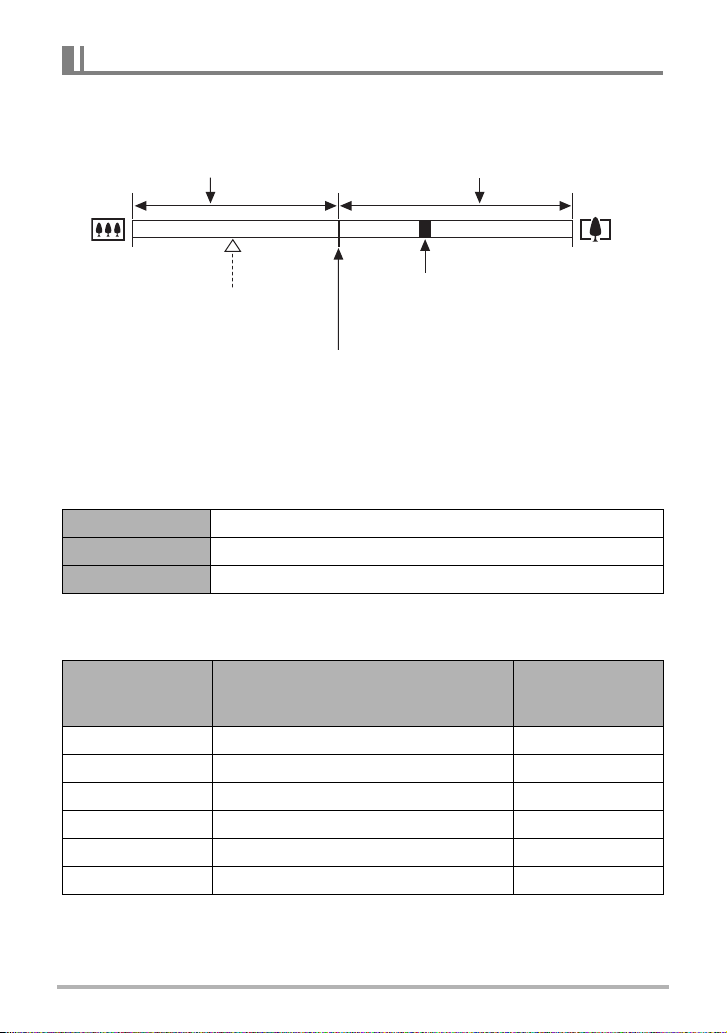
Interpretieren des Zoombalkens
Während des Zoomens zeigt ein Zoombalken im Farbdisplay die aktuelle
Zoomeinstellung an.
Bereich mit Unterdrückung der Bildverschlechterung
(optischer Zoom, HD-Zoom)
1-fach
Endpunkt des optischen Zooms
• Punkt mit 5,0-fach optischem
Zoom
Einsetzende Bildverschlechterung
• Die Lage dieses Punkts (5,0- bis 33,8-fach) richtet
sich nach der Bildgröße.
Zoomzeiger
(zeigt den aktuellen Zoomfaktor)
Bereich mit Bildverschlechterung
(Digitalzoom)
20,0- bis 79,7-fach
. Zoom-Icon
Das Aussehen des Zoom-Icons im Farbdisplay ändert sich mit dem Zoomfaktor.
Optischer Zoom Nicht angezeigt
HD-Zoom Nicht angezeigt
Digitalzoom ê
. Zoomfaktor
Der digitale Zoomfaktor ist von der Bildgröße abhängig (Seite 45).
Bildgröße
Bildverschlechterung unterdrückt
werden kann
14 M 5,0-fach 20,0-fach
3:2 5,0-fach 20,0-fach
10 M 5,9-fach 23,7-fach
6 M 7,7-fach 30,7-fach
3 M 10,6-fach 42,2-fach
VGA 33,8-fach 79,7-fach
Maximaler Zoomfaktor, bei dem die
Max. Gesamt-
zoomfaktor
36
Aufnehmen von Bildern
Page 37

Movie aufnehmen
Das nachstehende Vorgehen erläutert das Aufnehmen
eines Movies.
„MENU“
1. Berühren Sie im Aufnahmemodus „MENU“.
• Falls „MENU“ im Farbdisplay nicht angezeigt ist,
berühren Sie bitte zum Anzeigen das Register.
2. Ziehen Sie mit dem Finger nach oben und
unten, bis Sie die „Moviequalität“ gefunden haben, und wählen Sie den
Punkt durch Berühren.
3. Berühren Sie den Punkt, dessen Einstellung Sie ändern möchten.
Moviequalität
HD 30 fps 1280
STD 30 fps 640x480
Bildrate
Bildgröße
(Pixel)
x
720
Beschreibung
Diese Einstellung dient für Movieaufnahme
mit hoher Auflösung (HD). Das
Bildseitenverhältnis der mit dieser Einstellung
aufgezeichneten Movies beträgt 16:9.
Wählen Sie diese Einstellung zum
Aufnehmen von Standard-Movies.
4. Zum Schließen des Menüs berühren Sie bitte „MENU“ oder drücken Sie
den Auslöser.
5. Drücken Sie [0] (Movie).
Dies startet die Aufnahme.
• Bei der Movieaufnahme wird
auch der monaurale Ton
aufgenommen.
• Unmittelbar nach dem Drücken
von [0] (Movie) stellt die Kamera
das Motiv in der FarbdisplayBildmitte automatisch scharf ein.
Danach bleibt der Fokus während der laufenden Aufnahme fest eingestellt.
• Wenn Sie bei laufender Aufnahme „o“ berühren, erscheinen die restliche
Aufnahmezeit und „R“. Durch erneutes Berühren von „o“ erscheint wieder die
abgelaufene Aufnahmezeit.
[0] (Movie)
Aufnahmezeit/Restliche
Aufnahmezeit
6. Drücken Sie erneut [0] (Movie), um die Aufnahme zu stoppen.
Die Movieaufnahme stoppt auch automatisch, wenn der Speicher voll wird, bevor
Sie [0] (Movie) drücken.
• Für eine einzelne Movieaufnahme sind bis zu 4 GB Dateigröße oder
29 Minuten Länge zulässig. Die Movieaufnahme stoppt automatisch, wenn
eine dieser Grenzen erreicht wird.
37
Aufnehmen von Bildern
Page 38

WICHTIG!
• Bei über längere Zeit fortgeführter Movieaufnahme kann sich die Kamera etwas
warm anfühlen. Dies ist normal und nicht als Anzeichen für eine Störung zu
verstehen.
• Die Kamera zeichnet auch den Ton auf. Bitte beachten Sie
beim Aufnehmen eines Movies die folgenden Punkte.
– Achten Sie darauf, dass Sie das Mikrofon nicht mit den
Fingern usw. verdecken.
– Gute Tonaufnahmen sind nicht erzielbar, wenn die
Kamera zu weit von der Quelle des aufzunehmenden
Tons entfernt ist.
Mikrofon
• Bei Aufnahme eines sehr hellen Motivs kann ein vertikales
Band oder ein rosa Farbstich im Bild auf dem Farbdisplay
erscheinen. Dies stellt keine Störung dar.
• Bei Aufnahme eines Movies im eingebauten Memory der Kamera treten
Bildausfälle im Movie auf. Verwenden Sie für Movieaufnahme stets eine HighSpeed-Speicherkarte (nicht den eingebauten Speicher).
• Zum Zoomen während einer Movieaufnahme kann nur der Digitalzoom verwendet
werden. Da der optische Zoom bei Movie-Aufnahme nicht verwendbar ist, stellen
Sie ihn bitte vor dem Starten der Aufnahme mit [0] (Movie) passend ein.
• Bei Verwendung bestimmter Speicherkartentypen verlangsamt sich die
Datenübertragung und zum Aufzeichnen von Moviedaten wird eine längere Zeit
erforderlich, was dazu führen kann, dass Moviebilder ausfallen. Das Movie-Icon
zeigt das Ausfallen von Bildern durch gelbes Leuchten an. Zur Vermeidung solcher
Fehler wird empfohlen, SD-Speicherkarten des Typs Ultra High-Speed zu
verwenden. Bitte beachten Sie aber, dass der Betrieb bei Verwendung einer Ultra
High-Speed-SD-Speicherkarte mit dieser Kamera nicht von CASIO garantiert ist.
Zur Beachtung :
• Die Beeinflussung des Bildes durch Kamerabewegungen ist bei Nahaufnahme
oder Verwendung eines großen Zoomfaktors besonders ausgeprägt. Es wird daher
empfohlen, in solchen Fällen ein Stativ zu verwenden.
38
Aufnehmen von Bildern
Page 39

Benutzen von BEST SHOT
Über BEST SHOT steht eine Reihe von „Beispielszenen“ mit Einstellungen zur
Verfügung, die auf eine Reihe verschiedener Aufnahmebedingungen abgestimmt
sind. Zum Vornehmen der Kamera-Einstellungen ist lediglich die zum gewünschten
Zweck passende Beispielszene zu wählen, woraufhin die Kamera die
entsprechenden Einstellungen automatisch vornimmt. Die hilft dabei, misslungene
Aufnahmen durch ungeeignete Einstellungen von Belichtung und Verschlusszeit zu
vermeiden.
. Ein Bild mit BEST SHOT aufnehmen
1. Berühren Sie im Aufnahmemodus das zweite
Icon von oben (Aufnahmemodus).
• Falls das Icon im Farbdisplay nicht angezeigt ist,
berühren Sie bitte zum Anzeigen das Register.
2. Berühren Sie „b“ (BEST SHOT).
Dies zeigt ein Menü mit BEST SHOT-Szenen an.
3. Berühren Sie die gewünschte Szene.
• Wenn Sie „ “ in der oberen rechten
Displayecke und dann eine BEST SHOT-Szene
berühren, erscheinen nähere Informationen über
die Szene.
4. Drücken Sie den Auslöser (um einen Schnappschuss aufzunehmen)
oder [0] (Movie) (um ein Movie aufzunehmen).
Zur Beachtung :
• Die BEST SHOT-Szene YouTube stellt die Kamera auf Aufnahme von Movies ein,
die auf Hochladen an YouTube optimiert ist. Mit der YouTube-Szene
aufgenommene Movies werden in einem speziellen Ordner gespeichert, damit sie
zum Hochladen mühelos greifbar sind (Seite 81).
39
Benutzen von BEST SHOT
Page 40

. Vorsichtsmaßregeln zu BEST SHOT
• Die Szene For YouTube ist bei Schnappschussaufnahme nicht verwendbar.
• Die Kamera besitzt eine Beispielszene mit auf Bilder für Webauktionen optimierten
Einstellungen. Abhängig vom Kamera-Modell ist diese Beispielszene entweder als
„For eBay“ oder als „Auktion“ bezeichnet. Bilder, die mit der Beispielszene für
Webauktionen aufgenommen wurden, werden in einem gesonderten Ordner
gespeichert, damit sie auf dem Computer schneller greifbar sind (Seite 81).
• Hohe Empfindlichkeit
– Bei Blitzauslösung durch die Kamera ist die Einstellung auf hohe Empfindlichkeit
deaktiviert.
– Bei sehr dunklem Umgebungslicht ergibt eine hohe Empfindlichkeit eventuell
nicht die gewünschten Resultate.
– Verwenden Sie beim Aufnehmen mit langen Verschlusszeiten ein Stativ, um
Unschärfen durch Kamerabewegungen zu vermeiden.
– Unter bestimmten Lichtverhältnissen führt die Kamera eine automatische
Rauschfilterung durch, um digitale Rauschanteile aus dem Bild zu eliminieren.
Dadurch dauert es länger als dies normalerweise der Fall ist, bis das Bild
gespeichert und die Kamera bereit für die nächste Aufnahme ist.
• Die BEST SHOT-Szenenbilder wurden nicht mit dieser Kamera aufgenommen.
• Aufgrund der jeweiligen Aufnahmebedingungen und anderer Faktoren erhalten Sie
bei Verwendung einer BEST SHOT-Szene unter Umständen nicht die erwarteten
Ergebnisse.
• Nach dem Wählen einer BEST SHOT-Szene können Sie die konfigurierten
Kameraeinstellungen ändern. Bitte beachten Sie aber, dass die BEST SHOTEinstellungen auf die jeweiligen Vorgaben zurückgestellt werden, wenn Sie eine
andere BEST SHOT-Szene wählen oder die Kamera ausschalten.
• Bei Szenen wie Nachtszene wird eine langsame Verschlusszeit eingestellt. Da
langsame Verschlusszeiten das Auftreten von digitalem Rauschen im Bild
begünstigen, führt die Kamera automatisch eine digitale Rauschunterdrückung
durch, wenn eine dieser Szenen gewählt ist. Dies bedeutet, dass es etwas länger
dauert, bis das Bild gespeichert wird, was durch grünes Blinken der Kontrolllampe
angezeigt wird. Nehmen Sie während dieser Zeit keine Bedienung vor. Es
empfiehlt sich, bei Aufnahmen mit langsamen Verschlusszeiten ein Stativ zu
verwenden, um Unschärfen durch Kamerabewegungen zu vermeiden.
40
Benutzen von BEST SHOT
Page 41

Weiterführende Aufnahme-Einstellungen
Nachstehend ist beschrieben, wie die Menüs zum Konfigurieren verschiedener
Kamera-Einstellungen zu bedienen sind.
Benutzen des Aufnahme-Menüs
. Menü-Bedienungsbeispiel
1. Berühren Sie im Aufnahmemodus „MENU“.
Daraufhin erscheint die Menüanzeige.
• Falls „MENU“ im Farbdisplay nicht angezeigt ist,
berühren Sie bitte zum Anzeigen das Register.
• Die Menü-Inhalte sind im Aufnahme- und
Wiedergabemodus unterschiedlich.
2. Ziehen Sie mit dem Finger nach oben und unten, bis Sie den Punkt
gefunden haben, dessen Einstellung Sie ändern möchten.
3. Berühren Sie den Punkt.
4. Konfigurieren Sie die Einstellung des Punkts entsprechend den
Display-Inhalten.
• Zum Abbrechen und Verlassen des Menüs berühren Sie bitte „MENU“ oder
drücken Sie den Auslöser.
. Menübedienung in dieser Bedienungsanleitung
Die Menübedienung ist in dieser Bedienungsanleitung wie unten gezeigt dargestellt.
Führen Sie durch Berühren der angezeigten Icons und Punkte von links nach rechts
den gezeigten Ablauf aus.
Vorgehen
Aufnahmemodus aufrufen * MENU * Touch Shutter
41
Weiterführende Aufnahme-Einstellungen
Page 42

Benutzen von Touch Shutter (Touch Shutter)
Vorgehen
Aufnahmemodus aufrufen* MENU * Touch Shutter
Mit dem nachstehenden Vorgehen können Sie einen Schnappschuss aufnehmen.
1. Berühren Sie „Ein“.
2. Richten Sie Kamera auf das Motiv.
3. Wenn Sie aufnehmen möchten, berühren Sie das Farbdisplay.
Die Kamera fokussiert automatisch und nimmt dann das Bild auf.
• Sie können auch wenn Touch Shutter auf „Ein“ eingestellt ist nach wie vor mit
dem Auslöser aufnehmen.
Zur Beachtung :
• Wenn „Gesichtsdetekt.“ aktiviert ist, fokussiert die Kamera auf das erfasste
Gesicht.
Selbstauslöser benutzen (Selbstauslöser)
Vorgehen
Aufnahmemodus aufrufen* MENU * Selbstauslöser
Bei Selbstauslösung startet auf Drücken des Auslösers zunächst ein Timer. Nach
Ablauf einer bestimmten Zeit wird dann der Verschluss ausgelöst und das Bild
aufgenommen.
10 Sekunden 10-Sekunden-Selbstauslöser
2-Sekunden-Selbstauslöser
2 Sekunden
Aus Selbstauslöser deaktiviert.
• Die Frontlampe blinkt bei laufendem SelbstauslöserCountdown.
• Sie können einen laufenden Selbstauslöser-Countdown
stoppen, indem Sie den Auslöser drücken.
• Bei Bedingungen, bei denen sich eine langsame Verschlusszeit
ergibt, hilft diese Einstellung, Bildunschärfen durch die KameraUnruhe zu vermeiden.
Frontlampe
Zur Beachtung :
• Der Selbstauslöser ist nicht zusammen mit den folgenden Funktionen einsetzbar.
Bestimmte BEST SHOT-Szenen
42
Weiterführende Aufnahme-Einstellungen
Page 43

Wählen eines Fokussiermodus (Fokus)
Vorgehen
Aufnahmemodus aufrufen* MENU * Fokus
Durch Wechseln auf einen anderen Fokusmodus kann unter Umständen ein
schärferes Bild erzielt werden.
Einstel-
lungen
Aufnahmetyp
Fokussiermodus
Schnapp-
schuss
Q AF
(Autofokus)
Generelle
Aufnahme
Automatik
´ Makro Nahaufnahme Automatik
Movies
*
Fest
Circa 10 cm bis
9 (unendlich)
2
(Weitwinkel)
Circa 10 cm bis 50 cm
(Weitwinkel)
Ungefährer
Fokussierbereich
1
*
Schnappschuss Movies
Feste
Distanz
2
*
Szenerie und
)
Unendlich
andere weit
entfernte
Fest Unendlich
Motive
W MF
(Manueller
Fokus)
Wenn die
Scharfeinstel-
lung manuell
erfolgen soll
Manuell
Circa 10 cm bis 9(unendlich)
(Weitwinkel)
*1 Der Fokussierbereich bezeichnet die Distanz zur Vorderseite des Objektivs.
*2 Unmittelbar nach dem Drücken von [0] (Movie) stellt die Kamera das Motiv in der
Farbdisplay-Bildmitte automatisch scharf ein. Danach bleibt der Fokus während der
laufenden Aufnahme fest eingestellt.
2
*
43
Weiterführende Aufnahme-Einstellungen
Page 44

Scharfeinstellung manuell vornehmen
1. Stellen Sie den Ausschnitt so ein, dass das
Objekt, das scharf eingestellt werden soll, im
gelben Rahmen auf dem Farbdisplay liegt.
2. Berühren Sie „W“.
Gelber Rahmen
3. Beobachten Sie das Bild im Farbdisplay und
stellen Sie es mit „+“ (näher) und „–“
(entfernter) scharf ein.
• Dabei wird der im Rahmen liegende Ausschnitt so
vergrößert, dass er das ganze Display ausfüllt,
um die Scharfeinstellung zu erleichtern. Die
Kamera wechselt zur Anzeige von Schritt 1
zurück, wenn circa drei Sekunden lang keine
weitere Bedienung mehr erfolgt.
Zur Beachtung :
• Eine Auto-Makro-Funktion erfasst, wie weit das Motiv vom Objektiv entfernt ist, und
wählt entsprechend zwischen Makrofokus und Autofokus.
• Bei aktivierter Gesichtsdetektion ist als Fokussiermodus ist nur Autofokus (AF)
verfügbar. Um einen anderen Fokussiermodus wählen zu können, ist die
Gesichtsdetektion zuvor zu deaktivieren (Seite 47).
• Bei Verwendung des Blitzes zusammen mit Makrofokus kann das Licht des Blitzes
blockiert werden, was eventuell unerwünschte Objektivschatten im Bild hervorruft.
Fokusverriegelung einsetzen
Die „Fokusverriegelung“ ist eine Technik, die
eingesetzt werden kann, wenn das Objekt, auf das Sie
scharf stellen möchten, nicht im Fokussierrahmen in
Displaymitte liegt.
Scharf einzustellendes
Objekt
1. Bewegen Sie den Fokussierrahmen im
Farbdisplay auf das scharf einzustellende
Objekt und drücken Sie dann halb den
Auslöser.
Fokussierrahmen
2. Halten Sie den Auslöser halb gedrückt
(wodurch die Scharfeinstellung beibehalten
wird) und bewegen Sie die Kamera zum
Einstellen des Motivs.
3. Wenn Sie bereit zum Aufnehmen des Bilds
sind, drücken Sie den Auslöser ganz durch.
44
Weiterführende Aufnahme-Einstellungen
Page 45

Zur Beachtung :
• Die Fokusverriegelung verriegelt auch die Belichtung (AE).
• Wenn Touch Shutter aktiviert ist (Ein), erscheint der Fokussierrahmen nicht im
Display.
Bildgröße ändern (Bildgröße)
Vorgehen
Aufnahmemodus aufrufen* MENU * Bildgröße
Diese Einstellung dient zum Einstellen der Schnappschuss-Bildgröße.
Bildgröße
(Pixel)
Druckformat
und
Beschreibung
Verwendung
Empfohlenes
14 M
(4320
3:2
(4320
10 M
(3648
6 M
(2816
3 M
(2048
x
3240)
x
2880)
x
2736)
x
2112)
x
1536)
Posterdruck
Posterdruck
Posterdruck
A3-Abzug
x
3.5"
5" Abzug
Gute Auflösung für saubere Bilder auch bei
Ausschnitten aus dem Original (Seite 61).
Gute Detailauflösung
Günstig, wenn ein sparsamer Umgang mit dem
Speicher wichtiger ist als die Bildqualität.
Die Bilddateien sind kleiner, was günstiger zum
VGA
(640
x
480)
E-Mail
Verschicken als E-Mail-Anhang ist. Die Bilder
besitzen aber eine entsprechend gröbere
Körnung.
• Als anfängliche Werksvorgabe ist eine Bildgröße von 14 M (14 Millionen Pixel)
eingestellt.
• Durch Wählen von „3:2“ werden die Bilder mit Bildseitenverhältnis 3:2
aufgenommen, was dem Standard-Seitenverhältnis von Fotopapier entspricht.
• Die hier angegebenen Ausdruck-Papierformate sind nur als Orientierungshilfe zu
verstehen (200 dpi Druckauflösung).
45
Weiterführende Aufnahme-Einstellungen
Page 46

. Pixel
Die Bilder einer Digitalkamera setzen sich
aus winzigen Bildpunkten „Pixeln“
zusammen. Je mehr Pixel ein Bild hat, desto
höher ist die Auflösung der Details. Im
Allgemeinen kommt man mit weniger Pixeln
aus, wenn ein Bild (Format L) nur z.B. über
einen Bilderdienst ausgedruckt, als E-MailAnhang verschickt oder auf einem Computer
betrachtet werden soll.
Pixel
. Über die Bildgrößen
Die Bildgröße gibt an, wie viele Pixel ein Bild umfasst, und wird als horizontale
x
vertikale Pixel ausgedrückt.
Pixel
x
14 M (4320
circa 14 Millionen Pixel
3240) Bildgröße =
4320*
3240*
VGA (640x480) Bildgröße =
circa 300.000 Pixel
640*
480*
* Einheit: Pixel
Tipps für die Wahl der Bildgröße
Denken Sie daran, dass größere Bilder durch ihre höhere Pixelzahl mehr Platz im
Speicher in Anspruch nehmen.
Große
Pixelzahl
Kleine
Pixelzahl
Mehr Details, aber höherer Speicherbedarf.
Günstig, wenn Bilder in einem großen Format
(z.B. A3) ausgedruckt werden sollen.
Weniger Details, aber weniger
Speicherbedarf. Günstig, wenn die Bilder z.B.
per E-Mail verschickt werden sollen.
• Näheres zur Bildgröße und Anzahl der speicherbaren Bilder finden Sie auf
Seite 113.
• Näheres zur Bildgröße von Movies finden Sie auf Seite 37.
• Näheres zum Umstellen des Formats von bereits vorhandenen Schnappschüssen
finden Sie auf Seite 60.
46
Weiterführende Aufnahme-Einstellungen
Page 47

Movie-Bildqualität-Einstellungen (Moviequalität)
Vorgehen
Aufnahmemodus aufrufen* MENU * Moviequalität
Näheres siehe Seite 37.
Benutzen der Gesichtsdetektion (Gesichtsdetekt.)
Vorgehen
Aufnahmemodus aufrufen* MENU * Gesichtsdetekt.
Beim Aufnehmen von Personen erfasst die Gesichtsdetektion die Gesichter von bis
zu zehn Personen und stellt den Fokus und die Helligkeit entsprechend ein.
1. Berühren Sie „Ein“.
2. Berühren Sie „u“.
3. Richten Sie die Kamera auf das Motiv.
Die Kamera erfasst die Gesichter der Personen und
zeigt Rahmen um die Gesichter an.
4. Drücken Sie halb den Auslöser.
Die Kamera nimmt die Scharfeinstellung vor und die
Rahmen um den scharf eingestellten Gesichter
wechseln auf grün.
5. Drücken Sie den Auslöser ganz nach unten durch.
WICHTIG!
• Wenn keine Gesichter erfassbar sind, nimmt die Kamera die Scharfeinstellung auf
Bildmitte vor.
• Bei aktivierter Gesichtsdetektion ist als Fokussiermodus nur Autofokus (AF)
verfügbar.
• Die Detektion kann etwas länger in Anspruch nehmen, wenn die Kamera senkrecht
gehalten wird.
• In folgenden Fällen wird Gesichtsdetektion nicht unterstützt.
– Teilweise von Haaren, einer Sonnenbrille, einem Hut usw. verdeckte Gesichter
und Gesichter in einem dunklen Schatten
– Profilansicht oder schräg gehaltenes Gesicht
– Weit entfernte und kleine oder sehr nahe und große Gesichter
– Gesichter in einem sehr dunklen Bereich
– Gesichter von Tieren oder anderen nichtmenschlichen Motiven
• Gesichtsdetektion ist nicht in Kombination mit einer der folgenden Funktionen
möglich.
– Bestimmte BEST SHOT-Szenen
– Movieaufnahme
47
Weiterführende Aufnahme-Einstellungen
Page 48

Bildhelligkeit korrigieren (EV-Verschiebung)
Vorgehen
Aufnahmemodus aufrufen* MENU * EV-Verschiebung
Sie können den Belichtungswert eines Bildes (EV-Wert) vor dem Aufnehmen manuell
einstellen.
• Belichtungskorrektur: –2,0 EV bis +2,0 EV
• Einheit: 1/3 EV
1. Berühren Sie die einzustellende Stufe.
• Zum Deaktivieren der Belichtungskorrektur stellen Sie den EV-Wert bitte auf
0,0.
–2,0 +2,0
Verringert den EV-Wert. Ein niedriger EVWert ist günstig für dunkelfarbige Motive
und für Aufnahmen im Freien bei klarem
Himmel.
Erhöht den EV-Wert. Ein höherer EVWert eignet sich am besten für hellfarbige
Motive und Motive mit Gegenlicht.
2. Berühren Sie „OK“.
Der Belichtungskorrekturwert wird damit angewandt. Der eingestellte
Belichtungskorrekturwert bleibt gültig, bis Sie diesen wieder ändern oder die
Kamera ausschalten (was den Wert auf „0,0“ zurücksetzt).
Zur Beachtung :
• Bei sehr dunkler oder sehr heller Beleuchtung sind auch durch eine
Belichtungskorrektur eventuell keine zufriedenstellenden Ergebnisse erzielbar.
48
Weiterführende Aufnahme-Einstellungen
Page 49

Weißabgleich anpassen (Weißabgleich)
Vorgehen
Aufnahmemodus aufrufen* MENU * Weißabgleich
Sie können den Weißabgleich auf die beim Aufnehmen verfügbare Lichtquelle
abstimmen und auf diese Weise vermeiden, z.B. bei bewölktem Himmel blaustichige
Bilder oder unter Leuchtstofflicht grünstichige Bilder zu erhalten.
1. Berühren Sie die gewünschte Art des Weißabgleichs.
Sie können den Effekt der gewählten Weißabgleich-Einstellung im Farbdisplay
kontrollieren.
Automatisch Die Kamera nimmt den Weißabgleich automatisch vor
Tageslicht Für Tageslicht unter klarem Himmel im Freien
Bewölkt
Schatten
Tg.weiß-L.st.
Tg.licht-L.st. Für Aufnahme unter Tageslicht-Leuchtstoffbeleuchtung
Glühbirne Für Aufnahme bei Glühbirnenbeleuchtung
Manuell
• Wenn „‡ Automatisch“ gewählt ist, legt die Kamera den Weißpunkt des
Motivs automatisch fest. Bestimmte Motivfarben und Lichtquellen-Verhältnisse
können Probleme verursachen, wenn die Kamera den Weißpunkt zu ermitteln
versucht, was einen korrekten Weißabgleich eventuell unmöglich macht.
Wählen Sie in solchen Fällen bitte die Weißabgleich-Einstellung, die den
Aufnahmebedingungen (Tageslicht, Bewölkt usw.) entspricht.
Für Tageslicht an einem bewölkten, regnerischen Tag, im
Schatten usw.
Für Aufnahme im Schatten von Bäumen oder Gebäuden bei
klarem Himmel
Für Aufnahme unter weißer oder tagesweißer
Leuchtstoffbeleuchtung
Zum manuellen Einstellen der Kamera auf eine bestimmte
Lichtquelle
Berühren Sie „· Manuell“.
1
Richten Sie die Kamera am
2
vorgesehenen Aufnahmeort auf ein
leeres Blatt weißes Papier und stellen
Sie es so ein, dass es das gesamte
Farbdisplay ausfüllt.
Berühren Sie auf dem Display einen
3
Bereich, an dem sich kein Icon
befindet.
Die Weißabgleich-Einstellung wird beibehalten, auch wenn
Sie die Kamera ausschalten.
Weißes Blatt
Papier
2. Berühren Sie „OK“.
49
Weiterführende Aufnahme-Einstellungen
Page 50

ISO-Empfindlichkeit anweisen (ISO)
Vorgehen
Aufnahmemodus aufrufen* MENU * ISO
Die ISO-Empfindlichkeit ist ein Wert, mit dem die Lichtempfindlichkeit angegeben
wird.
AUTO
ISO 64
ISO 100
ISO 200
ISO 400
ISO 800
ISO 1600
• Bei höheren Werten der ISO-Empfindlichkeit sind die Bilder anfälliger für digitales
Rauschen.
• Da die Bilder bei höheren Werten der ISO-Empfindlichkeit anfälliger für digitales
Rauschen sind, führt die Kamera eine Rauschfilterung durch. Dadurch kann es
verhältnismäßig lange dauern, bis die Aufzeichnung nach dem Aufnehmen eines
Bildes beendet ist. Bei noch laufender Bildaufzeichnung ist keine Bedienung an der
Kamera möglich.
Für automatische Anpassung der Empfindlichkeit an die jeweiligen
Bedingungen.
Niedrigere
Empfindlichkeit
Höhere
Empfindlichkeit
Langsame Verschlusszeit
Schnelle Verschlusszeit (für
Aufnahme in schwach
beleuchteten Bereichen)
Weniger Rauschen
Etwas grobkörnig
(erhöhtes digitales
Rauschen)
Bildhelligkeit optimieren (Beleuchtung)
Vorgehen
Aufnahmemodus aufrufen* MENU * Beleuchtung
Über diese Einstellung können Sie beim Aufnehmen von Bildern die Balance
zwischen den hellen und dunklen Bildbereichen optimieren.
Ein Führt eine Helligkeitskorrektur durch.
Aus Führt keine Helligkeitskorrektur durch.
50
Weiterführende Aufnahme-Einstellungen
Page 51

Eingebaute Farbfilter verwenden (Farbfilter)
Vorgehen
Aufnahmemodus aufrufen* MENU * Farbfilter
Einstellungen: Aus, S/W, Sepia, Rot, Grün, Blau, Gelb, Rosa und Violett
Kamera- und Motivbewegungen kompensieren (Anti-Shake)
Vorgehen
Aufnahmemodus aufrufen* MENU * Anti-Shake
Um die Gefahr zu reduzieren, durch die Motivbewegung oder eine unruhige
Kamerahaltung unscharfe Bilder zu erhalten, wenn Sie bewegte Motive mit Telefoto,
Motive mit schneller Bewegung oder Bilder unter schlechter Beleuchtung aufnehmen,
können Sie die Anti-Shake-Funktion der Kamera zuschalten.
Ein Minimiert die Beeinflussung durch Hand- und Motivbewegungen.
Aus Schaltet die Anti-Shake-Einstellungen aus
Zur Beachtung :
• ISO-Empfindlichkeit, Blende und Verschlusszeit erscheinen nicht im Farbdisplay,
wenn der Auslöser halb gedrückt wird, während für Anti-Shake „Ein“ gewählt ist.
Diese Werte erscheinen aber kurz im Vorschaubild, das unmittelbar nach dem
Aufnehmen eines Schnappschusses angezeigt wird.
• Falls der Blitz ausgelöst wird, bleibt das Anti-Shake-Symbol S im Display
angezeigt, obwohl Anti-Shake bei Blitzaufnahme nicht funktioniert.
• Die ISO-Empfindlichkeit (Seite 50) muss auf „Automatisch“ eingestellt sein, damit
Anti-Shake funktioniert.
• Bei Aufnahme mit Anti-Shake kann das Bild etwas gröber als normal erscheinen
und eine leichte Verschlechterung der Bildauflösung auftreten.
• Bei stärkeren Kamera- oder Motivbewegungen ist Anti-Shake eventuell nicht in der
Lage, deren Auswirkungen zu kompensieren.
• Während der Movieaufnahme ist Anti-Shake deaktiviert.
51
Weiterführende Aufnahme-Einstellungen
Page 52

Bildschirmgitter anzeigen (Gitter)
Vorgehen
Aufnahmemodus aufrufen* MENU * Gitter
Im Aufnahmemodus können Sie Gitterlinien im Farbdisplay
anzeigen lassen, die das vertikale und horizontale
Einfluchten beim Einstellen des Bildausschnitts erleichtern.
Einschaltvorgaben konfigurieren (Speicher)
Vorgehen
Aufnahmemodus aufrufen* MENU * Speicher
Beim Ausschalten der Kamera speichert diese die aktuellen Einstellungen aller
aktivierten Speicherpunkte und ruft diese beim nächsten Einschalten wieder ab.
Speicherpunkte, die deaktiviert sind, werden mit jedem Ausschalten der Kamera auf
ihre Werksvorgaben zurückgesetzt.
Einstellung Ein (Werksvorgabe) Aus
b BEST SHOT Schnappschuss (Automatisch)
Touch Shutter Ein
Blitz Automatisch
Selbstauslöser Aus
Weißabgleich Automatisch
ISO Automatisch
Fokus AF (Autofokus)
MF-Position
Zoomposition
* Voll, Weitwinkel
Selbe Position wie vor Umschalten auf
manuellen Fokus.
* Nur Einstellung des optischen Zooms.
• Wenn Sie die Kamera aus- und wieder einschalten, während der Speicherpunkt
BEST SHOT aktiviert ist, werden alle anderen Speicherpunkte (außer
Zoomposition) auf das Setup der aktuell gewählten BEST SHOT-Beispielszene
initialisiert; dies erfolgt unabhängig vom jeweiligen Aktiviert/Deaktiviert-Status der
anderen Speicherpunkte.
Gleiche
Einstellung wie
beim
Ausschalten der
Kamera
52
Weiterführende Aufnahme-Einstellungen
Page 53

Betrachten von Schnappschüssen und Movies
Betrachten von Schnappschüssen
Das Vorgehen zum Betrachten von Schnappschüssen finden Sie auf Seite 29.
Ein Movie betrachten
1. Drücken Sie [p] (Wiedergabe) oder
berühren Sie „
den Wiedergabemodus aufzurufen.
•Falls „f“ (Wiedergabe) im Farbdisplay
nicht angezeigt ist, berühren Sie bitte
zum Anzeigen das Register.
f“ (Wiedergabe), um
Movie-Icon: 6
2. Ziehen Sie zum Scrollen durch die
Movies mit dem Finger nach links
oder rechts über das Displaybild, bis
das gewünschte Movie angezeigt ist.
„f“ (Wiedergabe)
3. Berühren Sie „6“ (Movie) zum Starten der Wiedergabe.
Wiedergabe läuft Wiedergabe pausiert
Berühren Sie „|“.
Berühren Sie „6“.
Fortschrittsbalken
Bildqualität
Aufnahmezeit
53
Betrachten von Schnappschüssen und Movies
Page 54

Steuern der Movie-Wiedergabe
Pause/Wiedergabe Berühren Sie „|“ (Pause) oder „6“ (Wiedergabe).
Berühren Sie bei laufender Wiedergabe „
Rücklauf) oder „
Schneller Vorlauf/
Rücklauf
Wiedergabe
beenden
Lautstärkeregelung
1 Bild vorwärts/
rückwärts
Info-Anzeige ein/aus Berühren Sie das Display.
• Das Wiedergeben von Movies, die nicht mit dieser Kamera aufgenommen wurden,
ist unter Umständen nicht möglich.
• Durch wiederholtes Berühren der betreffenden Taste
kann die Geschwindigkeit der Vorwärts- bzw.
Rückwärtswiedergabe erhöht werden.
• Berühren Sie „
Wiedergabegeschwindigkeit.
Berühren Sie bei laufender Wiedergabe „
Berühren Sie bei laufender Wiedergabe „
Sie dann den Lautstärkebalken auf die gewünschte
Lautstärke.
Berühren Sie bei pausierter Wiedergabe „
• Wenn Sie den Finger auf dieses Icon halten, laufen die
Bilder kontinuierlich weiter.
}“ (schneller Vorlauf).
6“ zum Zurückschalten auf die normale
{“ (schneller
.“.
n“ und ziehen
z“ oder „y“.
Wiedergeben einer Diashow auf der Kamera (Diashow)
Im Diashow-Modus können Sie automatisch durch alle Bilder im Speicher der
Kamera blättern.
1. Berühren Sie im Wiedergabemodus „q“ für
den Wiedergabemodus.
Dies startet die Diashow.
q“ im Farbdisplay nicht angezeigt ist,
•Falls „
berühren Sie bitte zum Anzeigen das Register.
Zur Beachtung :
• Bitte beachten Sie, dass während eines Bildwechsels in der Diashow die gesamte
Bedienung deaktiviert ist.
• Bei einem Bild, das die nicht mit dieser Kamera aufgenommen wurde, kann der
Bildwechsel länger dauern.
• Zum Zurückschalten auf normale Anzeige (Einzelbild) berühren Sie bitte das
Farbdisplay.
54
Betrachten von Schnappschüssen und Movies
Page 55

Anzeigen des Bildmenüs
Das Bildmenü fasst mehrere Bilder in einer Übersicht zusammen.
1. Schieben Sie im Wiedergabemodus den
Zoomregler gegen w (]).
Dies zeigt das Bildmenü an.
• Ziehen Sie mit dem Finger nach oben oder
unten, um zur nächsten Bilderseite zu scrollen.
• Zum Betrachten im normalen Anzeigemodus
(Einzelbild) berühren Sie bitte das gewünschte
Bild.
• Im Falle eines Movies wird das erste Bild des Movies angezeigt.
Angezeigtes Bild zoomen
Schnappschüsse können am Farbdisplay bis auf 8-fache Größe aufgezoomt werden.
• Die tatsächlich verfügbaren Zoomfaktoren richten sich nach der Größe des
Originalbilds.
1. Ziehen Sie im Wiedergabemodus mit dem Finger nach links oder
rechts, um das zu betrachtende Bild anzuzeigen.
2. Halten Sie den Zoomregler an z ([).
• Durch Ziehen eines vergrößerten Displaybilds
ändert sich der angezeigte Bildausschnitt.
– Wenn die Farbdisplay-Inhalte eingeschaltet
sind, zeigt eine Grafik in der rechten unteren
Bildschirmecke an, welcher Ausschnitt des
gezoomten Bilds derzeit angezeigt ist.
• Schieben Sie zum Zurückrufen der normalen
Anzeige (Einzelbild) den Zoomregler gegen w
(]).
55
Zoomfaktor
Bildfläche
Aktuell angezeigter
Ausschnitt
Betrachten von Schnappschüssen und Movies
Page 56

Schnappschüsse und Movies auf einem TV betrachten
1. Verwenden Sie zum Anschließen an den Fernseher das mit der Kamera
mitgelieferte AV-Kabel.
Gelb
TV
AUDIO IN-Buchsen
VIDEO IN-Buchse (gelb)
Kontrollieren Sie, dass der Stecker des AV-Kabels mit dem Zeichen
auf die Objektivseite ausgerichtet ist, und schließen Sie das Kabel an
die Kamera an.
• Schieben Sie den Kabelstecker so tief in den USB/AVAnschluss, dass er mit einem spürbaren Klicken
einrastet. Wenn der Stecker nicht tief genug
eingeschoben wird, können sich Übertragungsfehler und
Funktionsstörungen ergeben.
• Wie in der Illustration gezeigt ist daran zu denken, dass das Metallteil des
Steckers auch bei ganz eingeschobenem Stecker noch sichtbar ist.
Weiß
AudioVideo
(Weiß)
AV-Kabel (mitgeliefert)
[USB/AV]-Anschluss
2. Schalten Sie den Fernseher ein und wählen Sie dessen
Videoeingangsmodus.
Falls der Fernseher mehrere Videoeingänge besitzt, bitte den Eingang wählen,
an den die Kamera angeschlossen ist.
3. Schalten Sie die Kamera mit [p] (Wiedergabe) ein.
Dies lässt ein Bild auf dem Fernsehbildschirm erscheinen.
• Sie können auch das Bildseitenverhältnis des
Bildschirms und das Videoausgabesystem ändern (Seite
90).
• Die Inhalte des Fernbedienungsbilds richten sich
danach, welcher Bilddyp auf dem Fernsehbildschirm
angezeigt wird.
4. Berühren Sie zum Bedienen das Farbdisplay der Kamera.
56
Betrachten von Schnappschüssen und Movies
Page 57

Zur Beachtung :
• Der Ton ist monaural.
• Der Ton wird von der Kamera anfänglich mit maximaler Lautstärke ausgegeben.
Vor der Bildwiedergabe sollten Sie die Lautstärke daher am Fernseher relativ
niedrig einstellen und dann später nach Bedarf erhöhen.
Aufzeichnen von Kamerabildern auf einem DVD- oder Videorecorder
Schließen Sie die Kamera nach einer der folgenden Methoden über das mitgelieferte
AV-Kabel der Kamera an das Aufnahmegerät an.
– DVD- oder Videorecorder: An die VIDEO IN- und AUDIO IN-Buchsen
anschließen.
– Kamera: USB/AV-Anschluss
Sie können eine Diashow mit Schnappschüssen und Movies auf der Kamera
abspielen und dabei auf DVD oder Videokassette mitschneiden.
Näheres zum Anschließen eines Monitors an das Aufnahmegerät und zum
Aufnahmevorgang selbst finden Sie in der Benutzerdokumentation des zu
verwendenden Aufnahmegeräts.
57
Betrachten von Schnappschüssen und Movies
Page 58

Andere Wiedergabefunktionen (Wiedergabe)
Nachstehend ist beschrieben, wie die Menüs zum Konfigurieren verschiedener
Kamera-Einstellungen zu bedienen sind.
Wiedergabemenü benutzen
. Menü-Bedienungsbeispiel
1. Berühren Sie im Wiedergabemodus „MENU“.
Daraufhin erscheint die Menüanzeige.
• Falls „MENU“ im Farbdisplay nicht angezeigt ist,
berühren Sie bitte zum Anzeigen das Register.
• Die Menü-Inhalte sind im Aufnahme- und
Wiedergabemodus unterschiedlich.
2. Berühren Sie den Punkt, dessen Einstellung Sie ändern möchten.
3. Konfigurieren Sie die Einstellung des Punkts entsprechend den
Display-Inhalten.
• Zum Abbrechen und Verlassen des Menüs berühren Sie bitte „MENU“ oder
drücken Sie den Auslöser.
. Menübedienung in dieser Bedienungsanleitung
Die Menübedienung ist in dieser Bedienungsanleitung wie unten gezeigt dargestellt.
Führen Sie durch Berühren der angezeigten Icons und Punkte von links nach rechts
den gezeigten Ablauf aus.
Vorgehen
Wiedergabemodus aufrufen * MENU * Schutz
58
Andere Wiedergabefunktionen (Wiedergabe)
Page 59

Ein Bild drehen (Drehung)
Vorgehen
Wiedergabemodus aufrufen * MENU * Drehung
1. Ziehen Sie mit dem Finger nach oben oder unten, um das zu drehende
Bild anzuzeigen.
2. Berühren Sie „Drehen“.
Dies dreht das Bild 90 Grad nach links.
3. Wenn das Bild wunschgemäß ausgerichtet ist, berühren Sie bitte „u“.
Zur Beachtung :
• Die Bilddaten werden durch diese Funktion nicht tatsächlich verändert. Sie ändert
lediglich, wie das Bild im Farbdisplay der Kamera angezeigt wird.
• Ein geschütztes oder gezoomtes Bild kann nicht gedreht werden.
Bilder zum Drucken wählen (DPOF-Druck)
Vorgehen
Wiedergabemodus aufrufen * MENU * DPOF-Druck
Näheres siehe Seite 63.
Datei gegen Löschen schützen (Schutz)
Vorgehen
Wiedergabemodus aufrufen * MENU * Schutz
Sie können Bilder schützen, um einem versehentlichen
Löschen vorzubeugen.
• Ein geschütztes Bild wird mit „›“ angezeigt.
59
Andere Wiedergabefunktionen (Wiedergabe)
Page 60

Alle Ein Schützt alle Dateien.
Alle Aus Entschützt alle Dateien.
Schützt und entschützt einzelne Dateien.
Ziehen Sie mit dem Finger nach oben oder unten, um das zu
1
schützende Bild anzuzeigen.
Berühren Sie ein zu
2
schützendes Bild, wodurch „›“
Wählen
WICHTIG!
• Bitte beachten Sie, dass auch geschützte Daten gelöscht werden, wenn Sie eine
Formatierung durchführen (Seite 90).
auf dem Bild erscheint.
Sie können die Schritte
wie erforderlich wiederholen,
2
um mehrere Bilder zu wählen.
Berühren Sie „OK“.
3
Zum Entschützen eines Bilds berühren Sie dieses bitte in
Schritt
„›“ zu entfernen.
der obigen Anleitung, um das Schlüsselsymbol
2
1
und
Bildgröße eines Schnappschusses ändern (Neuformat)
Vorgehen
Wiedergabemodus aufrufen * MENU * Neuformat
Sie können die Bildgröße eines Schnappschusses verkleinern und das Resultat als
separaten Schnappschuss speichern. Das Original des Schnappschusses bleibt
ebenfalls erhalten. Für das Neuformatieren eines Bilds stehen drei Bildgrößen zur
Auswahl: 5 M, 3 M, VGA.
1. Ziehen Sie mit dem Finger nach oben oder unten, um das neu zu
formatierende Bild anzuzeigen.
2. Berühren Sie ein Format.
Dies stellt das Bild auf das gewählte Format um und speichert das Resultat als
ein neues Foto.
Zur Beachtung :
• Durch Neuformatieren eines Schnappschusses mit Format 3:2 erhalten Sie ein auf
beiden Seiten beschnittenes Bild mit Seitenverhältnis 4:3.
• Auch bei der umformatierten Version gilt als Aufnahmedatum weiterhin das
Aufnahmedatum des Original-Schnappschusses.
60
Andere Wiedergabefunktionen (Wiedergabe)
Page 61

Schnappschuss trimmen (Trimmen)
Vorgehen
Wiedergabemodus aufrufen * MENU * Trimmen
Sie können Ihre Schnappschüsse trimmen, um nicht gewünschte Bereiche zu
entfernen, und das Resultat als separate Datei speichern. Das Original des
Schnappschusses bleibt ebenfalls erhalten.
1. Ziehen Sie mit dem Finger nach oben oder unten, um das zu
beschneidende Bild anzuzeigen.
2. Berühren Sie „OK“.
3. Ziehen Sie das Bild, bis der Teil angezeigt ist,
den Sie erhalten wollen.
• Sie können zum Vergrößern und Verkleinern der
Bildgröße den Zoomregler verwenden.
Zoomfaktor
Schnappschuss-
Gesamtfläche
4. Berühren Sie „OK“.
Dies trimmt das Bild und nur der angezeigte Bereich
bleibt erhalten.
Derzeit angezeigter
Schnappschuss-
Zur Beachtung :
• Durch Trimmen eines Bildes mit Seitenverhältnis 3:2 erhalten Sie ein Bild mit
Seitenverhältnis 4:3.
• Das Aufnahmedatum des getrimmten Bilds ist dasselbe wie das Aufnahmedatum
des Original-Schnappschusses.
Ausschnitt
61
Andere Wiedergabefunktionen (Wiedergabe)
Page 62

Dateien kopieren (Kopie)
Vorgehen
Wiedergabemodus aufrufen * MENU * Kopie
Dateien können aus dem eingebauten Speicher (Memory) der Kamera auf eine
Speicherkarte und von einer Speicherkarte in das eingebaute Memory kopiert
werden.
Kopiert alle Dateien aus dem eingebauten Memory der
Intern * Karte
Karte * Intern
Zur Beachtung :
• Sie können Schnappschüsse und Movies kopieren, die mit dieser Kamera
aufgenommen wurden.
Kamera auf eine Speicherkarte.
Diese Option kopiert alle im Memory der Kamera enthaltenen
Dateien. Sie kann nicht zum Kopieren einer einzelnen Datei
verwendet werden.
Kopiert eine einzelne Datei von der Speicherkarte in den
eingebauten Speicher der Kamera. Die Dateien werden im
eingebauten Memory in den Ordner kopiert, dessen Name die
höchste Seriennummer enthält.
Ziehen Sie mit dem Finger nach oben oder unten, um das
1
zu kopierende Bild anzuzeigen.
Berühren Sie „Kopie“.
2
62
Andere Wiedergabefunktionen (Wiedergabe)
Page 63

Schnappschüsse drucken
Gewerblicher Bilderdienst
Sie können eine Speicherkarte mit den gewünschten Bildern an
einen gewerblichen Bilderdienst geben und die Bilder dort
ausdrucken lassen.
Ausdrucken mit dem eigenen Drucker
Ausdrucken auf einem Drucker mit Speicherkartenslot
Falls der Drucker einen Speicherkartenschlitz besitzt, können
Sie die Bilder direkt von der Speicherkarte ausdrucken. Näheres
hierzu finden Sie in der Begleitdokumentation des Druckers.
Ausdrucken mit einem Computer
Verwenden Sie bitte nach dem Übertragen der Bilder auf
den Computer eine handelsübliche Software zum
Ausdrucken.
• Sie können vor dem Ausdrucken die auszudruckenden Bilder und die Anzahl
Ausdrucke vorgeben und einen Datumsstempel zuweisen (Seite 63).
Mit DPOF auszudruckende Bilder und Anzahl Ausdrucke anweisen
. Digital Print Order Format (DPOF)
DPOF ist ein Standard, der es erlaubt, zusammen mit den Bildern auch
Angaben zu Bildtyp, Anzahl Ausdrucke und Zeitstempel-Ein/Aus auf der
Speicherkarte zu speichern. Nach Vornahme der Einstellungen können
Sie die Bilder auf einem DPOF-fähigen Drucker selbst ausdrucken oder
die Speicherkarte an einen Bilderdienst geben.
• Ob zum Ausdrucken DPOF-Einstellungen verwendet werden können, richtet sich
nach dem verwendeten Drucker.
• Von manchen gewerblichen Bilderdiensten wird DPOF nicht unterstützt.
63
Drucken
Page 64

. Eingeben getrennter DPOF-Einstellungen für jedes Bild
Vorgehen
Wiedergabemodus aufrufen * MENU * DPOF-Druck * Bild wäh.
1. Ziehen Sie mit dem Finger nach oben oder unten, um das zu druckende
Bild anzuzeigen.
2. Berühren Sie den Wert der Anzahl Ausdrucke.
Anzahl Ausdrucke
3. Geben Sie mit „ú“ und „õ“ die Zahl der
gewünschten Kopien ein.
Sie können einen Wert bis 99 anweisen. Geben Sie 0
ein, wenn das Bild nicht gedruckt werden soll.
4. Berühren Sie „OK“.
• Berühren Sie „DATE“, um diesen zwischen „ON“ (Datum wird gedruckt) und
„OFF“ (Datum nicht gedruckt) umzuschalten. Durch Umschalten von „OFF“ auf
„ON“ wechselt der Wert der Anzahl Kopien automatisch auf 1.
• Die Bilder, die gedruckt werden, erhalten ein Kontrollhäkchen (v).
• Wiederholen Sie die Schritte von 1 bis 4 zum Vornehmen der Einstellungen für
etwaige weitere Bilder.
5. Berühren Sie „OK“.
. Eingeben der gleichen DPOF-Einstellungen für alle Bilder
Vorgehen
Wiedergabemodus aufrufen * MENU * DPOF-Druck * Alle
1. Berühren Sie „Datumsstempel“.
2. Berühren Sie „Ein“ zum Einschalten oder „Aus“ zum Ausschalten des
Datumsstempels.
• Durch Umschalten von „Aus“ auf „Ein“ wechselt der Wert der Anzahl Kopien
automatisch auf 1.
3. Geben Sie mit „ú“ und „õ“ die Zahl der gewünschten Ausdrucke ein.
Sie können einen Wert bis 99 anweisen. Geben Sie 0 ein, wenn das Bild nicht
gedruckt werden soll.
4. Berühren Sie „OK“.
Die DPOF-Einstellungen werden nach dem Drucken nicht automatisch
gelöscht.
Beim nächsten DPOF-Druckvorgang werden wieder die zuvor für die Bilder
eingegebenen DPOF-Einstellungen verwendet. Um die DPOF-Einstellungen zu
annullieren, stellen Sie bitte die Anzahl der Ausdrucke für alle Bilder auf „0“.
B
64
Drucken
Page 65

Informieren Sie Ihren Bilderdienst über die DPOF-Einstellungen!
Wenn Sie einem Bilderdienst die Speicherkarte übergeben, geben Sie bitte unbedingt
an, dass die Karte DPOF-Einstellungen für die zu druckenden Bilder und Anzahl
Ausdrucke enthält. Anderenfalls kann es vorkommen, dass sämtliche Bilder ohne
Berücksichtigung der DPOF-Einstellungen ausgedruckt oder Ihre DatumsstempelEinstellungen ignoriert werden.
. Datumsstempel
Zum Einbeziehen des Aufnahmedatums in den Ausdruck eines Bildes bestehen
folgende drei Möglichkeiten.
Konfigurieren über Kamera-Einstellungen
Nehmen Sie die DPOF-Einstellungen vor (Seite 63).
Sie können den Datumsstempel bei jedem Ausdrucken ein- und ausschalten.
Sie können die Einstellungen so konfigurieren, dass bestimmte Bilder den
Datumsstempel erhalten und andere nicht.
Zeitstempel-Einstellung der Kamera vornehmen (Seite 86).
• Die Zeitstempelfunktion der Kamera blendet das Datum bei der Aufnahme in
den Schnappschuss ein, so dass es beim Ausdrucken stets enthalten ist. Es
kann nicht gelöscht werden.
• Schalten Sie den DPOF-Datenstempel nicht bei Bildern ein, bei denen
bereits von der Zeitstempelfunktion der Kamera ein Datum eingestempelt
wurde. Anderenfalls können die beiden Stempel einander überdruckt
werden.
Konfigurieren über Computer-Einstellungen
Zum Eingeben von Datumsstempeln in die Bilder kann handelsübliche
Bildverarbeitungssoftware verwendet werden.
Gewerblicher Bilderdienst
Verlangen Sie beim Bestellen der Bilder bei einem Bilderdienst einen
Datumsstempel.
. Von der Kamera unterstützte Standarde
• PRINT Image Matching III
Mit Hilfe einer Bildbearbeitungs-Software und eines Druckers, der
PRINT Image Matching III unterstützt, können mit den Bildern
gespeicherte Informationen dazu genutzt werden, die Bilder exakt wie
gewünscht auszudrucken. PRINT Image Matching und PRINT Image
Matching III sind Marken von Seiko Epson Corporation.
•Exif Print
Durch Ausdrucken auf einem Drucker, der Exif Print unterstützt,
können mit den Bildern gespeicherte Informationen zu den
Aufnahmebedingungen dazu genutzt werden, die Qualität der
Druckausgaben zu verbessern. Erkundigen Sie sich bitte beim Druckerhersteller
nach der Eignung von Modellen für Exif Print, nach Drucker-Upgrades usw.
65
Drucken
Page 66

Kamera mit einem Computer benutzen
Was Sie mit einem Computer tun können...
Bei an einen Computer angeschlossener Kamera bestehen die nachstehend
beschriebenen Möglichkeiten.
Bilder auf dem
Computer
speichern und
dort betrachten
Auf dem
Computer
gespeicherte
Bilder an KameraMemory
übertragen
Movies abspielen
und bearbeiten
• Bilder speichern und manuell betrachten
(USB-Anschluss) (Seiten 68, 75).
• Bilder per Wireless LAN automatisch zur
Betrachtung an einen Computer
übertragen (Eye-Fi) (Seite 79).
Außer Bilder können auch Screenshot-Bilder
vom Computer an die Kamera übertragen
werden (Photo Transport
• Sie können Movies abspielen (Seiten 71,
78).
• Zum Bearbeiten eines Movies verwenden
Sie bitte nach Bedarf die im Fachhandel
dafür erhältliche Software.
*) (Seite 73).
* Nur Windows
Die Benutzung der Kamera mit dem Computer und die Verwendung der
mitgelieferten Software unterscheiden sich je nachdem, ob der Computer Windows
oder das Betriebssystem von Macintosh verwendet.
• Näheres für Windows-Benutzer finden Sie unter „Kamera mit einem WindowsComputer benutzen“ auf Seite 67.
• Näheres für Macintosh-Benutzer finden Sie unter „Kamera mit einem Macintosh
benutzen“ auf Seite 75.
66
Kamera mit einem Computer benutzen
Page 67

Kamera mit einem Windows-Computer benutzen
Installieren Sie für die verwendete Windows-Version und die beabsichtigten Zwecke
benötigte Software.
Um dies zu tun:
Bilder auf dem
Computer speichern
und dort manuell
betrachten
Movies abspielen
Movies bearbeiten
Movie-Dateien an
YouTube hochladen
Bilder an die Kamera
übertragen
BetriebssystemVersion
Windows 7,
Windows Vista,
Windows XP (SP3)
Windows 7,
Windows Vista,
Windows XP (SP3)
Windows 7,
Windows Vista,
Windows XP (SP3)
Windows 7,
Windows Vista,
Windows XP (SP3)
Windows 7,
Windows Vista,
Windows XP (SP3)
Diese Software
installieren:
Keine Installation
erforderlich.
Keine Installation
erforderlich.
• Für die Wiedergabe
kann Windows Media
Player verwendet
werden, das bei den
meisten Computern
bereits installiert ist.
–
• Verwenden Sie nach
Bedarf die im Fachhandel
erhältliche Software.
YouTube Uploader for
CASIO
*
Photo Transport 1.0
*
Siehe
Seite:
68
71
–
72
73
* YouTube Uploader for CASIO und Photo Transport laufen nicht unter 64-Bit-Versionen
von Windows Betriebssystemen.
. Computer-Systemanforderungen für die mitgelieferte Software
Die an den Computer gestellten Systemanforderungen sind je nach Anwendung
verschieden. Näheres finden Sie in der „Bitte lesen“-Datei zur betreffenden
Anwendung. Informationen über die Anforderungen an das Computersystem finden
Sie auch unter „Computer-Systemanforderungen für die mitgelieferte Software (für
Windows)“ auf Seite 103 dieser Bedienungsanleitung.
. Vorsichtsmaßregeln für Benutzer von Windows
• Außer bei Adobe Reader sind für die Verwendung der mitgelieferten Software
Administratorrechte erforderlich.
• Der Betrieb auf einem selbstgefertigten Computer wird nicht unterstützt.
• In bestimmten Computerumgebungen ist der Betrieb nicht möglich.
67
Kamera mit einem Computer benutzen
Page 68

Bilder auf einem Computer betrachten und speichern
Sie können die Kamera zum Betrachten und Speichern von Bildern (Schnappschussund Movie-Dateien) an einen Computer anschließen.
Zur Beachtung :
• Sie können auch den Kartenschlitz des Computers (falls dort vorhanden) oder
einen handelsüblichen Kartenleser verwenden, um Bilddateien direkt von der
Speicherkarte der Kamera einzulesen. Näheres hierzu finden Sie in der
Begleitdokumentation des Computers.
. Anschließen der Kamera an den Computer und Speichern von
Dateien
1. Schalten Sie die Kamera mit [ON/OFF] (Strom) aus.
2. Verwenden Sie zum
Anschließen an den
USB-Port
USB-Kabel
(mit der Kamera mitgeliefert)
Computer das mit der
Kamera mitgelieferte
USB-Kabel.
Die Kamera schaltet sich
automatisch ein und das
Laden des Akkus beginnt
(Seite 17).
• Im Falle bestimmter
Computermodelle oder
Anschlussbedingungen
schaltet sich die Kamera
eventuell nicht
automatisch ein.
Schalten Sie die Kamera
in solchen Fällen mit
[ON/OFF] (Strom) ein.
• Schieben Sie den
Kabelstecker so tief in den USB-Port, dass er mit einem spürbaren Klicken
einrastet. Wenn der Stecker nicht tief genug eingeschoben wird, können sich
Übertragungsfehler und Funktionsstörungen ergeben.
• Wie in der Illustration gezeigt ist daran zu denken, dass
das Metallteil des Steckers auch bei ganz
eingeschobenem Stecker noch sichtbar ist.
• Achten Sie beim Anschließen des USB-Kabels an einen
USB-Port darauf, dass der Stecker korrekt auf den Port
ausgerichtet ist.
• Die Kamera wird vom Computer eventuell nicht erkannt, wenn sie über einen
USB-Hub angeschlossen wird. Nehmen Sie den Anschluss immer direkt an
den USB-Port des Computers vor.
Kontrollieren Sie, dass der Stecker des USB-Kabels
mit dem Zeichen auf die Objektivseite ausgerichtet
ist, und schließen Sie das Kabel an die Kamera an.
Großer Stecker
[USB/AV]Anschluss
Kleiner Stecker
68
Kamera mit einem Computer benutzen
Page 69

• Wenn Sie die Kamera zum ersten Mal über das USB-Kabel an den Computer
anschließen, kann auf dem Computer eine Fehlermeldung erscheinen.
Trennen Sie in diesem Falle das USB-Kabel ab und schließen Sie es dann
wieder an.
3. Benutzer von Windows 7 und Windows Vista: Klicken Sie auf „Start“
und dann „Computer“.
Benutzer von Windows XP: Klicken Sie auf „Start“ und dann
„Arbeitsplatz“.
4. Doppelklicken Sie auf „Wechseldatenträger“.
• Ihr Computer erkennt die in die Kamera eingesetzte Speicherkarte (oder den
internen Speicher, falls keine Karte eingesetzt ist) als einen
Wechseldatenträger.
5. Klicken Sie mit der rechten Maustaste auf den „DCIM“-Ordner.
6. Klicken Sie im erscheinenden Kontextmenü auf „Kopieren“.
7. Benutzer von Windows 7 und Windows Vista: Klicken Sie auf „Start“
und dann „Dokumente“.
Benutzer von Windows XP: Klicken Sie auf „Start“ und dann „Eigene
Dateien“.
• Falls in „Dokumente“ (Windows 7, Windows Vista) bzw. „Eigene Dateien“
(Windows XP) bereits ein „DCIM“-Ordner vorhanden ist, wird dieser im
nächsten Schritt überschrieben. Wenn Sie den bereits vorhandenen „DCIM“Ordner erhalten möchten, müssen Sie vor der Ausführung des nächsten
Schritts dessen Namen ändern oder den Ordner an einen anderen Ort
bewegen.
8. Benutzer von Windows 7: Wählen Sie unter „Dokumente“ im
„Organisieren“-Menü den Punkt „Einfügen“.
Benutzer von Windows Vista: Wählen Sie unter „Dokumente“ im
„Bearbeiten“-Menü den Punkt „Einfügen“.
Benutzer von Windows XP: Wählen Sie unter „Eigene Dateien“ im
„Bearbeiten“-Menü den Punkt „Einfügen“.
Dies fügt den „DCIM“-Ordner (und alle darin enthaltenen Bilddateien) in den
Ordner „Dokumente“ (Windows 7, Windows Vista) bzw. „Eigene Dateien“
(Windows XP) ein. Sie besitzen jetzt auf dem Computer eine Kopie der im
Kameraspeicher enthaltenen Dateien.
9. Trennen Sie die Kamera wieder vom Computer, wenn das Kopieren der
Bilder beendet ist.
69
Kamera mit einem Computer benutzen
Page 70

. Betrachten der auf den Computer kopierten Bilder
1. Doppelklicken Sie auf den kopierten „DCIM“-Ordner, um diesen zu
öffnen.
2. Doppelklicken Sie auf den Ordner, der das zu betrachtende Bild
enthält.
3. Doppelklicken Sie auf die zu betrachtende Bilddatei.
• Näheres zu den Dateinamen siehe „Ordnerstruktur im Speicher“ auf Seite 81.
• Ein Bild, das in der Kamera gedreht worden ist, wird auf dem
Computerbildschirm in seiner ursprünglichen (nicht gedrehten) Ausrichtung
angezeigt.
Versuchen Sie auf keinen Fall, mit dem Computer Bilddaten zu modifizieren,
löschen, bewegen oder umzubenennen, die sich im eingebauten Memory der
Kamera oder auf deren Speicherkarte befinden.
Dies kann Probleme bei den Bildverwaltungsdaten der Kamera verursachen,
wodurch Bilder eventuell nicht mehr auf der Kamera abgespielt werden können
oder die restliche Speicherkapazität drastisch verändert wird. Wenn Sie Bilder
modifizieren, löschen, bewegen oder umbenennen wollen, führen Sie dies bitte
nur bei Bildern durch, die auf dem Computer gespeichert sind.
WICHTIG!
• Auf keinen Fall während des Betrachtens oder Speicherns von Bildern das USBKabel abtrennen oder die Kamera bedienen. Dadurch können Daten korrumpiert
werden.
70
Kamera mit einem Computer benutzen
Page 71

Movies abspielen
Für die Moviewiedergabe kann Windows Media Player verwendet werden, das bei
den meisten Computern bereits installiert ist. Um ein Movie abzuspielen, kopieren Sie
es bitte auf den Computer und klicken Sie dann doppelt auf die Moviedatei.
. Mindest-Systemanforderungen an Computer für Movie-Wiedergabe
Um mit dieser Kamera aufgenommene Movies auf einem Computer abspielen zu
können, müssen mindestens die nachstehenden Systemanforderungen erfüllt sein.
Betriebssystem : Windows 7, Windows Vista, Windows XP (SP3)
CPU : Bildqualität „HD“:
Erforderliche Software: Windows Media Player, DirectX 9.0c oder höher
• Die obigen Angaben bezeichnen empfohlene Systemumgebungen. Das
Konfigurieren dieser Umgebung gewährleistet aber nicht in jedem Falle
einwandfreien Betrieb.
• Durch bestimmte Einstellungen und andere installierte Software ist einwandfreies
Abspielen von Movies eventuell nicht möglich.
Pentium 4 3,2 GHz oder höher
Bildqualität „STD“:
Pentium M 1,0 GHz oder höher
Pentium 4 2,0 GHz oder höher
. Vorsichtsmaßregeln zur Moviewiedergabe
• Übertragen Sie die Moviedaten bitte unbedingt auf die Festplatte des Computers,
bevor Sie versuchen, diese abzuspielen. Bei Daten, auf die über ein Netzwerk oder
von einer Speicherkarte usw. zugegriffen wird, ist einwandfreie Moviewiedergabe
nicht gewährleistet.
• Auf manchen Computern ist eventuell keine einwandfreie Moviewiedergabe
möglich. Falls Probleme auftreten, probieren Sie bitte Folgendes aus.
– Nehmen Sie die Movies versuchsweise mit Qualitätseinstellung „STD“ auf.
– Aktualisieren Sie den Windows Media Player auf die neueste Version.
– Schließen Sie etwaige aktuell laufenden Anwendungen und stoppen Sie
residente Anwendungen.
Auch wenn auf dem Computer keine einwandfreie Wiedergabe möglich ist, können
Sie die Kamera über ihr mitgeliefertes AV-Kabel an den Videoeingang eines TVs
oder Computers anschließen und die Movies auf diese Weise wiedergeben.
71
Kamera mit einem Computer benutzen
Page 72

Movie-Dateien an YouTube hochladen
Installieren von YouTube Uploader for CASIO von der mitgelieferten CD-ROM der
Kamera vereinfacht das Hochladen von Movie-Dateien, die mit Verwendung der
BEST SHOT-Szene „For YouTube“ aufgenommen wurden, an die YouTube-Website.
. Was ist YouTube?
YouTube ist eine von YouTube, LLC betriebene Movie-Sharing-Website, die es
ermöglicht, eigene Movies hochzuladen und von anderen hochgeladene Movies zu
betrachten.
. Installieren von YouTube Uploader for CASIO
1. Wählen Sie „YouTube Uploader for CASIO“ im Menü der CD-ROM.
2. Installieren Sie YouTube Uploader for CASIO, nachdem Sie die
Informationen zu den Installationsbedingungen und
Systemanforderungen für die Installation in der „Bitte lesen“-Datei
gelesen haben.
. Hochladen einer Moviedatei an YouTube
• Bevor Sie YouTube Uploader for CASIO verwenden können, müssen Sie die
YouTube-Website aufrufen (http://www.youtube.com/) und sich dort als User
registrieren.
• Laden Sie keine Videos hoch, die urheberrechtlich geschützt sind (einschließlich
angrenzender Urheberrechte), insofern Sie nicht selbst Inhaber des Urheberrechts
sind oder die Genehmigung des/der betreffenden Urheberrechtsinhaber(s)
besitzen.
• Für Movieaufnahme mit der Szene „For YouTube“ gelten jeweils eine maximale
Dateigröße von 2.048 MB und eine maximale Aufnahmelänge von 15 Minuten.
• Die maximale Dateigröße pro Upload beträgt 2.048 MB.
1. Wählen Sie im BEST SHOT-Szenenmenü die Szene „For YouTube“
(Seite 39).
2. Drücken Sie [0] (Movie) zum Aufnehmen des Movies.
3. Falls noch nicht erfolgt, verbinden Sie den Computer mit dem Internet.
4. Schließen Sie die Kamera an den Computer an (Seite 68).
Die Kamera schaltet sich automatisch ein und das Laden des Akkus beginnt
(Seite 17).
YouTube Uploader for CASIO startet automatisch.
• Falls dies das erste Mal ist, dass Sie das Anwendungsprogramm benutzen,
stellen Sie bitte die YouTube-User-ID und Netzwerk-Umgebung ein und
klicken Sie dann auf [OK].
72
Kamera mit einem Computer benutzen
Page 73

5. Auf der linken Displayseite befinde sich ein Feld zum Eingeben des
Titels, der Kategorie und anderer Informationen, die zum Hochladen an
YouTube erforderlich sind. Geben Sie die verlangten Informationen ein.
6. Auf der rechten Displayseite erscheint eine Liste mit den Moviedateien
in der Kamera. Aktivieren Sie das Kontrollkästchen neben der
hochzuladenden Moviedatei.
7. Wenn alles bereit ist, klicken Sie bitte auf [Hochladen].
Damit beginnt das Hochladen der Moviedatei(en) an YouTube.
• Wenn das Hochladen beendet ist, klicken Sie auf [Beenden] zum Schließen
der Anwendung.
Bilder vom Computer an Kamera-Memory übertragen
Wenn Sie Bilder vom Computer an die Kamera übertragen möchten, installieren Sie
bitte Photo Transport von der mitgelieferten CD-ROM der Kamera auf den Computer.
. Installieren von Photo Transport
1. Wählen Sie „Photo Transport“ im Menü der CD-ROM.
2. Installieren Sie Photo Transport, nachdem Sie die Informationen zu
den Installationsbedingungen und Systemanforderungen für die
Installation in der „Bitte lesen“-Datei gelesen haben.
. Übertragen von Bildern an die Kamera
1. Schließen Sie die Kamera an den Computer an (Seite 68).
Die Kamera schaltet sich automatisch ein und das Laden des Akkus beginnt
(Seite 17).
2. Klicken Sie am Computer wie folgt: Start * Alle Programme *
CASIO * Photo Transport.
Dies startet Photo Transport.
3. Ziehen Sie die zu übertragende(n) Datei(en) auf die [Übertragen]-
Fläche.
4. Befolgen Sie die im Display erscheinenden Anweisungen zum
Abschließen der Übertragung.
• Die genauen Anweisungen, die im Display erscheinen, und die übertragenen
Bilder richten sich nach Ihren Einstellungen im Photo Transport-Setup. Für
nähere Details klicken Sie bitte auf die [Einstellungen]- oder [Hilfe]-Fläche und
kontrollieren Sie das Setup.
73
Kamera mit einem Computer benutzen
Page 74

Übertragbare Daten
• An die Kamera sind nur Bilddateien mit folgenden Erweiterungen übertragbar:
jpg, jpeg, jpe, bmp (bmp-Bilder werden bei der Übertragung automatisch in jpegBilder konvertiert.)
• Bestimmte Bildtypen sind eventuell nicht übertragbar.
• Sie können keine Movies an die Kamera übertragen.
. Übertragen von Computer-Screenshots an die Kamera
1. Schließen Sie die Kamera an den Computer an (Seite 68).
Die Kamera schaltet sich automatisch ein und das Laden des Akkus beginnt
(Seite 17).
2. Klicken Sie am Computer wie folgt: Start * Alle Programme *
CASIO * Photo Transport.
Dies startet Photo Transport.
3. Zeigen Sie den Bildschirm an, von dem ein Screenshot übertragen
werden soll.
4. Klicken Sie auf die [Erfassen]-Fläche.
5. Ziehen Sie einen Rahmen um den aufzunehmenden Ausschnitt.
Bewegen Sie den Mauszeiger zur oberen linken Ecke des gewünschten
Ausschnitts und halten Sie dann die Maustaste gedrückt. Ziehen Sie den
Mauszeiger bei gedrückt gehaltener Maustaste zur unteren rechten Ecke des
gewünschten Ausschnitts und geben Sie die Maustaste dort frei.
6. Befolgen Sie die im Display erscheinenden Instruktionen.
Der Computer sendet damit ein Bild des gewählten Ausschnitts an die Kamera.
• Bei der Übertragung werden Screenshots in das JPEG-Format konvertiert.
• Die genauen Anweisungen, die im Display erscheinen, und die Details zu den
übertragenen Bildern richten sich nach Ihren Einstellungen im Photo
Transport-Setup. Für nähere Details klicken Sie bitte auf die [Einstellungen]oder [Hilfe]-Fläche und kontrollieren Sie das Setup.
. Über Einstellungen und Hilfe
Klicken Sie auf die [Einstellungen]-Fläche, wenn Sie das Photo Transport-Setup
ändern möchten. Für Hilfe-Informationen zu den Bedienungsabläufen und zur
Störungssuche klicken Sie bitte auf die [Hilfe]-Fläche von Photo Transport.
74
Kamera mit einem Computer benutzen
Page 75

Benutzerregistrierung
Sie können sich über das Internet als Benutzer registrieren. Dazu müssen Sie
natürlich über einen Internetanschluss für Ihren Computer verfügen.
1. Wählen Sie „Registrierung“ im Menü der CD-ROM.
• Damit wird Ihr Web-Browser gestartet und ruft die Webseite für die
Benutzerregistrierung auf. Bitte befolgen Sie zum Registrieren die auf dem
Bildschirm erscheinenden Anleitungen.
Kamera mit einem Macintosh benutzen
Installieren Sie die Software, die Sie für die verwendete Macintosh OS-Version und
die beabsichtigten Zwecke benötigen.
Um dies zu tun:
Bilder auf dem
Macintosh speichern
und dort manuell
betrachten
Bilder automatisch
auf dem Macintosh
speichern/Bilder
verwalten
Movies abspielen OS X
BetriebssystemVersion
OS X Keine Installation erforderlich. 75
OS X
Diese Software installieren:
Verwenden Sie iPhoto, das bei
manchen Macintosh-Produkten
mitgeliefert wird.
Die Wiedergabe kann mit
QuickTime erfolgen, dass mit
dem Betriebssystem mitgeliefert
wird.
Siehe
Seite:
77
78
Kamera an den Computer anschließen und Dateien speichern
WICHTIG!
• Betrieb mit Mac OS X 10.0 wird von der Kamera nicht unterstützt. Der Betrieb wird
nur für Mac OS 10.1, 10.2, 10.3, 10.4, 10.5 und 10.6 (mit dem OS-Standard-USBTreiber) unterstützt.
Zur Beachtung :
• Sie können auch den Kartenschlitz des Computers (falls dort vorhanden) oder
einen handelsüblichen Kartenleser verwenden, um Bilddateien direkt von der
Speicherkarte der Kamera einzulesen. Näheres hierzu finden Sie in der
Begleitdokumentation des Computers.
75
Kamera mit einem Computer benutzen
Page 76

. Anschließen der Kamera an den Computer und Speichern von
Dateien
1. Schalten Sie die Kamera mit [ON/OFF] (Strom) aus.
2. Verwenden Sie zum
Anschließen an den
USB-Port
USB-Kabel
(mit der Kamera mitgeliefert)
Macintosh das mit der
Kamera mitgelieferte
USB-Kabel.
Die Kamera schaltet sich
automatisch ein und das
Laden des Akkus beginnt
(Seite 17).
• Im Falle bestimmter
Computermodelle oder
Anschlussbedingungen
schaltet sich die Kamera
eventuell nicht
automatisch ein.
Schalten Sie die Kamera
in solchen Fällen mit
[ON/OFF] (Strom) ein.
• Schieben Sie den
Kabelstecker so tief in den USB-Port, dass er mit einem spürbaren Klicken
einrastet. Wenn der Stecker nicht tief genug eingeschoben wird, können sich
Übertragungsfehler und Funktionsstörungen ergeben.
• Wie in der Illustration gezeigt ist daran zu denken, dass
das Metallteil des Steckers auch bei ganz
eingeschobenem Stecker noch sichtbar ist.
• Achten Sie beim Anschließen des USB-Kabels an einen
USB-Port darauf, dass der Stecker korrekt auf den Port
ausgerichtet ist.
• Die Kamera wird vom Computer eventuell nicht erkannt, wenn sie über einen
USB-Hub angeschlossen wird. Nehmen Sie den Anschluss immer direkt an
den USB-Port des Computers vor.
• Wenn Sie die Kamera zum ersten Mal über das USB-Kabel an den Computer
anschließen, kann auf dem Computer eine Fehlermeldung erscheinen.
Trennen Sie in diesem Falle das USB-Kabel ab und schließen Sie es dann
wieder an.
Kontrollieren Sie, dass der Stecker des USB-Kabels
mit dem Zeichen auf die Objektivseite ausgerichtet
ist, und schließen Sie das Kabel an die Kamera an.
Großer Stecker
[USB/AV]Anschluss
Kleiner Stecker
3. Doppelklicken Sie auf das Laufwerks-Icon der Kamera.
Die Kontrolllampe der Kamera leuchtet jetzt grün. In diesem Modus erfasst der
Macintosh die in die Kamera eingesetzte Speicherkarte (oder, falls nicht
eingesetzt, das eingebaute Memory der Kamera) als Laufwerk. Das Aussehen
des Laufwerk-Icons ist je nach Mac OS-Version unterschiedlich.
76
Kamera mit einem Computer benutzen
Page 77

4. Ziehen Sie den Ordner „DCIM“ auf den Ordner, in den er kopiert
werden soll.
5. Wenn der Kopiervorgang beendet ist, ziehen Sie das Laufwerk-Icon
bitte in den Papierkorb.
6. Trennen Sie die Kamera vom Computer.
. Betrachten von kopierten Bildern
1. Doppelklicken Sie auf das Laufwerks-Icon der Kamera.
2. Doppelklicken Sie auf den „DCIM“-Ordner, um diesen zu öffnen.
3. Doppelklicken Sie auf den Ordner, der das zu betrachtende Bild
enthält.
4. Doppelklicken Sie auf die zu betrachtende Bilddatei.
• Näheres zu den Dateinamen siehe „Ordnerstruktur im Speicher“ auf Seite 81.
• Ein Bild, das auf der Kamera gedreht worden ist, wird auf dem MacintoshBildschirm in der ursprünglichen (nicht gedrehten) Ausrichtung angezeigt.
Versuchen Sie auf keinen Fall, mit dem Computer Bilddaten zu modifizieren,
löschen, bewegen oder umzubenennen, die sich im eingebauten Memory der
Kamera oder auf deren Speicherkarte befinden.
Dies kann Probleme bei den Bildverwaltungsdaten der Kamera verursachen,
wodurch Bilder eventuell nicht mehr auf der Kamera abgespielt werden können
oder die restliche Speicherkapazität drastisch verändert wird. Wenn Sie Bilder
modifizieren, löschen, bewegen oder umbenennen wollen, führen Sie dies bitte
nur bei Bildern durch, die auf dem Computer gespeichert sind.
WICHTIG!
• Auf keinen Fall während des Betrachtens oder Speicherns von Bildern das USBKabel abtrennen oder die Kamera bedienen. Dadurch können Daten korrumpiert
werden.
Bilder automatisch übertragen und auf dem Macintosh verwalten
Falls Ihr Computer unter Mac OS X läuft, können Sie Schnappschüsse mit iPhoto
verwalten, das bei manchen Macintosh-Produkten mitgeliefert wird.
77
Kamera mit einem Computer benutzen
Page 78

Movie abspielen
Sie können Movies auf einem Macintosh mit QuickTime abspielen, das mit dem
Betriebssystem mitgeliefert wurde. Zum Abspielen eines Movies kopieren Sie dieses
bitte zunächst auf den Macintosh und klicken Sie dann doppelt auf die Moviedatei.
. Mindest-Systemanforderungen an Computer für Movie-Wiedergabe
Um mit dieser Kamera aufgenommene Movies auf einem Computer abspielen zu
können, müssen mindestens die nachstehenden Systemanforderungen erfüllt sein.
Betriebssystem : Mac OS X 10.3.9 oder höher
Erforderliche Software: QuickTime 7 oder höher
• Die obigen Angaben bezeichnen empfohlene Systemumgebungen. Das
Konfigurieren dieser Umgebung gewährleistet aber nicht in jedem Falle
einwandfreien Betrieb.
• Durch bestimmte Einstellungen und andere installierte Software ist einwandfreies
Abspielen von Movies eventuell nicht möglich.
. Vorsichtsmaßregeln zur Moviewiedergabe
Auf manchen Macintosh-Modellen ist eventuell keine einwandfreie Moviewiedergabe
möglich. Falls Probleme auftreten, probieren Sie bitte Folgendes aus.
– Ändern Sie die Moviequalität-Einstellung auf „STD“.
– Upgraden Sie auf die neueste Version von QuickTime.
– Schließen Sie andere aktuell laufenden Anwendungen.
Auch wenn auf dem Macintosh keine einwandfreie Wiedergabe möglich ist, können
Sie die Kamera über ihr mitgeliefertes AV-Kabel an den Videoeingang eines TVs
oder Macintosh anschließen und die Movies auf diese Weise wiedergeben.
WICHTIG!
• Übertragen Sie die Moviedaten bitte unbedingt auf die Festplatte des Macintosh,
bevor Sie versuchen, diese abzuspielen. Bei Daten, auf die über ein Netzwerk oder
von einer Speicherkarte usw. zugegriffen wird, ist einwandfreie Moviewiedergabe
nicht gewährleistet.
Benutzerregistrierung
Die Registrierung wird nur per Internet unterstützt. Bitte besuchen Sie zum
Registrieren die folgende CASIO-Webseite:
http://world.casio.com/qv/register/
78
Kamera mit einem Computer benutzen
Page 79
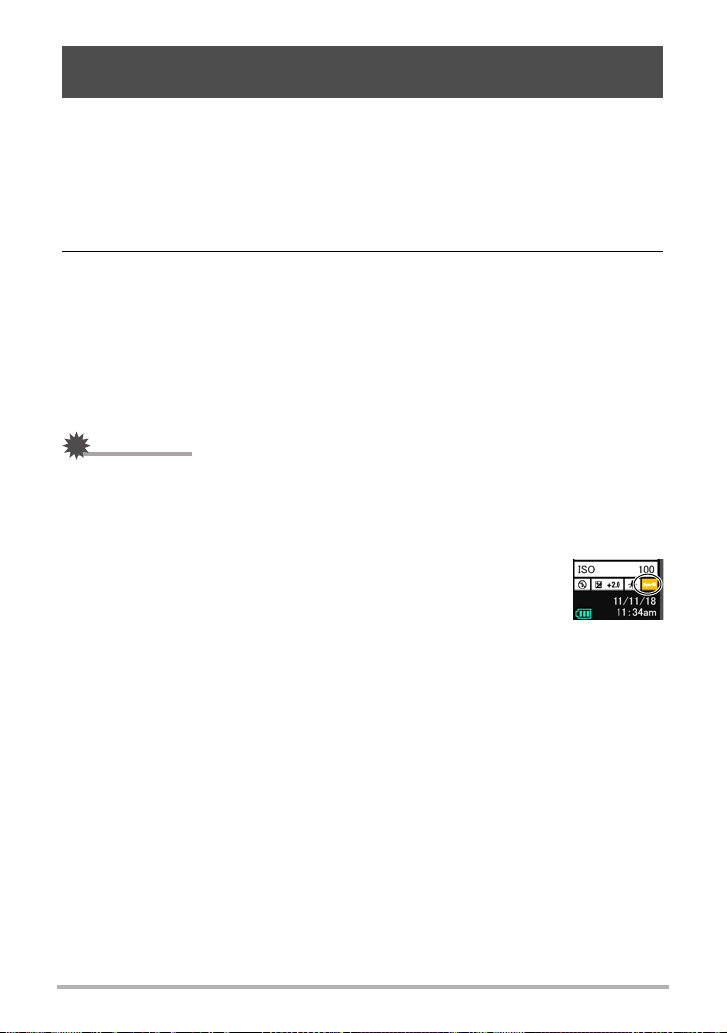
Benutzen einer Eye-Fi Wireless SD-Speicherkarte zum Übertragen von Bildern (Eye-Fi)
Bei Aufnahme mit einer in die Kamera eingesetzten Eye-Fi Wireless SDSpeicherkarte können die Bilddaten automatisch per Wireless-LAN an einen
Computer übertragen werden.
1. Konfigurieren Sie den LAN-Zugangspunkt, das Übertragungsziel und
die anderen Einstellungen für die Eye-Fi-Karte entsprechend den
Anleitungen, die der Eye-Fi-Karte beiliegen.
2. Setzen Sie die Eye-Fi-Karte nach dem Konfigurieren der Einstellungen
in die Kamera ein und nehmen Sie auf.
Die aufgenommenen Bilder werden per Wireless-LAN an den Computer usw.
gesandt.
• Näheres finden Sie in der Begleitdokumentation der Eye-Fi-Karte.
• Bevor Sie eine neue Eye-Fi-Karte für die erste Verwendung formatieren,
kopieren Sie bitte die Eye-Fi-Manager-Installationsdateien auf Ihren Computer.
Führen Sie dies durch, bevor Sie die Karte formatieren.
WICHTIG!
• Die aufgenommenen Bilder werden per Wireless-LAN übertragen. Benutzen Sie
die Eye-Fi-Karte nicht oder schalten Sie die Kommunikation der Eye-Fi-Karte aus
(Seite 83), wenn Sie sich in einem Flugzeug oder an einem anderen Ort befinden,
an dem drahtlose Kommunikation Einschränkungen unterliegt oder diese verboten
ist.
• Das Eye-Fi-Icon wird im Farbdisplay angezeigt, wenn alle der drei
nachstehenden Bedingungen erfüllt sind: Eye-Fi-Karte eingesetzt;
Eye-Fi auf „Ein“ eingestellt; Status Ein (Seite 10).
• Die Ausschaltautomatikfunktion der Kamera ist bei laufender
Bilddatenübertragung deaktiviert.
• Im Farbdisplay erscheint eine Bestätigungsmitteilung, wenn Sie versuchen, die
Kamera bei laufender Bilddatenübertragung auszuschalten. Befolgen Sie die
Instruktionen in den Mitteilungen (Seite 111).
• Die Übertragung einer großen Zahl von Bildern kann einige Zeit in Anspruch
nehmen.
• Abhängig vom Typ der verwendeten Eye-Fi-Karte und deren Einstellungen werden
Bilder auf der Eye-Fi-Karte nach der Übertragung der Bilddaten möglicherweise
gelöscht.
• Beim Aufnehmen eines Movies auf einer Eye-Fi-Karte kann die
Datenaufzeichnung zu langsam ablaufen, was Bild- und/oder Tonausfälle
verursachen kann.
• Abhängig von Kamera-Einstellungen, Akku-Ladezustand und
Betriebsbedingungen ist unter Umständen keine einwandfreie
Datenkommunikation über die Eye-Fi-Karte möglich.
79
Kamera mit einem Computer benutzen
Page 80

Dateien und Ordner
Bei jedem Aufnehmen eines Schnappschusses oder Movies sowie bei allen anderen
Vorgängen, in denen Daten gespeichert werden, erzeugt die Kamera eine Datei. Die
Dateien werden durch Speichern in Ordnern gruppiert. Alle Dateien und Ordner
besitzen einen eigenen unverwechselbaren Namen.
• Näheres dazu, wie die Ordner im Memory organisiert sind, finden Sie unter
„Ordnerstruktur im Speicher“ (Seite 81).
Name und maximal zulässige Anzahl Beispiel
Datei
Jeder Ordner fasst bis zu 9999 Dateien mit
Namen von CIMG0001 bis CIMG9999. Die
Ergänzung hinter dem Dateinamen ist vom
Dateityp abhängig.
Ordner
Ordner werden mit Namen von 100CASIO bis
999CASIO versehen.
Das Memory kann maximal 900 Ordner
enthalten.
• BEST SHOT (Seite 39) enthält eine
Beispielszene mit auf Bilder für
Webauktionen optimierten Einstellungen.
Abhängig vom Kamera-Modell ist diese
Beispielszene entweder als „For eBay“ oder
als „Auktion“ bezeichnet.
– Mit der eBay-Szene aufgenommene Bilder
werden im Ordner „100_EBAY“
gespeichert.
– Mit Szene „Auktion“ aufgenommene Bilder
werden im Ordner „100_AUCT“
gespeichert.
• BEST SHOT umfasst auch eine als „For
YouTube“ bezeichnete Szene mit MovieEinstellungen, die auf Movieaufnahme zum
Hochladen an YouTube optimiert sind. Mit
der YouTube-Szene aufgenommene Bilder
werden im Ordner „100YOUTB“ gespeichert.
• Sie können die Ordner- und Dateinamen auf Ihrem Computer einsehen. Näheres
zum Anzeigen von Dateinamen im Farbdisplay der Kamera siehe Seite 10.
• Die zulässige Gesamtzahl der Ordner und Dateien richtet sich nach Bildgröße und
Bildqualität sowie nach der Speicherkapazität der verwendeten Speicherkarte.
Name der 26. Datei:
CIMG0026.JPG
Ergänzung
Seriennummer (4 Stellen)
Name des 100. Ordners:
100CASIO
Seriennummer (3 Stellen)
80
Kamera mit einem Computer benutzen
Page 81

Speicherkartendaten
Die Kamera verwendet zum Aufzeichnen der von Ihnen aufgenommenen Bilder das
DCF-Protokoll (DCF = Design rule for Camera File system).
. Über DCF
Für DCF-konforme Bilder werden die folgenden Vorgänge unterstützt. Bitte beachten
Sie aber, dass der einwandfreie Ablauf dieser Vorgänge von CASIO nicht garantiert
ist.
• Übertragen von DCF-konformen Bildern dieser Kamera an eine Kamera eines
anderen Herstellers und dortige Betrachtung.
• Drucken von DCF-konformen Bildern dieser Kamera auf einer Kamera eines
anderen Herstellers.
• Übertragen von DCF-konformen Bildern einer anderen Kamera an diese Kamera
und Betrachtung.
. Ordnerstruktur im Speicher
DCIM
100CASIO *
CIMG0001.JPG
CIMG0002.AVI
101CASIO *
102CASIO *
MISC
AUTPRINT.MRK
* Andere Ordner werden erzeugt, wenn für die Aufnahme die folgenden BEST SHOT-
Szenen verwendet werden: „For eBay“ oder „Auktion“ (Szenenname vom KameraModell abhängig) oder „For YouTube“. Nachstehend sind die Namen der für die jeweilige
Szene erzeugten Ordner aufgeführt.
• eBay-Szene: 100_EBAY
• Auktion-Szene: 100_AUCT
• YouTube-Szene: 100YOUTB
DCIM-Ordner
Aufnahmeordner
Bilddatei
Movie-Datei
Aufnahmeordner
Aufnahmeordner
DPOF-Dateienordner
DPOF-Datei
. Unterstützte Bilddateien
• Mit dieser Kamera aufgenommene Bilddateien
• DCF-konforme Bilddateien
Auch wenn ein Bild DCF-konform ist, kann es auf dieser Kamera möglicherweise
nicht angezeigt werden. Beim Anzeigen eines Bildes, das mit einer anderen Kamera
aufgenommen wurde, kann es beträchtliche Zeit in Anspruch nehmen, bis das Bild im
Farbdisplay der Kamera erscheint.
81
Kamera mit einem Computer benutzen
Page 82

. Vorsichtsmaßregeln zum eingebauten Memory und zur
Speicherkarte
• Beim Kopieren von Inhalten aus dem Memory an einen Computer sollten Sie stets
den DCIM-Ordner mit sämtlichen Inhalten kopieren. Um bei zahlreichen DCIMOrdnern den Überblick zu behalten, empfiehlt es sich, die Namen der Ordner nach
den Kopieren auf den Computer in ein Datum oder Ähnliches zu ändern. Wenn ein
DCIM-Ordner später wieder an die Kamera übertragen werden soll, ist der Name
allerdings unbedingt wieder auf DCIM zu ändern. Die Kamera ist so konzipiert,
dass nur eine Stammdatei mit dem Namen DCIM erkannt wird. Bitte beachten Sie
auch, dass die Kamera Ordner im DCIM-Ordner nicht erkennen kann, wenn diese
nicht mehr dieselben Namen aufweisen wie ursprünglich beim Kopieren von der
Kamera auf den Computer.
• Ordner und Dateien müssen in Übereinstimmung mit der „Ordnerstruktur im
Speicher“ von Seite 81 gespeichert sein, um von der Kamera korrekt erkannt zu
werden.
• Sie können auch einen PC-Kartenadapter oder ein Speicherkarten-Lese-/
Schreibgerät verwenden, um direkt auf die Kameradateien auf der Speicherkarte
der Kamera zuzugreifen.
82
Kamera mit einem Computer benutzen
Page 83

Andere Einstellungen (Einstellung)
Dieser Abschnitt erläutert weitere Menüpunkte, die zum Konfigurieren von
Einstellungen und für andere Funktionen im Aufnahme- und Wiedergabemodus
verwendet werden.
Näheres zur Menübedienung finden Sie auf Seite 41.
Ausschalten der Eye-Fi-Karte-Kommunikation (Eye-Fi)
Vorgehen
MENU * Setup * Eye-Fi
Wählen Sie „Aus“, um die Eye-Fi-Karte-Kommunikation zu deaktivieren (Seite 79).
Kamera-Soundeinstellungen konfigurieren (Sounds)
Vorgehen
MENU * Setup * Sounds
Start
Halbverschluss
Verschluss
Betrieb
Bedienung
Lautstärke
Wiedergabe
• Durch Einstellen von Stufe 0 wird die Ausgabe stumm geschaltet.
Schaltet das Betriebsgeräusch zwischen ein und aus
um.
Legt die Geräuschlautstärke fest. Diese LautstärkeEinstellung wird auch bei Videoausgabe (über den
USB/AV-Anschluss) (Seite 56) verwendet.
Legt die Lautstärke der Movie-Tonausgabe fest. Diese
Lautstärke-Einstellung wird auch bei Videoausgabe
(über den USB/AV-Anschluss) (Seite 56) verwendet.
83
Andere Einstellungen (Einstellung)
Page 84

Ein- und Ausschalten des Startmovies (Starten)
Vorgehen
MENU * Setup * Starten
Wählen Sie „Ein“ für diese Einstellung, wenn bei jedem Einschalten das im
Kameraspeicher vorinstallierte Movie abgespielt werden soll.
• Das Startmovie erscheint nicht, wenn die Kamera mit [p] (Wiedergabe)
eingeschaltet wird.
Generierregeln für Dateinamen-Seriennummer festlegen (Datei-Nr.)
Vorgehen
MENU * Setup * Datei Nr.
Nach dem folgenden Vorgehen können Sie festlegen, nach welchen Regeln die in
den Dateinamen verwendeten Seriennummern generiert werden (Seite 80).
Weist die Kamera an, an die zuletzt verwendete Dateinummer
anzuknüpfen. Eine neue Datei erhält einen Namen mit der jeweils
nächsten Folgenummer, auch wenn Dateien gelöscht wurden oder
eine leere Speicherkarte eingesetzt ist. Wenn eine Speicherkarte
Fortsetzen
Rücksetzen
eingesetzt wird und auf dieser bereits Dateien gespeichert sind, bei
denen die höchste Folgenummer der vorhandenen Dateinamen
höher ist als die höchste der von der Kamera gespeicherten
Folgenummern, beginnt die Nummerierung von neuen Dateien mit
der um 1 erhöhten höchsten Folgenummer der vorhandenen
Dateinamen.
Startet die Seriennummer wieder ab 0001, wenn alle Dateien
gelöscht worden sind oder die Speicherkarte durch eine leere Karte
ersetzt wurde. Wenn eine Speicherkarte eingesetzt wird und bereits
Dateien enthält, beginnt die Nummerierung von neuen Dateien mit
der um 1 erhöhten höchsten Folgenummer der vorhandenen
Dateinamen.
84
Andere Einstellungen (Einstellung)
Page 85

Weltzeit-Einstellungen vornehmen (Weltzeit)
Vorgehen
MENU * Setup * Weltzeit
Reiseziel eingeben
Über die Weltzeitanzeige können Sie die aktuelle Uhrzeit einer anderen Zeitzone als
der des Heimat-Stadtcodes einsehen, wenn Sie z.B. auf Reisen sind. Über die
Weltzeit sind die Ortszeiten von 162 Städten aus 32 Zeitzonen rund um den Globus
abrufbar.
1. Berühren Sie „Zielort“.
• Zum Ändern der Zone und Stadt für die Uhrzeit der Zone, in der Sie die
Kamera normalerweise benutzen, wählen Sie bitte „Zuhause“.
2. Berühren Sie „Stadt“.
Um den Zielort auf Sommerzeit zu schalten, wählen Sie „Sommerzeit“ und dann
die Einstellung „Ein“ (die Sommerzeit wird in bestimmten Regionen verwendet,
um die aktuelle Uhrzeit über die warme Jahreszeit um eine Stunde
vorzuverstellen).
3. Zeigen Sie durch Ziehen mit dem Finger nach oben und unten die
Region des Zielorts an und wählen Sie sie durch Berühren.
4. Ziehen Sie mit dem Finger nach oben und unten, bis Sie den
gewünschten Ort gefunden haben, und wählen Sie ihn durch Berühren.
WICHTIG!
• Bevor Sie die Weltzeit-Einstellungen vornehmen, machen Sie bitte unbedingt
sicher, dass die Heimatstadt richtig auf den Ort eingestellt ist, an dem Sie wohnen
oder die Kamera normalerweise benutzen. Falls nicht richtig eingestellt, wählen Sie
bitte in Schritt 1 „Zuhause“ in der Anzeige und stellen Sie Heimatstadt, Datum und
Uhrzeit wie erforderlich ein (Seite 87).
85
Andere Einstellungen (Einstellung)
Page 86

Zeitanzeige wählen
Legen Sie nach diesem Vorgehen die von der Kamera für den Heimatort und den
Zielort angezeigte Zeit fest.
1. Berühren Sie „Zeitanzeige“.
2. Berühren Sie „Zuhause“ oder „Zielort“.
Dies konfiguriert die Zeiteinstellung für den im vorhergehenden Schritt berührten
Ort.
Zeitstempel-Schnappschüsse (Zeitstempel)
Vorgehen
MENU * Setup * Zeitstempel
Sie können wahlweise nur das Aufnahmedatum oder Datum und Uhrzeit in die untere
rechte Ecke Ihrer Schnappschüsse stempeln lassen.
• Nach dem Einstempeln der Datums- und Uhrzeitinformationen in einen
Schnappschuss können diese nicht mehr bearbeitet oder gelöscht werden.
Beispiel: 10. Juli 2012, 1:25 Uhr nachmittags
Datum 2012/7/10
Datum&Zeit 2012/7/10 1:25pm
Aus Kein Einstempeln von Datum und/oder Uhrzeit
• Wenn Sie Datum und/oder Uhrzeit nicht mit dem Zeitstempel einstempeln, ist dies
später noch mit manchen Ausdruck-Anwendungen möglich.
• Das Stempeln erfolgt mit Bezug auf die Einstellungen von Datum und Uhrzeit
(Seite 87) und die Displaystil-Einstellungen (Seite 87).
86
Andere Einstellungen (Einstellung)
Page 87

Uhr der Kamera einstellen (Einstellen)
Vorgehen
MENU * Setup * Einstellen
1. Berühren Sie den zu ändernden Wert (Jahr,
Monat, Tag, Stunde, Minute).
2. Berühren Sie „8“ oder „2“ zum Ändern des
aktuell gewählten Werts.
• Sie können ein Datum im Bereich von 2001 bis
2049 eingeben.
• Wählen Sie bitte unbedingt eine Heimatstadt
(Seite 85), bevor Sie Uhrzeit und Datum
einstellen. Wenn beim Einstellen von Uhrzeit und
Datum eine falsche Stadt als Heimatstadt
eingestellt ist, stimmen Uhrzeit und Datum der Weltzeitstädte (Seite 85) nicht.
• Zum Umschalten zwischen dem 12-Stunden- und 24-Stunden-Format
berühren Sie bitte das 12/24-Stunden-Schalter-Icon.
• Wenn Sie den Finger auf „8“ oder „2“ gelegt halten, erfolgt das Scrollen mit
hoher Geschwindigkeit.
12/24-Stunden-
Umschalt-Icon
3. Berühren Sie „OK“.
Datumsstil festlegen (Datumsstil)
Vorgehen
MENU * Setup * Datumsstil
Sie können zwischen drei verschiedenen Varianten für das Datum wählen.
Beispiel: 10. Juli 2012
JJ/MM/TT 12/7/10
TT/MM/JJ 10/7/12
MM/TT/JJ 7/10/12
87
Andere Einstellungen (Einstellung)
Page 88

Anzeigesprache anweisen (Language)
Vorgehen
MENU * Setup * Language
. Wählen Sie die gewünschte Anzeigesprache.
1. Berühren Sie auf dem Farbdisplay „Setup“.
2. Berühren Sie „Language“.
3. Ziehen Sie mit dem Finger nach oben und
unten, bis Sie die gewünschte Sprache
gefunden haben, und wählen Sie sie durch
Berühren.
• Die Wahl einer Anzeigesprache wird bei Kameramodellen für bestimmte
geographische Gebiete eventuell nicht unterstützt.
Touchpanel kalibrieren (TP-Kalibr.)
Vorgehen
MENU * Setup * TP-Kalibr.
Kalibrieren Sie das Touchpanel, wenn die Bedienung durch Berührung nicht das
gewünschte Resultat hat oder das Touchpanel schlecht anspricht.
1. Berühren Sie „Start“.
2. Berühren Sie die Mittelpunkte der vier im
Display erscheinenden Kreuzmarkierungen
„+“. Warten Sie bei dieser Bedienung
jeweils, bis das nächste Kreuz erscheint.
Die Meldung „Fertig“ zeigt an, dass die Kalibrierung
des Touchpanels beendet ist.
• Berühren Sie bei jeder Kreuzmarkierung (+)
behutsam den Mittelpunkt.
88
Andere Einstellungen (Einstellung)
Page 89

Bereitschaftsfunktion einstellen (Bereitschaft)
Vorgehen
MENU * Setup * Bereitschaft
Diese Funktion schaltet das Farbdisplay aus, wenn über eine voreingestellte
Zeitdauer keine Kamerabedienung mehr erfolgt. Drücken Sie eine beliebige Taste
oder berühren Sie den Bildschirm, um das Farbdisplay wieder einzuschalten.
Ansprechzeit-Einstellungen: 30 sek., 1 min., 2 min., Aus (Bei „Aus“ ist die
Bereitschaftsfunktion deaktiviert.)
• Wenn eine der folgenden Bedingungen vorliegt, ist die Bereitschaftsfunktion
deaktiviert.
– Im Wiedergabemodus
– Während die Kamera an einen Computer oder ein anderes Gerät
angeschlossen ist
– Bei laufender Diashow
– Bei laufender Aufnahme und Wiedergabe eines Movies
• Wenn die Bereitschaftsfunktion und die Ausschaltautomatik gleichzeitig
eingeschaltet sind, erhält die Ausschaltautomatik Vorrang.
Ausschaltautomatik einstellen (Ausschaltaut.)
Vorgehen
MENU * Setup * Ausschaltaut.
Die Ausschaltautomatik schaltet die Kamera automatisch aus, wenn über eine
voreingestellte Zeit keine Kamerabedienung mehr erfolgt.
Ansprechzeit-Einstellungen: 1 min., 2 min., 5 min. (Im Wiedergabemodus beträgt die
Ansprechzeit stets 5 Minuten.)
• Wenn eine der folgenden Bedingungen vorliegt, ist die Ausschaltautomatik
deaktiviert.
– Während die Kamera an einen Computer oder ein anderes Gerät
angeschlossen ist
– Bei laufender Diashow
– Bei laufender Aufnahme und Wiedergabe eines Movies
89
Andere Einstellungen (Einstellung)
Page 90

Bildschirm-Seitenverhältnis und Video-Ausgabesystem wählen (Videoausgabe)
Vorgehen
MENU * Setup * Videoausgabe
Dieser Abschnitt beschreibt das Vorgehen zum Wählen von NTSC oder PAL als
Video-Ausgabesystem. Sie können auch das Bildseitenverhältnis auf 4:3 oder 16:9
festlegen.
NTSC In Japan, den U.S.A. und anderen Ländern verwendetes Videosystem
PAL In Europa und anderen Gebieten verwendetes Videosystem
4:3 Normales TV-Bildseitenverhältnis
16:9 Breitbild-Seitenverhältnis
• Wählen Sie das geeignete Bildseitenverhältnis (4:3 oder 16:9) für den zu
verwendenden Fernseher. Die Bilder werden nicht korrekt angezeigt, wenn das
falsche Bildseitenverhältnis gewählt ist.
• Die Bilder werden nicht korrekt angezeigt, wenn die Videoausgabe der Kamera
nicht auf das vom Fernseher oder anderen Videogerät verwendete System
geschaltet ist.
• Die Bilder können vom Fernseh- bzw. Videogerät nicht korrekt angezeigt werden,
wenn dieses nicht für NTSC oder PAL geeignet ist.
Eingebautes Memory oder eine Speicherkarte formatieren (Format)
Vorgehen
MENU * Setup * Format
Wenn eine Speicherkarte in die Kamera eingesetzt ist, wird durch diese Bedienung
die Speicherkarte formatiert. Falls keine Speicherkarte eingesetzt ist, wird
stattdessen das eingebaute Memory formatiert.
• Durch den Formatiervorgang werden sämtliche Inhalte der Speicherkarte bzw. des
eingebauten Memorys gelöscht. Dies kann nicht rückgängig gemacht werden.
Vergewissern Sie sich vor dem Formatieren, dass die auf der Karte bzw. im
eingebauten Memory enthaltenen Daten nicht mehr benötigt werden.
• Formatieren des eingebauten Memorys löscht folgende Daten.
– Geschützte Bilder
–Startanzeige
• Durch Formatieren einer Speicherkarte werden folgende Daten gelöscht.
– Geschützte Bilder
• Kontrollieren Sie vor Anschließen den Ladezustand des Akkus, bevor Sie eine
Formatierung beginnen, und stellen Sie sicher, dass dieser ausreichend ist. Falls
sich die Kamera während des Formatierens abschaltet, erfolgt eventuell keine
korrekte Formatierung und die Kamera arbeitet nicht mehr normal.
90
Andere Einstellungen (Einstellung)
Page 91

Kamera auf die Werksvorgaben zurückstellen (Rücksetzen)
Vorgehen
MENU * Setup * Rücksetzen
Näheres zu den Werksvorgaben der Kamera finden Sie auf Seite 104.
Die nachstehenden Einstellungen werden nicht zurückgesetzt.
Weltzeit-Einstellungen, Uhreinstellungen, Datumsstil, Anzeigesprache,
Videoausgang
91
Andere Einstellungen (Einstellung)
Page 92

Anhang
Vorsichtsmaßregeln zur Benutzung
. Nicht in Bewegung benutzen
• Benutzen Sie die Kamera auf keinen Fall während des Lenkens eines Automobils
oder anderen Fahrzeugs oder im Gehen. Wenn Sie auf das Display schauen,
während Sie in Bewegung sind, kann dies unter Umständen einen schweren Unfall
zur Folge haben.
. Nicht direkt die Sonne oder helles Licht betrachten
• Blicken Sie nie durch den Sucher der Kamera direkt in die Sonne oder eine andere
helle Lichtquelle. Dies könnte eine Augenschädigung zur Folge haben.
. Blitz
• Verwenden Sie den Blitz nie in Bereichen, in denen entflammbare oder explosive
Gase vorhanden sein könnten. Unter solchen Bedingungen besteht Feuer- und
Explosionsgefahr.
• Lösen Sie den Blitz nie auf eine Person gerichtet aus, die ein Kraftfahrzeug lenkt.
Dies könnte die Sicht des Fahrers stören und möglicherweise einen Unfall zur
Folge haben.
• Den Blitz auf keinen Fall zu nahe an den Augen des Motivs auslösen. Dies könnte
eine Augenschädigung zur Folge haben.
. Farbdisplay
• Falls das Farbdisplay brechen sollte, berühren Sie bitte auf keinen Fall die
enthaltene Flüssigkeit. Anderenfalls besteht die Gefahr von Hautentzündungen.
• Falls Displayflüssigkeit in den Mund geraten sollte, bitte sofort den Mund
ausspülen und einen Arzt konsultieren.
• Falls die Displayflüssigkeit in die Augen oder auf die Haut gerät, sofort mindestens
15 Minuten mit sauberem Wasser abspülen und einen Arzt konsultieren.
. Anschlüsse
• Schließen Sie auf keinen Fall andere als die für Verwendung mit dieser Kamera
genannten Geräte an die Buchsen an. Bei Anschluss eines nicht dafür genannten
Gerätes kann Brand- und Stromschlaggefahr bestehen.
. Transport
• Benutzen Sie die Kamera nie in einem Flugzeug oder an anderen Orten, wo die
Benutzung solcher Geräte untersagt ist. Bei unsachgemäßer Benutzung besteht
das Risiko eines ernsten Unfalls.
92
Anhang
Page 93

. Rauch, ungewöhnlicher Geruch, Überhitzung und andere
Störungsanzeichen
• Wenn die Kamera bei Rauchentwicklung, ungewöhnlichem Geruch oder
Überhitzung weiter benutzt wird, besteht Brand- und Stromschlaggefahr. Führen
Sie in solchen Fällen bitte sofort die folgenden Schritte aus.
1. Schalten Sie die Kamera aus.
2. Entnehmen Sie den Akku aus der Kamera, wobei dafür zu sorgen ist, dass Sie
vor Verbrennungen geschützt sind.
3. Wenden Sie sich an Ihren Fachhändler oder den nächsten autorisierten CASIO
Kundendienst.
. Wasser und Fremdkörper
• Wenn Wasser, andere Flüssigkeiten oder Fremdkörper (insbesondere Metall) in
die Kamera eingedrungen sind, besteht Brand- und Stromschlaggefahr. Führen
Sie in solchen Fällen bitte sofort die folgenden Schritte aus. Besondere Vorsicht ist
geboten, wenn die Kamera bei Regen oder Schnee, am Meer und anderen
Gewässern oder in Badezimmern benutzt wird.
1. Schalten Sie die Kamera aus.
2. Entnehmen Sie den Akku aus der Kamera.
3. Wenden Sie sich an Ihren Fachhändler oder den nächsten autorisierten CASIO
Kundendienst.
. Herunterfallen und unsachgemäße Behandlung
• Wenn die Kamera zu Boden gefallen ist oder anderweitig unsachgemäßer
Behandlung ausgesetzt war und weiter benutzt wird, besteht Brand- und
Stromschlaggefahr. Führen Sie in solchen Fällen bitte sofort die folgenden Schritte
aus.
1. Schalten Sie die Kamera aus.
2. Entnehmen Sie den Akku aus der Kamera.
3. Wenden Sie sich an Ihren Fachhändler oder den nächsten autorisierten CASIO
Kundendienst.
. Von Feuer fernhalten
• Setzen Sie die Kamera keinem Feuer aus. Anderenfalls besteht Explosions-,
Brand- und Stromschlaggefahr.
. Zerlegen und Modifikationen
• Versuchen Sie auf keinen Fall, die Kamera zu zerlegen oder in irgendeiner Weise
zu modifizieren. Anderenfalls besteht Stromschlaggefahr und die Gefahr von
Verbrennungen oder anderen Verletzungen. Etwaige Überprüfungen sowie
Wartungs- und Reparaturarbeiten unbedingt von Ihrem Fachhändler oder dem
nächsten autorisierten CASIO Kundendienst ausführen lassen.
93
Anhang
Page 94

. Zu vermeidende Orte
• Belassen Sie die Kamera auf keinen Fall an folgenden Orten. Anderenfalls besteht
Brand- und Stromschlaggefahr.
– An sehr feuchten oder staubigen Orten
– In Küchen oder an anderen Orten mit öligem Rauch
– In der Nähe von Heizteppichen, an Orten mit direkter Sonnenbestrahlung, in
einem in der Sonne stehenden geschlossenen Fahrzeug und an anderen Orten
mit hohen Temperaturen
• Legen Sie die Kamera nicht auf instabilen Flächen oder hohen Regalen ab. Die
Kamera könnte herunterfallen, wodurch Verletzungsgefahr besteht.
. Sichern von wichtigen Daten
• Fertigen Sie stets Sicherungskopien von wichtigen Daten im Kamera-Memory an,
indem Sie diese auf einen Computer oder ein anderes Speichermedium
übertragen. Bitte denken Sie daran, dass die Daten der Kamera bei Störungen,
Reparaturen usw. verloren gehen können.
. Speicherschutz
• Wenn Sie den Akku der Kamera austauschen, ist unbedingt nach dem dafür in der
Kamera-Dokumentation angegebenen Verfahren vorzugehen. Bei einem falsch
ausgeführtem Austauschen des Akkus können die Daten im Kamera-Memory
beschädigt oder gelöscht werden.
. Akku
• Verwenden Sie zum Laden des Akkus ausschließlich den USB-Netzadapter
(AD-C53U) oder das dafür angegebene Gerät. Wenn versucht wird, den Akku mit
einem dafür nicht geeigneten Gerät aufzuladen, besteht Überhitzungs-, Brand- und
Stromschlaggefahr.
• Den Akku keinem Wasser aussetzen und nicht in Süß- oder Salzwasser tauchen.
Anderenfalls kann der Akku beschädigt, sein Leistungsvermögen beeinträchtigt
oder die Lebensdauer des Akkus verkürzt werden.
• Der Akku ist für ausschließliche Verwendung mit einer CASIO Digitalkamera
bestimmt. Bei Verwendung für andere Geräte besteht die Gefahr, dass der Akku
beschädigt, sein Leistungsvermögen beeinträchtigt oder die Lebensdauer des
Akkus verkürzt wird.
• Bei Missachtung der nachstehenden Vorsichtsmaßregeln besteht Überhitzungs-,
Brand- und Explosionsgefahr.
– Benutzen oder lagern Sie den Akku nie in der Nähe von offenen Flammen.
– Setzen Sie den Akku keiner Hitze oder Feuer aus.
– Tragen oder lagern Sie den Akku nie zusammen mit elektrisch leitenden
Objekten (Halsketten, Bleistiftminen usw.).
– Den Akku auf keinen Fall zerlegen, mit einer Nadel bearbeiten, übermäßiger
Krafteinwirkung (Hammerschläge, Fußtritte usw.) aussetzen oder zu löten
versuchen. Den Akku nicht in Mikrowellenherde, Heizgeräte, Hochdruckgeräte
usw. legen.
94
Anhang
Page 95

• Falls Sie beim Benutzen, Laden oder Lagern eines Akkus Leckage,
ungewöhnlichen Geruch, Wärmeentwicklung, Verfärbungen, Verformungen oder
einen anderen nicht normalen Zustand feststellen, den Akku sofort aus der Kamera
entnehmen und von offenen Flammen entfernt halten.
• Lassen Sie den Akku nicht in direkter Sonne, in einem in der Sonne geparkten
Fahrzeug oder an anderen Orten mit hohen Temperaturen liegen. Anderenfalls
kann der Akku beschädigt, sein Leistungsvermögen beeinträchtigt oder die
Lebensdauer des Akkus verkürzt werden.
• Falls der Akku-Ladevorgang nicht normal innerhalb der angegebenen Ladezeit
endet, das Laden sicherheitshalber beenden und beim Fachhändler oder dem
nächsten autorisierten CASIO Kundendienst nachfragen. Falls der Akku weiter
geladen wird, besteht Überhitzungs-, Brand- und Explosionsgefahr.
• Akkuflüssigkeit kann Augenschäden verursachen. Falls die Flüssigkeit
versehentlich in die Augen geraten sollte, die Augen sofort mit sauberem
Leitungswasser ausspülen und einen Arzt konsultieren.
• Bitte lesen Sie vor dem Benutzen oder Laden des Akkus unbedingt die mit der
Kamera und dem USB-Netzadapter mitgelieferte Dokumentation.
• Falls ein Akku von Kindern benutzt wird, sorgen Sie bitte dafür, dass diese von
einem verantwortlichen Erwachsenen in den Vorsichtsmaßregeln und der
sachgemäßen Handhabung unterwiesen werden und in der Lage sind, mit dem
Akku richtig umzugehen.
• Wenn ausgetretene Akkuflüssigkeit auf die Haut geraten ist, diese sofort mit
sauberem Leitungswasser abspülen. Längerer Kontakt mit der Akkuflüssigkeit
kann Hautreizungen verursachen.
. Akkubetriebsdauer
• Die in dieser Bedienungsanleitung angegebenen Akku-Dauerbetriebszeiten sind
ungefähre Orientierungsgrößen für die Zeit, bis die Kamera sich wegen nicht mehr
ausreichender Ladung ausschaltet, wenn die Spannungsversorgung der Kamera
im Normaltemperaturbereich (23°C) über den Spezial-Akku erfolgt. Die Angaben
garantieren nicht, dass diese Zeiten im praktischen Betrieb tatsächlich erreicht
werden. Die tatsächliche Akkubetriebszeit wird auch durch Faktoren wie die
Umgebungstemperatur und die Lagerbedingungen und Lagerzeit des Akkus stark
beeinflusst.
• Wenn die Kamera eingeschaltet bleibt, kann der Akku entladen werden und die
Akku-Ladezustandswarnung aufleuchten. Schalten Sie die Kamera stets aus,
wenn sie nicht mehr benutzt wird.
• Die Akku-Ladezustandswarnung zeigt an, dass die Kamera sich in Kürze
ausschaltet, weil die Akkuladung nicht mehr ausreichend ist. Laden Sie den Akku
bitte umgehend wieder auf. Wenn Sie den Akku stark oder ganz entladen lange in
der Kamera belassen, kann dies zum Austreten von Akkuflüssigkeit und zur
Beschädigung von Daten führen.
95
Anhang
Page 96

. Vorsichtsmaßregeln zum Schutz vor Datenfehlern
Ihre Digitalkamera wurde unter Verwendung von digitalen Präzisionsteilen
hergestellt. In den folgenden Fällen besteht allerdings die Gefahr, dass die Daten im
Memory der Kamera korrumpiert werden.
– Wenn der Akku oder die Speicherkarte während eines laufenden Vorgangs aus der
Kamera entnommen wird
– Wenn der Akku oder die Speicherkarte entnommen wird, solange nach dem
Ausschalten der Kamera noch die Kontrolllampe grün blinkt
– Wenn während einer laufenden Übertragung das USB-Kabel abgetrennt wird
– Wenn ein nicht mehr ausreichend geladener Akku verwendet wird
– Bei anderen anormalen Betriebsbedingungen
In den vorgenannten Fällen erscheint eventuell eine Fehlermeldung im Farbdisplay
(Seite 111). Befolgen Sie die für die Meldung geltenden Instruktionen.
. Betriebsbedingungen
• Zulässiger Betriebstemperaturbereich: 0 bis 40°C
• Betriebsluftfeuchtigkeit: 10 bis 85 % (kondensationsfrei)
• Verwenden oder lagern Sie die Kamera nicht an den folgenden Orten.
– An Orten mit direkter Sonnenbestrahlung oder sehr feuchten, staubigen oder
sandigen Orten
– Nahe an Klimaanlagen und in anderen Zonen mit extremen Temperaturen oder
hoher Feuchtigkeit
– In einem Fahrzeug an heißen Tagen und an Orten mit starken Vibrationen
. Kondensation
Bei plötzlichen oder heftigen Temperaturänderungen, wie wenn die Kamera an einem
Wintertag aus dem Freien in einen warmen Raum gebracht wird, kann sich durch
Kondensation innen in der Kamera und außen am Gehäuse Feuchtigkeit abschlagen
(Bildung von Kondenswasser) und eine Funktionsstörung verursachen. Verschließen
Sie die Kamera vor einem Ortswechsel in einem Plastikbeutel, um Kondensation
vorzubeugen. Lassen Sie die Kamera dann im geschlossenen Beutel akklimatisieren,
bis die Luft im Beutel die Lufttemperatur des neuen Orts erreicht hat. Entnehmen Sie
die Kamera danach aus dem Beutel und öffnen Sie für einige Stunden den
Akkufachdeckel.
. Objektiv
• Beim Säubern der Objektivlinse nicht zu stark drücken. Anderenfalls kann die
Linse zerkratzt werden und es kann zu Fehlbetrieb kommen.
• Bei manchen Bildtypen können sich mitunter leichte Verzerrungen ergeben, wie
zum Beispiel eine leichte Krümmung bei geraden Linien. Dies ist durch die
Eigenschaften der Linsen bedingt und stellt keinen Fehlbetrieb der Kamera dar.
96
Anhang
Page 97

. Pflege der Kamera
• Berühren Sie die Linse oder das Blitzfenster auf keinen Fall mit den Fingern.
Fingerabdrücke, Staub und andere Fremdkörper auf der Objektivlinse können die
Bildaufnahme beeinträchtigen. Halten Sie Objektivlinse und Blitzfenster mit Hilfe
eines Handgebläses oder anderen geeigneten Hilfsmittels frei von Staub und
Schmutz und verwenden Sie zum Abwischen ein weiches, trockenes Tuch.
• Wischen Sie das Kameragehäuse zum Reinigen mit einem weichen, trockenen
Tuch ab.
. Vorsichtsmaßregeln für die Handhabung verbrauchter Akkus
• Isolieren Sie die Plus- und Minuspole mit Isolierband etc.
• Ziehen Sie nicht die Umkleidung eines Akkus ab.
• Versuchen Sie nicht, einen Akku zu zerlegen.
. Wichtige Hinweise zur Handhabung des USB-Netzadapters
-
0 Schließen Sie das Netzkabel auf keinen Fall an eine Netzdose an, die eine
andere als die am Netzkabel angegebene Spannung führt. Anderenfalls besteht
Brand- und Stromschlaggefahr.
0 Schützen Sie das Netzkabel vor Beschädigung und Bruch. Legen oder stellen
Sie keine schweren Objekte auf das Netzkabel und setzen Sie es keiner starken
Hitze aus. Das Netzkabel könnte beschädigt werden, wodurch Brand- und
Stromschlaggefahr besteht.
0 Versuchen Sie auf keinen Fall, das Netzkabel zu modifizieren, und verhindern
Sie, dass es stark gebogen oder verdreht wird oder am Kabel gezogen wird.
Anderenfalls besteht Brand- und Stromschlaggefahr.
0 Schließen Sie das Netzkabel auf keinen Fall mit nassen Händen an die
Netzdose an und ziehen Sie es nicht mit nassen Händen ab. Anderenfalls
besteht Stromschlaggefahr.
0 Schließen Sie das Netzkabel nicht an eine Netzdose oder ein
Verlängerungskabel an, die bzw. das gleichzeitig auch für andere Geräte
verwendet wird. Anderenfalls besteht Brand- und Stromschlaggefahr.
0 Falls das Netzkabel beschädigt werden sollte (und Leiter freiliegen oder
durchtrennt sind), wenden Sie sich bitte umgehend an Ihren Fachhändler oder
einen autorisierten CASIO Kundendienst, um es reparieren zu lassen. Bei
Weiterbenutzung eines beschädigten Netzkabels besteht Brand-, Störungs- und
Stromschlaggefahr.
• Der USB-Netzadapter erwärmt sich beim Laden etwas. Dies ist normal und nicht
als Anzeichen für eine Störung zu verstehen.
• Trennen Sie das Netzkabel von der Netzdose, wenn der USB-Netzadapter nicht
benutzt wird.
• Verwenden Sie zum Reinigen des Netzkabels (insbesondere Stecker) keine
chemischen Wasch- oder Reinigungsmittel.
• Decken Sie den USB-Netzadapter auf keinen Fall mit einer Decke oder Ähnlichem
ab. Anderenfalls besteht Brandgefahr.
97
Anhang
Page 98

. Weitere Vorsichtsmaßregeln
Die Kamera kann sich während der Benutzung etwas erwärmen. Dies ist normal und
nicht als Anzeichen für eine Störung zu verstehen.
. Urheberrechte (Copyright)
Außer zur eigenen privaten Unterhaltung ist eine unbefugte Verwendung von
Schnappschüssen oder Movies aus Bildern, an denen andere Personen das
Urheberrecht besitzen, ohne Genehmigung der betreffenden Rechtsinhaber durch
das Urheberrecht untersagt. In manchen Fällen kann auch die Aufnahme von
öffentlichen Aufführungen, Shows, Ausstellungen usw. vollständig untersagt sein,
auch wenn diese der eigenen privaten Unterhaltung dient. Weiterhin ist unabhängig
davon, ob solche Dateien käuflich erworben oder gratis erhalten wurden, eine vom
Urheberrechtsinhaber nicht genehmigte Veröffentlichung auf einer Website, FileSharing-Site oder anderen Internet-Seite sowie anderweitige Weitergabe an Dritte
durch das Urheberrecht und internationale Verträge streng untersagt. Wenn Sie z.B.
Bilder, die Sie selbst aus Fernsehprogrammen, Live-Konzerten, Musikvideos usw.
fotografiert bzw. aufgenommen haben, im Internet hochladen oder verbreiten,
können dadurch die Rechte anderer verletzt werden. CASIO COMPUTER CO., LTD.
übernimmt keine Haftung für einen die Urheberrechte anderer oder das Urheberrecht
verletzenden Gebrauch dieses Produkts.
Die nachstehenden, in dieser Bedienungsanleitung verwendeten Bezeichnungen
sind eingetragene Marken oder Marken der jeweiligen Inhaber.
Bitte beachten Sie, dass die Kennzeichnungen
™ für Marken und
Marken im Text dieser Bedienungsanleitung nicht verwendet werden.
• Das SDXC-Logo ist eine Marke von SD-3C, LLC.
• Microsoft, Windows, Windows Media, Windows Vista, Windows 7 und DirectX sind
eingetragene Marken oder Marken von Microsoft Corporation in den Vereinigten
Staaten und anderen Ländern.
• Macintosh, Mac OS, QuickTime und iPhoto sind Marken von Apple Inc.
• Adobe und Reader sind in den USA und anderen Ländern Marken oder
eingetragene Marken von Adobe Systems Incorporated.
• YouTube und das YouTube-Logo sind eingetragene Marken oder Marken von
Google Inc.
• Eye-Fi und das Eye-Fi-Logo sind Marken von Eye-Fi, Inc.
• EXILIM, Photo Transport und YouTube Uploader for CASIO sind eingetragene
Marken oder Marken von CASIO COMPUTER CO., LTD.
• Alle anderen in dieser Bedienungsanleitung erwähnten Firmen- oder
Produktnamen sind eingetragene Marken oder Marken der jeweiligen
Unternehmen.
Jedwedes nicht genehmigtes kommerzielle Kopieren, Verteilen und Kopieren der
mitgelieferten Software über ein Netzwerk ist untersagt.
Die YouTube-Upload-Funktionalität dieses Produkt ist unter Lizenz von YouTube,
LLC einbezogen. Das Vorhandensein der YouTube-Upload-Funktionalität in diesem
Produkt ist nicht als Sponsoring oder Empfehlung des Produkts durch YouTube, LLC
zu verstehen.
®
für eingetragene
98
Anhang
Page 99

Spannungsversorgung
Laden
. Wenn die Kontrolllampe der Kamera rot zu blinken beginnt...
Wenn die Kontrolllampe beim Laden rot zu blinken beginnt, bedeutet dies, dass aus
einem der nachstehenden Gründe kein weiteres Laden mehr möglich ist. Führen Sie
die nachstehend beschriebenen Maßnahmen zur Behebung des Problems aus und
versuchen Sie das Laden erneut.
Übermäßig hohe oder niedrige Umgebungs- oder Akkutemperatur
Trennen Sie das USB-Kabel von der Kamera, warten Sie eine Weile, bis die Kamera
wieder den Temperaturbereich von 5 °C bis 35 °C erreicht hat, und versuchen Sie
das Laden dann erneut.
Sicherheitszeitschalter aktiviert
Wenn ein Akku lange Zeit nicht benutzt wurde, kann das Laden bei bestimmten
Computertypen und Anschlussbedingungen länger als die normalerweise
erforderliche Zeit dauern. Wenn das Laden über sechs Stunden dauert, wird es von
einem Sicherheitszeitschalter automatisch abgebrochen, auch wenn der Akku noch
nicht voll geladen ist. Wenn der Akku lange Zeit nicht benutzt wurde, kann es
vorkommen, dass das Laden schon nach etwa 45 Minuten automatisch abgebrochen
wird.
1) Bei einem Akku, der lange Zeit nicht benutzt wurde.
Trennen Sie das USB-Kabel ab und schließen Sie es dann wieder an, um das
Laden fortzusetzen.
2) Ungenügende Stromversorgung bei Anschluss an einen Computer
Direkt an einen USB-Port mit 500 mA Stromabgabe anschließen.
Für nähere Auskünfte zu den Stromversorgungseigenschaften eines Computer-USBPorts wenden Sie sich bitte an den Hersteller des Computers. Durch Abtrennen und
erneutes Anschließen des USB-Kabels wird das Laden zwar wieder fortgesetzt, bei
einer geringen Stromversorgungskapazität des Computers kann es aber erforderlich
sein, dies mehrere Male zu wiederholen.
Falls das Problem auch nach den obigen Maßnahmen noch besteht, ist eventuell
der Akku defekt. Wenden Sie sich in diesem Falle bitte an den nächsten
autorisierten CASIO Kundendienst.
99
Anhang
Page 100

Akku auswechseln
1. Öffnen Sie den Akkufachdeckel
und entnehmen Sie den
enthaltenen Akku.
Richten Sie die Kamera mit der
Farbdisplay-Seite nach oben und
schieben Sie die Raste in die vom Pfeil
in der Illustration gezeigte Richtung.
Wenn der Akku ausgerastet ist, ziehen
Sie ihn bitte ganz aus der Kamera heraus.
Raste
2. Setzen Sie den neuen Akku ein.
Akku-Vorsichtsmaßregeln
. Vorsichtsmaßregeln zur Benutzung
• Die mit einem Akku mögliche Betriebszeit ist bei kalten Temperaturen stets kürzer
als bei normalen Temperaturen. Dies ist durch die Eigenschaften des Akkus und
nicht durch die Kamera bedingt.
• Laden Sie den Akku bei Temperaturen im Bereich von 5°C bis 35°C. Außerhalb
dieses Temperaturbereichs kann das Laden länger dauern oder sogar unmöglich
sein.
• Versuchen Sie nicht, das Außenschild eines Akkus zu entfernen.
• Wenn ein Akku nach vollem Aufladen nur noch eine begrenzte Betriebszeit
ermöglicht, hat der Akku wahrscheinlich das Ende seiner Lebensdauer erreicht.
Ersetzen Sie den Akku dann durch einen neuen.
. Vorsichtsmaßregeln zur Lagerung
• Wenn die Kamera lange Zeit im geladenen Zustand gelagert wird, können sich die
Eigenschaften des Akkus verschlechtern. Falls die Kamera längere Zeit nicht
verwendet wird, sollte sie daher vor der Lagerung vollständig entladen werden.
• Nehmen Sie stets den Akku aus der Kamera, wenn diese vorerst nicht mehr
benutzt wird. Falls der Akku in der Kamera belassen wird, kann er sich vollständig
entladen, was einige Zeit zum Laden erforderlich macht, wenn die Kamera wieder
benutzt werden soll.
• Lagern Sie Akkus an einem kühlen, trockenen Ort (20°C oder niedriger).
• Um einer übermäßigen Entladung eines nicht benutzten Akkus vorzubeugen,
laden Sie diesen bitte alle sechs Monate voll auf, setzten Sie ihn in die Kamera ein
und brauchen Sie dann die Ladung vollständig auf.
100
Anhang
